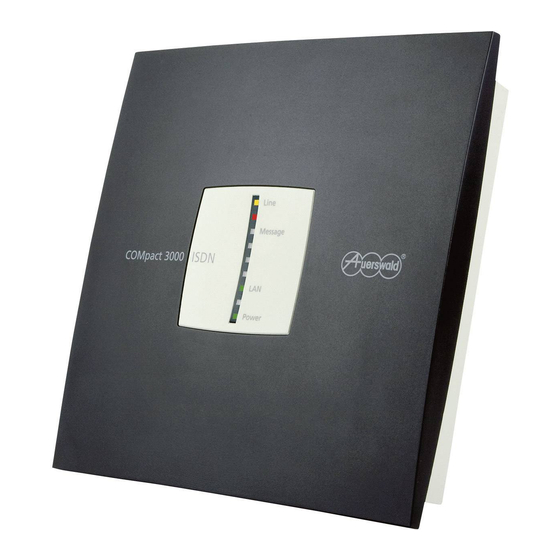
Auerswald COMpact 3000 ISDN Installations-, Bedienungs- Und Konfigurationsanleitung
Tk-anlagen
Vorschau ausblenden
Andere Handbücher für COMpact 3000 ISDN:
- Schnellinbetriebnahmeanleitung (2 Seiten) ,
- Bedienungsanleitung (708 Seiten) ,
- Handbuch (522 Seiten)
Inhaltszusammenfassung für Auerswald COMpact 3000 ISDN
- Seite 1 Installations-, Bedienungs- und Konfigurationsanleitung TK-Anlagen COMpact 3000 analog COMpact 3000 ISDN COMpact 3000 VoIP...
-
Seite 2: Inhaltsverzeichnis
Inhaltsverzeichnis Wichtige Informationen ....................... 19 Sicherheitshinweise........................ 20 Bestimmungsgemäße Verwendung ..................23 Verwendung verschiedener Telefone ..................29 Technische Daten........................31 Copyright ..........................35 Umwelthinweis ........................36 TK-Anlage installieren und einschalten ................37 Vorbereitungen ........................38 Wichtige Informationen zum Aufstellungsort ..............38 TK-Anlage aufstellen (Verwendung als Tischgerät)............ - Seite 3 Inbetriebnahme ........................73 TK-Anlage einschalten ...................... 73 PC anschließen ......................... 74 Standard-ISDN-Endgeräte in Betrieb nehmen ..............76 ISDN-Systemtelefone in Betrieb nehmen ................76 Standard-VoIP-Endgeräte in Betrieb nehmen ..............77 VoIP-Systemtelefone in Betrieb nehmen ................77 Konfigurationsmanager verwenden ................... 78 Konfigurationsmanager ......................79 Mindestanforderungen an den PC für die Nutzung des Konfigurationsmanagers.....
- Seite 4 Externes Gespräch mit Rufnummernunterdrückung einleiten ......... 104 Rufnummer am Direkten Amtapparat wählen..............105 Möglichkeiten bei einem nicht erfolgreichen Ruf ............. 106 Internen Rückruf bei besetzt einleiten ................107 Externen Rückruf bei besetzt einleiten ................107 Rückruf bei besetzt löschen .................... 109 Amtreservierung bei besetzt einleiten ................
- Seite 5 Übersicht über die Telefonbucheinträge ................131 Gesprächsdaten ........................133 Inhalt des Gesprächsdatensatzes ................... 133 Gesprächsdatenliste öffnen ..................... 133 Spalten der Gesprächsdatenliste ..................135 Gesprächsdatenliste exportieren ..................140 Gesprächsdaten löschen ....................140 Aus der Gesprächsdatenliste wählen (Soft Call) ............. 141 Darstellung einstellen ...................... 141 Automatische Überschreibung des Speichers ein-/ausschalten........
- Seite 6 Faxbox..........................175 Faxbox erstellen....................... 175 Faxbox ein-/ausschalten ....................176 Faxkennung eintragen ..................... 177 Automatische Bereinigung einer Faxbox ein-/ausschalten ..........178 Faxbox abfragen ......................178 Faxversand ........................180 ECM-Fehlerkorrektur für Faxübertragung ein-/ausschalten ..........183 RSS-Feed..........................184 RSS-Feeds einrichten...................... 184 Bereitstellen von RSS-Feeds ein-/ausschalten ............... 184 Themen für RSS-Feeds zuordnen...................
- Seite 7 Nutzung beliebiger freier Gesprächskanäle ein-/ausschalten ......... 212 Wartezeit für Anrufweiterschaltung bei Nichtmelden für externe Rufnummern einstellen ......................... 213 Übersicht über die Anrufweiterschaltungen für externe Rufnummern......214 Baby-/Seniorenruf ........................ 215 Baby-/Seniorenruf ein-/ausschalten ................215 Busy-on-Busy ........................217 Busy-on-Busy ein-/ausschalten ..................217 Call Through.........................
- Seite 8 Konfigurationsumschaltung ....................238 Konfigurationsabhängige Funktionen ................238 Konfigurationsumschaltung manuell durchführen............238 Berechtigung für das Schalten von Konfigurationen ein-/ausschalten......240 Konfigurationen erstellen ....................241 Konfigurationen kopieren ....................242 Automatische Konfigurationsumschaltung ein-/ausschalten..........243 Schaltzeiten für das Umschalten der Konfiguration erstellen .......... 244 Schaltzeiten kopieren ......................
- Seite 9 Offene Rückfrage ......................... 273 Ablauf der offenen Rückfrage ..................273 Gespräch in interner Parkzone ablegen ................273 Gespräch aus interner Parkzone aufnehmen ..............274 Während eines Gespräches zweites Gespräch aus interner Parkzone aufnehmen ..274 Berechtigung für offene Rückfrage ein-/ausschalten ............275 Interne Basisrufnummer der Parkzone einstellen............
- Seite 10 Soft Call..........................301 Externe Rufnummer über die Portalseite wählen ............301 Sperrwerk (gehend) – Sperrnummern ................. 302 Sperrwerk (gehend) ein-/ausschalten................302 Sperrwerk (gehend) erstellen ..................303 Übersicht über eingerichtete Sperrwerke (gehend) ............304 Sperrwerk (kommend) – Robinson-Nummern..............305 Sperrwerk (kommend) ein-/ausschalten ................305 Sperrwerk (kommend) erstellen..................
- Seite 11 Zeit- und Gebührenkonto ..................... 337 Kontotyp einstellen ......................337 Guthaben für ein Zeitkonto einstellen ................338 Maximales Guthaben für Zeitkonten einstellen..............340 Guthaben für ein Gebührenkonto einstellen ..............340 Maximales Guthaben für Gebührenkonten einstellen............343 Für Kontobelastung herangezogene Gesprächsarten einstellen........344 Wechsel der Erfassung für Kontobelastung beim Vermitteln ein-/ausschalten....
- Seite 12 Flash-Zeit einstellen ......................373 Leitungsimpedanz einstellen ................... 374 Empfangsverstärkung einstellen..................375 Sendeverstärkung einstellen ................... 376 Warten auf Wählton für Leitungsbelegung ein-/ausschalten ........... 376 Wartezeit für Leitungsbelegung einstellen............... 377 Senden einer Amtskennzahl ein-/ausschalten..............378 Erkennung einer Amtskennzahl ein-/ausschalten............379 Schleifenstromauswertung für Leitungsbelegung ein-/ausschalten......... 380 Wartezeit nach letzter gewählter Ziffer einstellen ............
- Seite 13 STUN-Server für den Betrieb einer außen liegenden Nebenstelle einstellen ....409 Übersicht über den Status der internen VoIP-Teilnehmer..........410 DiffServ ein-/ausschalten....................411 VoIP-Anbieter........................411 Defaultanbieter wiederherstellen ..................412 VoIP-Anbieter importieren ....................412 VoIP-Anbieter erstellen ....................413 Unteranlagenbetrieb ein-/ausschalten................414 Domain einstellen ......................415 Registrar einstellen ......................
- Seite 14 DECT-Systemtelefone ......................449 Anmeldemodus der Basisstation über den Konfigurationsmanager einschalten..... 449 Den Mobilteilen interne Rufnummern zuweisen .............. 450 Mobilteile über den Konfigurationsmanager abmelden ........... 451 Funktionstaste für Anlagenfunktionen über den Konfigurationsmanager einrichten ..452 Funktionstastenbelegung in weitere Mobilteile kopieren ..........454 Rufnummern aus dem Anlagentelefonbuch in das Telefonbuch eines DECT-Systemtelefons übertragen ........................
- Seite 15 Rufunterscheidung durch Klingelrhythmen..............481 Klingelrhythmus für interne Rufe einstellen ..............482 Klingelrhythmus für externe Rufe über den analogen Anschluss einstellen ....482 Klingelrhythmus für externe Rufe über den Mehrgeräteanschluss einstellen....484 Klingelrhythmus für externe Rufe über den TK-Anlagenanschluss einstellen ....485 Klingelfrequenz einstellen....................
- Seite 16 Sofortiges Firmware-Update über Update-Server einleiten..........513 Adresse des Update-Servers einrichten................514 Im Fehlerfall Firmware ersetzen ..................515 TK-Anlage mit alternativer Firmware starten ..............516 Sicherung und Wiederherstellung von Konfigurationsdaten..........518 Varianten zur Sicherung und Wiederherstellung von Konfigurationsdaten...... 518 Konfigurationsdaten vom PC/Datenträger in die TK-Anlage speichern ......519 Konfigurationsdaten für automatisches Laden auf einem Datenträger speichern ...
- Seite 17 Speichermedium auswerfen ....................551 Erweiterung der TK-Anlage ....................552 Mögliche Softwareerweiterungen durch Erwerb und Freischaltung......... 552 Softwareerweiterungen im Upgrade-Center erwerben und freischalten ......552 Servicedaten ........................557 D-Kanal-Protokoll aufzeichnen ..................557 Anmeldungsnachweise....................558 Angemeldete Benutzer abmelden ................... 558 TK-Anlagen-Image erstellen .................... 559 Netzwerkdatenstrom protokollieren .................
- Seite 18 X ............................597 Z ............................597 Abkürzungen ........................598 Index ............................ 602 COMpact 3000 analog/ISDN/VoIP - Firmwareversion 4.0 - Version der Anleitung 08 02/11...
-
Seite 19: Wichtige Informationen
Wichtige Informationen Wichtige Informationen Dieser Abschnitt enthält die für einen sicheren Betrieb notwendigen Informationen. Dazu gehören die allgemeinen Sicherheitshinweise, die bestimmungsgemäße Verwendung des Geräts sowie die technischen Daten. Themen – Sicherheitshinweise (Seite 20) – Bestimmungsgemäße Verwendung (Seite 23) – Verwendung verschiedener Telefone (Seite 29) –... -
Seite 20: Sicherheitshinweise
Wichtige Informationen Sicherheitshinweise Sicherheitshinweise Beachten Sie die anschließend aufgeführten grundlegenden Sicherheitshinweise. Warnung: Das Berühren spannungsführender Leiterbahnen oder Telefon- anschlüsse kann zu einem lebensgefährlichen elektrischen Schlag führen. • Ziehen Sie das Steckernetzteil der TK-Anlage und die Netzstecker des Zubehörs aus der Steckdose, bevor Sie das Gehäuse öffnen. •... - Seite 21 Wichtige Informationen Sicherheitshinweise Warnung: Beschädigte Anschlussleitungen sowie Beschädigungen am Gehäuse und an der TK-Anlage können zu einem lebensgefährlichen elektrischen Schlag führen. • Schließen Sie die Anschlusskabel des Geräts nur an die dafür bestimmten Anschlüsse an. • Vergewissern Sie sich, dass die Schutzkontaktsteckdose für den Anschluss der TK-Anlage ordnungsgemäß...
- Seite 22 Wichtig: Ein Stromausfall, beschädigte Anschlussleitungen/Steckdosen oder Kurzschlüsse anderer Geräte in der Haustechnik können die TK- Anlage außer Betrieb setzen. • Mit einem ISDN-Autoswitch (Auerswald-Sonderzubehör) können Sie ein einzelnes Notbetriebstelefon während eines Stromausfalls von einem internen auf einen externen S -Port schalten.
-
Seite 23: Bestimmungsgemäße Verwendung
Wichtige Informationen Bestimmungsgemäße Verwendung Bestimmungsgemäße Verwendung Bei den Geräten COMpact 3000 VoIP, COMpact 3000 analog und COMpact 3000 ISDN handelt es sich um Telekommunikationsanlagen – im Folgenden TK-Anlagen genannt. Diese TK-Anlagen verbinden verschiedene interne Endgeräte mit verschiedenen öffentlichen Telekommunikationsnetzen und machen damit externe und interne Gespräche möglich. Zu diesem Zweck stellen die TK-Anlagen verschiedene Ports/Schnittstellen zur Verfügung. - Seite 24 Anzahl VoIP-Kanäle von 2 auf 4) • LAN-TAPI (Teilnehmeranzahl von 4 auf 8) • X.31 an einem internen und externen S -Port (nur COMpact 3000 ISDN mit optional erhält- lichem COMpact S -Modul oder COMpact ISDN-Modul) • Faxversand (über den Druckertreiber Auerswald Fax) Interner analoger Port Ein interner analoger Port ist geeignet für den Anschluss eines der folgenden Endgeräte:...
- Seite 25 Wichtige Informationen Bestimmungsgemäße Verwendung • Analoges Telefon mit Mehrfrequenzwahlverfahren, z. B. COMfortel 500 oder COMfortel DECT 660C Wichtig: Telefone mit Mehrfrequenzwahlverfahren müssen über eine Flash- Taste (auch Signaltaste R genannt) verfügen. Hinweis: Bei Verwendung eines T-Net-fähigen analogen Telefons können die meisten T-Net-Funktionen über am Telefon vorhandene Funktionstasten genutzt werden.
- Seite 26 Wichtig: Die Leistungsaufnahme aller Endgeräte an einem U -Port darf zusammen max. 2,5 W betragen. Externer S -Port (nur COMpact 3000 ISDN oder am optional erhältlichen COMpact ISDN- Modul) Der externe S -Port ist für den Anschluss an einen NTBA mit dem europäischen Protokoll DSS1 (Euro-ISDN) ausgelegt.
- Seite 27 Wichtige Informationen Bestimmungsgemäße Verwendung Durch eine kostenpflichtige Freischaltung im Upgrade-Center kann die TK-Anlage um zwei VoIP-Kanäle für interne und/oder externe Nutzung erweitert werden. Die COMpact 3000 VoIP besitzt bereits im Grundausbau einen VoIP-Kanal für externe Nutzung und einen VoIP-Kanal für interne oder externe Nutzung. Bei externer Nutzung der VoIP-Kanäle kann der Ethernet-Port über einen Router mit dem Internet verbunden werden.
- Seite 28 Wichtige Informationen Bestimmungsgemäße Verwendung Konfiguration/Administration Die Konfiguration/Administration erfolgt über einen an die TK-Anlage (direkt oder über das lokale Netzwerk) angeschlossenen PC. Der Konfigurationsmanager ist im in der TK-Anlage integrierten Webserver enthalten und wird lediglich mithilfe eines Browsers geöffnet. Die Instal- lation einer gesonderten Konfigurationssoftware ist nicht erforderlich.
-
Seite 29: Verwendung Verschiedener Telefone
Um Ihr ISDN-Telefon bedienen zu können, müssen Sie sich auch mit dessen Funktionalität vertraut machen. Lesen Sie zu diesem Zweck das Handbuch des Telefons oder greifen Sie zurück auf die ISDN-Telefonbedienhilfen von Auerswald, vorausgesetzt Ihr Telefon ist darunter (enthalten auf der Auerswald Mega Disk und der Auerswald-Homepage). Unbedingt wissen müssen Sie, mit welcher Taste (z. - Seite 30 Wichtige Informationen Verwendung verschiedener Telefone Systemtelefone Einen großen Teil der Anlagenfunktionen können Sie wie in diesem Handbuch beschrieben mit allen angeschlossenen Telefonen bedienen. Mit den Systemtelefonen COMfortel 1100, COMfortel 1500, COMfortel 2500, COMfortel 2500 AB und COMfortel VoIP 2500 AB ist die Bedienung komfortabler, da die wichtigsten Funktionen per Menü/Funktionstaste steuerbar sind.
-
Seite 31: Technische Daten
50 Hz Steckernetzteil Typ-Nr. FW7577/EU/40 Leistungsaufnahme COMpact 3000 analog: Min. 2,4 W, max. 15 W COMpact 3000 ISDN: Min. 2,4 W, max. 15 W COMpact 3000 VoIP: Min. 3 W, max. 18 W Erweiterungsmodule Stromversorgung aus der TK-Anlage Umgebungsbedingungen Betrieb 0 bis +40 °C... - Seite 32 Wichtige Informationen Technische Daten Interner analoger Port Anschluss(einheit) Klemme (2-adrig), am Grundgerät wahlweise TAE- Buchse Wahlverfahren IWV oder MFV Leerlaufspannung Max. 40 VDC Schleifenstrom Ca. 21 mA Reichweite 2 x 50 Ohm, ca. 790 m bei 0,6 mm Durchmesser Rufspannung Ca.
- Seite 33 Abschlusswiderstände Fest eingebaut Ethernet-Port Anschluss(einheit) COMpact 3000 analog: RJ-45-Buchse „LAN“ COMpact 3000 ISDN: RJ-45-Buchse „LAN“ COMpact 3000 VoIP: eine RJ-45-Buchse „WAN“, zwei RJ-45-Buchsen „LAN“ Schnittstelle 10/100 Base-T (10/100 MBit/s, RJ-45 Twisted Pair), Voll-/Halbduplex Autonegotiation, Auto-MDIX, COMpact 3000 VoIP: 3-Port-Switch...
- Seite 34 Wichtige Informationen Technische Daten Sonstiges Gehäuse Kunststoff, Chassis mit Deckel und Abdeckhaube Abmessungen 240 mm x 240 mm x 58,4 mm (Grundgerät) (B x H x T) 125 mm x 40 mm x 16 mm (COMpact 2a/b-Modul) 125 mm x 40 mm x 16 mm (COMpact S -Modul) Gewicht 840 g (Grundgerät)
-
Seite 35: Copyright
Weitergabe und Vervielfältigung dieser Anleitung, sowie Verwertung und Mitteilung des Inhalts, auch auszugsweise, ist nur mit unserer ausdrücklichen Genehmigung gestattet. Zuwider- handlung verpflichtet zu Schadenersatz. Alle Rechte vorbehalten. © Auerswald GmbH & Co. KG, 38162 Cremlingen, 2011 COMpact 3000 analog/ISDN/VoIP - Firmwareversion 4.0 - Version der Anleitung 08 02/11... -
Seite 36: Umwelthinweis
Wichtige Informationen Umwelthinweis Umwelthinweis Sollte das Auerswald-Gerät einmal ausgedient haben, achten Sie auf die fachgerechte Entsorgung (nicht in den normalen Hausmüll). Entsorgen Sie das Verpackungsmaterial im Interesse des Umweltschutzes ordnungsgemäß. Erkundigen Sie sich bei der Stadt- oder Gemeindeverwaltung nach Möglich- keiten einer umwelt- und sachgerechten Entsorgung des Geräts. -
Seite 37: Tk-Anlage Installieren Und Einschalten
TK-Anlage installieren und einschalten TK-Anlage installieren und einschalten Dieser Abschnitt beschreibt, wie Sie die TK-Anlage installieren und einschalten. Dazu gehören u. a. die Wandmontage, der Anschluss an den Netzbetreiber und der Anschluss der Endgeräte. Themen – Vorbereitungen (Seite 38) – Netzbetreiber (Seite 49) –... -
Seite 38: Vorbereitungen
TK-Anlage installieren und einschalten Vorbereitungen Wichtige Informationen zum Aufstellungsort Vorbereitungen Vor der Installation und Inbetriebnahme des Geräts sind einige Vorbereitungen notwendig. Dazu gehört es, die TK-Anlage aufzustellen oder an der Wand zu befestigen und eventuell ein vorhandenes Modul (nicht im Lieferumfang) einzustecken. Des Weiteren müssen Sie für einige Installationsarbeiten die Abdeckhaube entfernen. -
Seite 39: Tk-Anlage Aufstellen (Verwendung Als Tischgerät)
TK-Anlage installieren und einschalten Vorbereitungen TK-Anlage aufstellen (Verwendung als Tischgerät) TK-Anlage aufstellen (Verwendung als Tischgerät) Voraussetzungen: – Die im Lieferumfang enthaltenen Gummifüße 1. Kleben Sie die vier Gummifüße in die mit Kreisen gekennzeichneten Flächen des Gehäusebodens. 2. Stellen Sie die TK-Anlage auf eine saubere und ebene Fläche. Achtung: Manche in Möbeln vorhandenen Lacke oder Kunststoffe können die Kunststofffüße der TK-Anlage angreifen und aufweichen. -
Seite 40: Abdeckhaube Entfernen
TK-Anlage installieren und einschalten Vorbereitungen Abdeckhaube entfernen Abdeckhaube entfernen Warnung: Das Berühren spannungsführender Leiterbahnen oder Telefon- anschlüsse kann zu einem lebensgefährlichen elektrischen Schlag führen. • Ziehen Sie – sofern angeschlossen – das Steckernetzteil der TK-Anlage und die Netzstecker des Zubehörs aus der Steckdose, bevor Sie das Gehäuse öffnen. -
Seite 41: Übersicht Der Anschlüsse Und Anderer Gerätekomponenten
TK-Anlage installieren und einschalten Vorbereitungen Übersicht der Anschlüsse und anderer Gerätekomponenten Übersicht der Anschlüsse und anderer Gerätekomponenten Übersicht Grundgerät Draufsicht Die Abbildung im Anschluss zeigt die nach dem Entfernen der Abdeckhaube erreich- baren Komponenten anhand der COMpact 3000 analog. A Taster „Default“ B Taster „Reset“... - Seite 42 TK-Anlage installieren und einschalten Vorbereitungen Übersicht der Anschlüsse und anderer Gerätekomponenten Hinweis: Die eingerichteten Rufnummern können in der unteren Zeile einge- tragen werden. Darüber sind die Rufnummern im Auslieferzustand abgedruckt. E Abhängig von der Ländervariante: vier TAE-Buchsen oder RJ-11-Buchsen (interne a/b-Ports 1-4) für den Anschluss analoger Endgeräte F Acht Klemmen (interne a/b-Ports 1-4) für den Anschluss analoger Endgeräte, je zwei nebeneinanderliegende Klemmen pro Port G Befestigungslaschen für Zugentlastung...
- Seite 43 „LAN 2“ für den Anschluss eines VoIP-Telefons und „LAN 1“ für den Anschluss eines PCs. COMpact 3000 ISDN und analog: eine RJ-45-Buchse „LAN“ (Ethernet-Port) für den Anschluss eines PCs, eines VoIP-Telefons oder eines Netzwerks D COMpact 3000 VoIP: RJ-45-Buchse „WAN“ (Ethernet-Port) für den Anschluss an...
- Seite 44 TK-Anlage installieren und einschalten Vorbereitungen Übersicht der Anschlüsse und anderer Gerätekomponenten Übersicht COMpact S -Modul Die Abbildung im Anschluss zeigt das optional erhältliche COMpact S -Modul. A RJ-45-Buchse (interner S -Port) für den direkten Anschluss von ISDN-Endge- räten B Vier Klemmen (interner S -Port) für den Anschluss von ISDN-Endgeräten C DIP-Schalter für Abschlusswiderstände am internen S -Port...
- Seite 45 TK-Anlage installieren und einschalten Vorbereitungen Übersicht der Anschlüsse und anderer Gerätekomponenten Achtung: Elektrostatische Aufladungen können empfindliche Bauteile zerstören. • Leiten Sie elektrostatische Aufladungen von sich ab, bevor Sie die elektronischen Baugruppen mit den Händen oder dem Werkzeug berühren. Berühren Sie zu diesem Zweck einen möglichst geerdeten, metallischen Gegenstand, z.
-
Seite 46: Pinbelegung Westernbuchsen (Rj-11 Und Rj-45)
TK-Anlage installieren und einschalten Vorbereitungen Übersicht der Anschlüsse und anderer Gerätekomponenten Pinbelegung Westernbuchsen (RJ-11 und RJ-45) Die Pinbelegung der RJ-11- und RJ-45-Buchsen ist für die verschiedenen Ports im Anschluss dargestellt. Ethernet-Port Externer S -Port Farben des Kabels: Flachkabel b2 Gelb b1 Schwarz a2 Weiss a1 Rot Externer analoger Port COMpact 3000 analog/ISDN/VoIP - Firmwareversion 4.0 - Version der Anleitung 08 02/11... -
Seite 47: Modul Stecken
TK-Anlage installieren und einschalten Vorbereitungen Modul stecken Interner S -Port Farben des Kabels: Flachkabel b2 Gelb b1 Schwarz a2 Weiss a1 Rot Interner analoger Port Modul stecken Achtung: Das Stecken der Module unter Spannung kann die TK-Anlage oder Module beschädigen. •... - Seite 48 TK-Anlage installieren und einschalten Vorbereitungen Modul stecken Voraussetzungen: – Abdeckhaube entfernt – Optional erhältliches Modul (COMpact S -Modul, COMpact ISDN-Modul, COMpact 2a/b- Modul) 1. Führen Sie das Modul zwischen den beiden Platinenführungen ein. 2. Drücken Sie das Modul senkrecht zum Grundgerät herunter. Die Abbildung im Anschluss zeigt die Position des Modulsteckplatzes unter der Abdeckhaube sowie die Steckrichtung des Moduls.
-
Seite 49: Netzbetreiber
Für den Anschluss an den Netzbetreiber stehen die anschließend beschriebenen Ports zur Verfügung. Externer S -Port (nur COMpact 3000 ISDN oder am optional erhältlichen COMpact ISDN- Modul) Der externe S -Port ist für den Anschluss an einen NTBA mit dem europäischen Protokoll DSS1 (Euro-ISDN) ausgelegt. - Seite 50 TK-Anlage installieren und einschalten Netzbetreiber Modul stecken • nur mit optional erhältlichem COMpact ISDN-Modul: DSL, Analoger und ISDN-Anschluss (COMpact 3000 analog) oder DSL und ISDN-Anschluss (COMpact 3000 VoIP) Die Abbildungen geben Beispiele über die Anschlussgestaltung: COMpact 3000 analog/ISDN/VoIP - Firmwareversion 4.0 - Version der Anleitung 08 02/11...
-
Seite 51: Analogen Anschluss Am Externen Analogen Port Anschließen
ISDN-Anschluss (NTBA) am externen S -Port anschließen Voraussetzungen: – Externer S -Port (nur an der COMpact 3000 ISDN oder am optional erhältlichen COMpact ISDN-Modul) – Geringe Entfernung zwischen den Geräten Hinweis: Bei größerer Entfernung des NTBAs von der TK-Anlage muss ein Kabel mit Anschlussdose fest verlegt werden. -
Seite 52: Ethernet-Port Mit Dem Internet Verbinden
– Im NTBA eingeschaltete Abschlusswiderstände 1. Stecken Sie ein Ende des Anschlusskabels in die RJ-45-Buchse der TK-Anlage (an der COMpact 3000 ISDN (siehe unten) oder am COMpact ISDN-Modul (siehe Übersicht COMpact ISDN-Modul)). 2. Verbinden Sie die TK-Anlage mit dem NTBA. - Seite 53 TK-Anlage installieren und einschalten Netzbetreiber Ethernet-Port mit dem Internet verbinden 10 MBit/s im LAN unter Umständen ausreichend. Für den VoIP-Datenverkehr in Kombination mit der Übertragung größerer Datenmengen (z. B. Downloads) empfehlen wir die Aufrüstung auf eine Übertragungsgeschwin- digkeit von 100 MBit/s. Ersetzen Sie zu diesem Zweck sowohl alle aktiven Netzwerkkomponenten (z.
- Seite 54 TK-Anlage installieren und einschalten Netzbetreiber Ethernet-Port mit dem Internet verbinden COMpact 3000 VoIP: Die Abbildung im Anschluss zeigt die Position der RJ-45- Buchse „WAN“ seitlich am Gehäuse sowie die fertige Verbindung. Weitere Schritte: – Nehmen Sie im Anschluss an die Inbetriebnahme die notwendigen Netzwerkeinstellungen im Router und/oder der TK-Anlage vor.
-
Seite 55: Analoge Endgeräte
TK-Anlage installieren und einschalten Analoge Endgeräte Analoge Endgeräte direkt am internen a/b-Port anschließen Analoge Endgeräte Ein interner analoger Port ist geeignet für den Anschluss eines der folgenden Endgeräte: • Analoges Telefon mit Mehrfrequenzwahlverfahren, z. B. COMfortel 500 Wichtig: Telefone mit Mehrfrequenzwahlverfahren müssen über eine Flash- Taste (auch Signaltaste R genannt) verfügen. - Seite 56 TK-Anlage installieren und einschalten Analoge Endgeräte Analoge Endgeräte direkt am internen a/b-Port anschließen Hinweis: Für die a/b-Ports auf dem optionalen COMpact 2a/b-Modul sind lediglich Klemmen verfügbar. Gehen Sie abhängig von der Anlagenvariante wie anschließend beschrieben vor. • Deutsche Anlagenvariante: Stecken Sie den TAE-Stecker des Endgeräts in die TAE- Buchse der TK-Anlage.
-
Seite 57: Kabel Und Anschlussdose Am Internen A/B-Port Verlegen
TK-Anlage installieren und einschalten Analoge Endgeräte Kabel und Anschlussdose am internen a/b-Port verlegen Kabel und Anschlussdose am internen a/b-Port verlegen Warnung: Überspannungen, wie sie bei Gewitter auftreten, können zu einem lebensgefährlichen elektrischen Schlag führen oder die Anlage beschädigen oder zerstören. •... - Seite 58 TK-Anlage installieren und einschalten Analoge Endgeräte Kabel und Anschlussdose am internen a/b-Port verlegen Die Abbildung im Anschluss zeigt die Position der Klemmen unter der Abdeckhaube sowie die fertige Verbindung mit einer TAE-Anschlussdose mit F-Codierung. Weitere Schritte: – Schließen Sie die Endgeräte an den Anschlussdosen an. Hinweis: Bei TAE-Anschlussdosen stecken Sie die Anschlussstecker der Telefone oder Kombifaxgeräte in die mit F bezeichneten Buchsen und die Anschlussstecker der übrigen Geräte in die mit N bezeichneten Buchsen.
-
Seite 59: Isdn-Endgeräte
TK-Anlage installieren und einschalten ISDN-Endgeräte ISDN-Endgeräte direkt am internen S -Port anschließen ISDN-Endgeräte Durch Aufrüstung mit einem COMpact S -Modul kann die TK-Anlage um einen internen S Port erweitert werden. Durch Aufrüstung mit einem COMpact ISDN-Modul kann die TK-Anlage um einen internen S - oder internen U -Port erweitert werden. -
Seite 60: Mögliche Busvarianten Für Die Verlegung Eines Internen S -Busses
-Port: eine ISDN- Mehrfachsteckdose Hinweis: Im Fachhandel sind für diese Art der Verdrahtung als Sonderzu- behör von Auerswald der ISDN-Multiplug und der ISDN-Autoswitch erhältlich. Der ISDN-Autoswitch bietet außerdem die Möglichkeit, ein einzelnes Notbe- triebstelefon während eines Stromausfalls vom internen auf einen vorhan- denen externen S -Port zu schalten. - Seite 61 TK-Anlage installieren und einschalten ISDN-Endgeräte Mögliche Busvarianten für die Verlegung eines internen S -Busses Die Abbildung im Anschluss zeigt schematisch den Aufbau eines kurzen passiven Busses in einer Richtung. Kurzer passiver Bus in zwei Richtungen Diese Busvariante eignet sich als Alternative zum kurzen passiven Bus in einer Richtung, wenn sich die TK-Anlage in der Mitte der zu verlegenden Leitungen befindet.
- Seite 62 TK-Anlage installieren und einschalten ISDN-Endgeräte Mögliche Busvarianten für die Verlegung eines internen S -Busses Die Abbildung im Anschluss zeigt schematisch den Aufbau eines erweiterten passiven Busses. Punkt-zu-Punkt-Verdrahtung Für den Anschluss eines einzelnen Endgeräts in sehr großer Entfernung eignet sich die Punkt- zu-Punkt-Verdrahtung mit einer einzelnen Anschlussdose am Ende.
-
Seite 63: Kabel Und Anschlussdosen Am Internen S
TK-Anlage installieren und einschalten ISDN-Endgeräte Kabel und Anschlussdosen am internen S -Port verlegen (interner S -Bus) Kabel und Anschlussdosen am internen S -Port verlegen (interner S -Bus) Warnung: Überspannungen, wie sie bei Gewitter auftreten, können zu einem lebensgefährlichen elektrischen Schlag führen oder die Anlage beschädigen oder zerstören. - Seite 64 TK-Anlage installieren und einschalten ISDN-Endgeräte Kabel und Anschlussdosen am internen S -Port verlegen (interner S -Bus) Kabel mit zwei Kabel mit Sternvierer Doppeladern Stamm/Paar 1 ohne Ring schwarz Einfachringe, 17 mm Abstand Stamm/Paar 2 weiß Doppelringe, 34 mm Abstand gelb Doppelringe, 17 mm Abstand 3.
-
Seite 65: Isdn-Endgeräte Direkt Am Internen U P0 -Port Anschließen
TK-Anlage installieren und einschalten ISDN-Endgeräte ISDN-Endgeräte direkt am internen U -Port anschließen Hinweis: Versehen Sie bei einem kurzen passiven Bus in zwei Richtungen die Anschlussdosen an beiden Enden mit Abschlusswiderständen. Weitere Schritte: – Schließen Sie die Endgeräte an den Anschlussdosen an. ISDN-Endgeräte direkt am internen U -Port anschließen Voraussetzungen:... -
Seite 66: Kabel Und Anschlussdosen Am Internen U
TK-Anlage installieren und einschalten ISDN-Endgeräte Kabel und Anschlussdosen am internen U -Port verlegen Kabel und Anschlussdosen am internen U -Port verlegen Warnung: Überspannungen, wie sie bei Gewitter auftreten, können zu einem lebensgefährlichen elektrischen Schlag führen oder die Anlage beschädigen oder zerstören. •... - Seite 67 TK-Anlage installieren und einschalten ISDN-Endgeräte Kabel und Anschlussdosen am internen U -Port verlegen – Einhaltung der maximalen Entfernung/Leitungslänge zwischen den Geräten abhängig vom verwendeten Kabel (mit Aderndurchmesser von 0,6 mm: ungeschirmt max. 1000 m, geschirmt max. 600 m) – U Adapter Hinweis: Für den Anschluss eines einzelnen Systemtelefons COMfortel 1100/1500/...
-
Seite 68: U P0 /S Adapter: Verbinden Sie Die Beiden Schraubklemmen Auf Der Rückseite
TK-Anlage installieren und einschalten ISDN-Endgeräte Kabel und Anschlussdosen am internen U -Port verlegen • U Adapter: Verbinden Sie die beiden Schraubklemmen auf der Rückseite des U Adapters mit den Klemmen des internen U -Ports. Weitere Schritte: – Schließen Sie die Endgeräte an der Anschlussdose oder an den Anschlussbuchsen des Adapters an. -
Seite 69: Voip-Endgeräte
TK-Anlage installieren und einschalten VoIP-Endgeräte VoIP-Endgeräte am Ethernet-Port anschließen VoIP-Endgeräte Durch eine kostenpflichtige Freischaltung im Upgrade-Center kann die TK-Anlage um zwei VoIP-Kanäle für interne und/oder externe Nutzung erweitert werden. Die COMpact 3000 VoIP besitzt bereits im Grundausbau einen VoIP-Kanal für externe Nutzung und einen VoIP-Kanal für interne oder externe Nutzung. - Seite 70 TK-Anlage installieren und einschalten VoIP-Endgeräte VoIP-Endgeräte am Ethernet-Port anschließen – Für die Verwendung von DiffServ zur Priorisierung von Sprachpaketen: an allen aktiven Netzwerkkomponenten vorhandene und eingeschaltete Diffserv-Unterstützung Hinweis: Bei Verwendung eines Switches mit PoE-Funktion ist für die angeschlossenen VoIP-Telefone meist keine eigene Speisung (z. B. durch ein Steckernetzteil) erforderlich.
-
Seite 71: Drucker Und Speichermedien
TK-Anlage installieren und einschalten Drucker und Speichermedien USB-Drucker und -Speichermedien am USB-Host anschließen Drucker und Speichermedien Der USB-Host ist geeignet für den Anschluss eines der folgenden Geräte: • USB-Speicherstick • USB-Festplatte • USB-Drucker Außerdem steht eine SD-Kartenfassung für den Einsatz einer SD- oder SDHC-Speicherkarte zur Verfügung. -
Seite 72: Sd-Speicherkarte Einstecken
TK-Anlage installieren und einschalten Drucker und Speichermedien SD-Speicherkarte einstecken Gehen Sie, abhängig davon, was Sie anschließen möchten, wie anschließend beschrieben vor. • Stecken Sie den USB-Speicherstick in die USB-Buchse ein. Die Abbildung im Anschluss zeigt die Position der USB-Buchse seitlich am Gehäuse. •... -
Seite 73: Inbetriebnahme
TK-Anlage installieren und einschalten Inbetriebnahme TK-Anlage einschalten Inbetriebnahme Die Inbetriebnahme der TK-Anlage beinhaltet das Einschalten der TK-Anlage sowie das Anschließen des PCs für die Konfiguration. Sind VoIP- und ISDN-Endgeräte angeschlossen, müssen diese ebenfalls in Betrieb genommen werden. TK-Anlage einschalten Voraussetzungen: –... -
Seite 74: Pc Anschließen
TK-Anlage installieren und einschalten Inbetriebnahme PC anschließen LED „Power“: Status der TK-Anlage: leuchtet orange Die Anlagenapplikation wird gestartet. leuchtet grün Die TK-Anlage ist betriebsbereit. Hinweis: Bleibt die LED „Power“ dauerhaft rot, liegt ein Fehler vor. Wenden Sie sich an Ihren Fachhändler oder direkt an den Hersteller. Weitere Schritte: –... - Seite 75 TK-Anlage installieren und einschalten Inbetriebnahme PC anschließen COMpact 3000 analog und ISDN: Die Abbildung im Anschluss zeigt die Position der RJ-45-Buchse „LAN“ seitlich am Gehäuse sowie die fertige Verbindung mit dem PC. COMpact 3000 VoIP: Die Abbildung im Anschluss zeigt die Position der RJ-45- Buchsen „LAN“...
-
Seite 76: Standard-Isdn-Endgeräte In Betrieb Nehmen
TK-Anlage installieren und einschalten Inbetriebnahme Standard-ISDN-Endgeräte in Betrieb nehmen Hinweise: Ist der Ethernet-Port der TK-Anlage bereits mit dem internen Netzwerk (LAN) verbunden, müssen Sie auch den PC am internen Netzwerk anschließen. Wenden Sie sich an den zuständigen Systemadministrator. Um die TK-Anlage über den Ethernet-Port zu konfigurieren, müssen sich PC und TK-Anlage im selben Netzwerk befinden. -
Seite 77: Standard-Voip-Endgeräte In Betrieb Nehmen
TK-Anlage installieren und einschalten Inbetriebnahme Standard-VoIP-Endgeräte in Betrieb nehmen Standard-VoIP-Endgeräte in Betrieb nehmen Voraussetzungen: – Für VoIP eingerichtete interne Rufnummer – Empfohlen: für die interne Rufnummer eingerichtete Benutzer-PIN 1. Stellen Sie bei Endgeräten mit eigener Spannungsversorgung die Verbindung zum 230-V-Netz her. 2. -
Seite 78: Konfigurationsmanager Verwenden
Konfigurationsmanager verwenden Konfigurationsmanager verwenden Dieser Abschnitt gibt einen allgemeinen Überblick über den integrierten Konfigurationsma- nager. Hier erfahren Sie, wie Sie den Konfigurationsmanager öffnen und grundlegend bedienen. Weiterhin finden Sie Hinweise zur gezielten und effektiven Verwendung der Hilfe. Themen – Konfigurationsmanager (Seite 79) –... -
Seite 79: Konfigurationsmanager
Konfigurationsmanager verwenden Konfigurationsmanager Mindestanforderungen an den PC für die Nutzung des Konfigurationsmanagers Konfigurationsmanager Der Konfigurationsmanager ermöglicht die komfortable Einrichtung der TK-Anlage am PC. Er ist über den in der TK-Anlage integrierten Webserver erreichbar. Der dazu benötigte PC wird entweder direkt mit einem Ethernet-Port der TK-Anlage verbunden oder muss sich im selben Netzwerk befinden. - Seite 80 – Eingerichtete Benutzer-PIN Hinweis: Wenn auf dem verwendeten PC der UPnP-Dienst installiert und eingeschaltet ist, kann die TK-Anlage als Gerät „Auerswald PBX“ in der Netzwerkumgebung gefunden und ausgewählt werden. Der Konfigurations- manager wird dann im Browser geöffnet. Die Schritte 1. und 2. entfallen.
- Seite 81 Konfigurationsmanager öffnen Hinweis: Wenn auf dem verwendeten PC der UPnP-Dienst installiert und eingeschaltet ist, kann die TK-Anlage als Gerät „Auerswald PBX“ in der Netzwerkumgebung gefunden und ausgewählt werden. Der Konfigurations- manager wird dann im Browser geöffnet. Die Schritte 1. und 2. entfallen.
-
Seite 82: Bedienhinweise Für Den Konfigurationsmanager
Konfigurationsmanager verwenden Konfigurationsmanager Bedienhinweise für den Konfigurationsmanager manager wird dann im Browser geöffnet. Die Schritte 1. und 2. entfallen. Fahren Sie fort mit 3. 1. Starten Sie einen Browser (z. B. den Mozilla Firefox oder den Microsoft Internet Explorer). 2. Geben Sie im Adressfeld des Browsers die IP-Adresse der TK-Anlage ein (z. B. http:/ /192.168.178.4). - Seite 83 Konfigurationsmanager verwenden Konfigurationsmanager Bedienhinweise für den Konfigurationsmanager Nach Klicken auf ein Unterthema unter Navigation wird die Seite zum entsprechenden Unterthema geöffnet. Dort sind verschiedene Themenbereiche aufgeführt, die meistens aufklappbar sind. Klicken Sie auf , um den entsprechenden Themenbereich aufzuklappen. Klicken Sie auf , um den aufgeklappten Themenbereich wieder zuzuklappen.
- Seite 84 Konfigurationsmanager verwenden Konfigurationsmanager Bedienhinweise für den Konfigurationsmanager Ein freies Feld dient meist zur Eingabe eines Namens oder einer Nummer. Klicken Sie in das betreffende Feld und geben Sie dann über die Tastatur eine Nummer oder den gewünschten Text ein. Folgende Zeichen dürfen nicht verwendet werden: •...
- Seite 85 Konfigurationsmanager verwenden Konfigurationsmanager Bedienhinweise für den Konfigurationsmanager Ein quadratisches Kästchen (Kontrollkästchen) stellt einen Schalter dar. Ein leeres Kästchen bedeutet "aus" oder "nein"; ein Häkchen dagegen bedeutet "ein" oder "ja". Die Umschaltung erfolgt durch einfaches Anklicken mit der linken Maustaste. Ein Balken auf einer horizontalen Linie stellt einen Regler dar. Der Balken kann auf der Linie verschoben werden, um die Einstellung vorzu- nehmen.
- Seite 86 Konfigurationsmanager verwenden Konfigurationsmanager Bedienhinweise für den Konfigurationsmanager Symbole und Markierungen Seitensymbole Klicken auf das Symbol wechselt zur Expertenansicht. Klicken auf das Symbol wechselt zur Standardansicht. Anzeige: Themenbereich ist aufgeklappt. Klicken auf das Symbol klappt die Unterthemen zum entsprechenden Themenbereich zu. Anzeige: Themenbereich ist zugeklappt.
- Seite 87 Konfigurationsmanager verwenden Konfigurationsmanager Bedienhinweise für den Konfigurationsmanager Klicken auf das Symbol löscht die ausgewählte/n Tabellenzeile/n. Klicken auf das Symbol bestätigt das Löschen der ausgewählte/n Tabellen- zeile/n. Klicken auf das Symbol zeigt auf der Seite weitere Felder (z. B. Eingabefeld für Informationen) an. Klicken auf das Symbol öffnet eine Seite für weitergehende Konfigurationen der betreffenden Tabellenzeile.
-
Seite 88: Sprache Auswählen
Konfigurationsmanager verwenden Konfigurationsmanager Sprache auswählen Sprache auswählen Die Sprache für den Konfigurationsmanager kann ausgewählt werden. Das Auswählen kann folgendermaßen erfolgen: • Über den Konfigurationsmanager Voraussetzungen: – Mit ausreichender Berechtigungsstufe geöffneter Konfigurationsmanager 1. Öffnen Sie die Seite EINRICHTUNG > Serverkonfiguration > Netzwerk. Hinweis: Das Auswählen wird in der internationalen Anlagenvariante auch bei der Schnelleinrichtung im Konfigurationsassistenten angeboten. -
Seite 89: Zwischen Standard- Und Expertenansicht Wechseln
Konfigurationsmanager verwenden Konfigurationsmanager Zwischen Standard- und Expertenansicht wechseln Voraussetzungen: – Mit ausreichender Berechtigungsstufe geöffneter Konfigurationsmanager 1. Öffnen Sie die Portalseite. 2. Klicken Sie auf Es wird ein Listenfeld angezeigt. 3. Wählen Sie im Listenfeld ein Thema aus. 4. Klicken Sie auf Das Thema wird als Fenster auf der Portalseite platziert. -
Seite 90: Konfigurationsassistent Verwenden
Konfigurationsmanager verwenden Konfigurationsmanager Konfigurationsassistent verwenden • Expertenansicht: Erweitert die Standardansicht um Themen, die nur mit entsprechendem Vorwissen konfiguriert werden sollten. Hinweise: Die zusätzlichen Themen sind durch eine schraffierte Markierung gekenn- zeichnet ( In der Expertenansicht steht eine Schaltfläche mit für den Wechsel in die Standardansicht zur Verfügung. -
Seite 91: Port Des Webservers Einstellen
Konfigurationsmanager verwenden Konfigurationsmanager Port des Webservers einstellen 2. Wechseln Sie die Seiten des Konfigurationsassistenten über die entsprechenden Schaltflächen: Wechselt auf die folgende Seite des Konfigurationsassistenten. Wechselt auf die vorhergehende Seite des Konfigurationsassistenten. Beendet den Konfigurationsassistenten sofort. Speichert vorgenommene Einstellungen. Port des Webservers einstellen Der Port für den Zugriff auf den Webserver ist standardmäßig auf 80 vordefiniert. -
Seite 92: Zeitspanne Für Zwangsabmeldung Einstellen
Konfigurationsmanager verwenden Konfigurationsmanager Zeitspanne für Zwangsabmeldung einstellen Voraussetzungen: – Mit ausreichender Berechtigungsstufe geöffneter Konfigurationsmanager 1. Öffnen Sie die Seite EINRICHTUNG > Serverkonfiguration > Zugriff und Anlagen- daten. 2. Geben Sie im Eingabefeld Max. Anzahl der gleichzeitig angemeldeten Benutzer unter Anmeldung einen Wert ein. Folgende Eingaben sind möglich: 0 bis 10: Es können sich zeitgleich 0 bis 10 Benutzer im Konfigurationsma- nager anmelden. -
Seite 93: Hilfe
Konfigurationsmanager verwenden Hilfe Hilfe öffnen Hilfe Über die Hilfe können Sie auf die komplette Anleitung zur TK-Anlage zugreifen. Hilfe öffnen Durch Klicken auf unten im Konfigurationsmanager wird die komplette Hilfe geöffnet. Unter der vertikalen Navigationsleiste befindet sich die Navigationsleiste Hilfethemen, die Links zu verschiedenen Hilfethemen enthält. - Seite 94 Konfigurationsmanager verwenden Hilfe Navigation im Hilfefenster Durch Klicken auf eines der Themen im Inhaltsverzeichnis öffnen Sie die zugehörige Hilfeseite im rechten Bereich des Hilfefensters. Das Symbol zeigt an, dass sich unter einem Thema noch weitere Themen verbergen. Durch Klicken auf dieses Symbol klappen Sie die untergeordneten Themen auf. Durch anschlie- ßendes Klicken auf das Symbol klappen Sie die untergeordneten Themen wieder zu.
- Seite 95 Konfigurationsmanager verwenden Hilfe Navigation im Hilfefenster Hinweise: Der Bereich des Index und die ausgewählte Seite sind durch eine vertikale Linie oder einen Scrollbalken voneinander getrennt. Um einen Bereich zu verbreitern (der andere wird dadurch automatisch schmaler), klicken und halten Sie den Cursor über der Trennlinie und verschieben Sie die Linie an die gewünschte Stelle.
-
Seite 96: In Der Hilfe Suchen
Konfigurationsmanager verwenden Hilfe In der Hilfe suchen In der Hilfe suchen Sie können in der gesamten Hilfe nach einem oder mehreren Begriffen suchen. 1. Klicken Sie auf die Registerkarte Suchen (dieser Text ist abhängig vom verwendeten Betriebssystem). Die Registerkarte ist aktiviert (sie wird gelb hinterlegt dargestellt). Im linken Bereich des Hilfefensters werden ein Eingabefeld für die Suchbegriffe und eine Schaltfläche zum Start der Suche angezeigt. -
Seite 97: Aus Der Hilfe Drucken
Konfigurationsmanager verwenden Hilfe Aus der Hilfe drucken Aus der Hilfe drucken Mit der Druckfunktion der Hilfe können Sie die aktuell geöffnete Hilfeseite ausdrucken. Hinweise: Haben Sie eine Hilfeseite mit expandierenden Texten geöffnet, klappen Sie alle Texte auf, die Sie drucken möchten. Möchten Sie nur einen Teil der geöffneten Hilfeseite drucken, markieren Sie den betreffenden Text durch Klicken und Ziehen mit der linken Maustaste. -
Seite 98: Telefonieren
Telefonieren Telefonieren Dieser Abschnitt beschreibt die verschiedenen Arten des Telefonierens, die Ihnen die TK- Anlage bietet. Themen – Kommende Rufe (Seite 99) – Anklopfende Rufe (Seite 100) – Gehende Rufe (Seite 103) – Rückfragegespräch (Seite 113) – Vermitteln (Seite 118) –... -
Seite 99: Kommende Rufe
Telefonieren Kommende Rufe Rufenden annehmen Kommende Rufe Bei kommenden Rufen wird zwischen folgenden Rufarten unterschieden: • Externruf • Internruf • Sammelruf • Rückruf extern • Rückruf intern • Freiwerk-Ruf (trotz Anrufschutz freigegebener Ruf) • Weckruf • Sonstige Rufe Rufenden annehmen Gehen Sie, wenn Sie einen Anruf erhalten, wie anschließend beschrieben vor. -
Seite 100: Anklopfende Rufe
Telefonieren Anklopfende Rufe Möglichkeiten während eines anklopfenden Rufs Anklopfende Rufe Während eines laufenden Gespräches werden Sie auf einen Anruf (externer oder interner Teilnehmer) durch ein Anklopfsignal aufmerksam gemacht. Möglichkeiten während eines anklopfenden Rufs Während eines anklopfenden Rufs sind folgende Aktionen möglich: Anklopfenden abweisen Wenn Sie während eines Gespräches einen Anruf erhalten, aber nicht mit dem Anrufer sprechen oder Ihr derzeitiges Gespräch nicht unterbrechen möchten, können Sie den Anklop-... -
Seite 101: Anklopfenden Annehmen
Telefonieren Anklopfende Rufe Anklopfenden annehmen 2. Wählen Sie 0. Der Anrufer erhält besetzt – sofern nicht noch andere Telefone gerufen werden. Hinweise: An einem analogen Telefon, an dem sich diese Funktion per T-Net-Funkti- onstaste/Menü durchführen lässt, können Sie diese Bedienung ebenfalls nutzen (siehe Handbuch des Telefons). -
Seite 102: Aktuelles Gespräch Trennen Und Anklopfenden Annehmen
Telefonieren Anklopfende Rufe Aktuelles Gespräch trennen und Anklopfenden annehmen Aktuelles Gespräch trennen und Anklopfenden annehmen Voraussetzungen: – Für den Teilnehmer eingeschaltetes Anklopfen Gehen Sie während eines anklopfenden Rufs wie anschließend beschrieben vor. 1. Drücken Sie die Flash-Taste (bei MFV-Telefonen) oder die Rückfragetaste (bei ISDN-Telefonen). -
Seite 103: Gehende Rufe
Telefonieren Gehende Rufe Möglichkeiten für einen gehenden Ruf Gehende Rufe Bei gehenden Rufen handelt es sich um selbst eingeleitete Rufe. Möglichkeiten für einen gehenden Ruf Ein gehender Ruf kann auf folgende Arten eingeleitet werden: Internes Gespräch einleiten Möchten Sie einen internen Teilnehmer anrufen, können Sie ein internes Gespräch einleiten. Interne Gespräche sind gebührenfrei. -
Seite 104: Internes Gespräch Einleiten
Telefonieren Gehende Rufe Internes Gespräch einleiten Internes Gespräch einleiten 1. Heben Sie den Hörer ab. 2. Geben Sie eine interne Rufnummer ein. Folgende Eingaben sind möglich: ** und interne Rufnummer des einzelnen Telefons (Benutzen Sie keinen Direkten Amtapparat, lassen Sie ** weg.) ** und interne Rufnummer der Sammelrufgruppe (Benutzen Sie keinen Direkten Amtapparat, lassen Sie ** weg.) Haben Sie die Rufnummer zu Ende gewählt, wird der Teilnehmer gerufen. -
Seite 105: Rufnummer Am Direkten Amtapparat Wählen
Telefonieren Gehende Rufe Rufnummer am Direkten Amtapparat wählen Haben Sie die Rufnummer zu Ende gewählt, wird der Teilnehmer gerufen. Die Rufnummernunterdrückung ist für dieses Gespräch aktiviert. Hinweise: An einem analogen Telefon, an dem sich diese Funktion per T-Net-Funkti- onstaste/Menü durchführen lässt, können Sie diese Bedienung ebenfalls nutzen (siehe Handbuch des Telefons). -
Seite 106: Möglichkeiten Bei Einem Nicht Erfolgreichen Ruf
Telefonieren Gehende Rufe Möglichkeiten bei einem nicht erfolgreichen Ruf Möglichkeiten bei einem nicht erfolgreichen Ruf Folgende Möglichkeiten bestehen bei einem nicht erfolgreichen Ruf: Rückruf bei besetzt einleiten Soll ein besetzter Teilnehmer auch ohne wiederholtes Anrufen erreicht werden, kann ein Rückruf bei besetzt eingeleitet werden. Das für einen externen Ruf nötige Dienstmerkmal „Automatischer Rückruf bei besetzt (CCBS)“... -
Seite 107: Internen Rückruf Bei Besetzt Einleiten
Telefonieren Gehende Rufe Internen Rückruf bei besetzt einleiten Internen Rückruf bei besetzt einleiten Gehen Sie, wenn der von Ihnen gerufene Anschluss besetzt ist, wie anschließend beschrieben vor. 1. Drücken Sie die Flash-Taste (bei MFV-Telefonen) oder die Rückfragetaste (bei ISDN-Telefonen). 2. Wählen Sie *37#. Sie hören einen Quittungston. - Seite 108 Telefonieren Gehende Rufe Externen Rückruf bei besetzt einleiten Gehen Sie, wenn der von Ihnen gerufene Anschluss besetzt ist, wie anschließend beschrieben vor. 1. Drücken Sie die Flash-Taste (bei MFV-Telefonen) oder die Rückfragetaste (bei ISDN-Telefonen). 2. Wählen Sie *37#. Sie hören einen Quittungston. Hinweis: Hören Sie keinen Quittungston, wurde der Rückrufwunsch von der Vermittlungsstelle abgelehnt.
-
Seite 109: Rückruf Bei Besetzt Löschen
Telefonieren Gehende Rufe Rückruf bei besetzt löschen Das in der TK-Anlage COMpact 3000 analog definierte Steuerkommando (Keypad) für die Durchführung der Funktion kann eventuell von den Erfor- dernissen Ihres Netzbetreibers abweichen. Im Fall von Funktionsstörungen fragen Sie Ihren Netzbetreiber nach dem benötigten Steuerkommando (Keypad) und ändern Sie die Einstellung auf der Seite EINRICHTUNG >... -
Seite 110: Internen Rückruf Bei Nichtmelden Einleiten
Telefonieren Gehende Rufe Internen Rückruf bei Nichtmelden einleiten Sobald eine freie Leitung zur Verfügung steht, werden Sie von der TK-Anlage gerufen. 4. Heben Sie den Hörer ab. Sie hören den externen Wählton. 5. Wählen Sie eine externe Rufnummer ohne Amtzugangsziffer. Hinweis: Bei ISDN-Telefonen ist eine direkte Wahl nach Abheben des klingelnden Telefons (Rückruf der TK-Anlage) nicht möglich. -
Seite 111: Externen Rückruf Bei Nichtmelden Einleiten
– Beim Netzbetreiber freigeschaltetes Dienstmerkmal CCNR (Rückruf bei Nichtmelden) – Verwendung eines externen S -Ports für den Ruf (nur an der COMpact 3000 ISDN oder am optional erhältlichen COMpact ISDN-Modul) Gehen Sie, wenn sich am von Ihnen gerufenen Anschluss niemand meldet, wie anschließend beschrieben vor. -
Seite 112: Dringlichkeitsruf Bei Anrufschutz Einleiten
Telefonieren Gehende Rufe Dringlichkeitsruf bei Anrufschutz einleiten Dringlichkeitsruf bei Anrufschutz einleiten Gehen Sie, wenn das von Ihnen gerufene interne Telefon aufgrund von Anrufschutz besetzt ist, wie anschließend beschrieben vor. • Warten Sie zehn Sekunden. Der Teilnehmer wird nun gerufen. Rückfrageruf beenden Gehen Sie, wenn der von Ihnen zur Rückfrage Gerufene besetzt ist oder sich nicht meldet, wie in einem der anschließend beschriebenen Schritte vor. -
Seite 113: Rückfragegespräch
Telefonieren Rückfragegespräch Rückfrage einleiten Rückfragegespräch Während eines Rückfragegespräches sprechen Sie mit einem Teilnehmer, während Ihr vorhe- riger Gesprächspartner von der TK-Anlage im Hintergrund gehalten wird und die Wartemusik hört. Eingeleitet wird ein Rückfragegespräch durch Rufen eines Rückfrageteilnehmers, durch Verwendung von Pick-up während eines Gespräches oder durch Annehmen eines durch den Anklopfton angekündigten Rufs. -
Seite 114: Möglichkeiten Während Einer Rückfrage
Telefonieren Rückfragegespräch Möglichkeiten während einer Rückfrage An ISDN-Telefonen und Systemtelefonen wird diese Funktion – sofern möglich – über eine vorhandene Funktionstaste oder per Menü durchge- führt (siehe Handbuch des Telefons). Möglichkeiten während einer Rückfrage Während einer Rückfrage sind folgende Aktionen möglich: Makeln Mit der Funktion Makeln können Sie abwechselnd mit den beiden Gesprächspartnern sprechen. -
Seite 115: Eines Der Beiden Gespräche Beenden
Telefonieren Rückfragegespräch Eines der beiden Gespräche beenden 1. Drücken Sie die Flash-Taste (bei MFV-Telefonen) oder die Rückfragetaste (bei ISDN-Telefonen). 2. Wählen Sie 2. Sie führen weiterhin ein Rückfragegespräch. Der andere Gesprächspartner ist nun aktiv. Hinweise: An einem analogen Telefon, an dem sich diese Funktion per T-Net-Funkti- onstaste/Menü... -
Seite 116: Beide Gesprächspartner Verbinden
Telefonieren Rückfragegespräch Beide Gesprächspartner verbinden An ISDN-Telefonen und Systemtelefonen wird diese Funktion – sofern möglich – über eine vorhandene Funktionstaste oder per Menü durchge- führt (siehe Handbuch des Telefons). Beide Gesprächspartner verbinden Voraussetzungen: – Eingeleitetes Rückfragegespräch – Für das Verbinden von zwei externen Gesprächspartnern: für den Teilnehmer erteilte Berechtigung Vermittlung externer Gespräche nach extern Gehen Sie während eines Rückfragegespräches wie anschließend beschrieben vor. - Seite 117 Telefonieren Rückfragegespräch Rückfrage mit drittem Teilnehmer einleiten Sobald der Gerufene abnimmt, führen Sie ein drittes Gespräch. Wichtig: Um diese Funktion an ISDN-Telefonen und Systemtelefonen durch- zuführen, muss die Funktion per Funktionstaste oder per Menü vom Telefon unterstützt werden (siehe Handbuch des Telefons). 4.
-
Seite 118: Vermitteln
Telefonieren Vermitteln Möglichkeiten zur Vermittlung eines Gespräches Vermitteln Ein Gesprächspartner kann an einen internen oder externen Teilnehmer vermittelt, also mit ihm verbunden werden. Möglichkeiten zur Vermittlung eines Gespräches Bei einem bestehenden Gespräch gibt es die folgenden Möglichkeiten zur Vermittlung des Gespräches: Vermitteln mit Ankündigung Um ein Gespräch zu vermitteln, leiten Sie zunächst eine Rückfrage ein, kündigen das... -
Seite 119: Vermitteln Mit Ankündigung
Telefonieren Vermitteln Vermitteln mit Ankündigung Vermitteln mit Ankündigung Voraussetzungen: – Eingeleitetes Rückfragegespräch – Für das Verbinden von zwei externen Gesprächspartnern: für den Teilnehmer erteilte Berechtigung Vermittlung externer Gespräche nach extern • Legen Sie während eines Rückfragegespräches den Hörer auf. Ihre beiden Gesprächspartner sind miteinander verbunden. Hinweis: Bei manchen ISDN-Telefonen kann es passieren, dass Ihr Telefon nach dem Auflegen klingelt und Sie nach dem Abheben wieder mit Ihrem ersten Gesprächspartner verbunden sind. -
Seite 120: Einmann-Vermitteln (Vermitteln Ohne Ankündigung)
Telefonieren Vermitteln Einmann-Vermitteln (Vermitteln ohne Ankündigung) An einigen ISDN-Telefonen können Sie diese Funktion über eine vorhandene Funktionstaste oder per Menü durchführen (siehe Handbuch des Telefons). Einmann-Vermitteln (Vermitteln ohne Ankündigung) Voraussetzungen: – Internes Vermittlungsziel Gehen Sie während eines Gespräches wie anschließend beschrieben vor. 1. -
Seite 121: Dritten Teilnehmer Rufen Und Mit Aktivem Gesprächspartner Vermitteln
Telefonieren Vermitteln Dritten Teilnehmer rufen und mit aktivem Gesprächspartner vermitteln Gehen Sie, wenn das von Ihnen zur Vermittlung gerufene interne Telefon besetzt ist, wie anschließend beschrieben vor. 1. Warten Sie. Sie sind automatisch wieder mit dem wartenden Gesprächspartner verbunden. Hinweis: An vielen ISDN-Telefonen wird das Beenden eines Rückfragerufs bei besetzt nicht automatisch, sondern über eine Funktionstaste oder per Menü... - Seite 122 Telefonieren Vermitteln Dritten Teilnehmer rufen und mit aktivem Gesprächspartner vermitteln 2. Wählen Sie 5. 3. Geben Sie eine Rufnummer ein. Folgende Eingaben sind möglich: Amtzugangsziffer + externe Rufnummer (Benutzen Sie einen direkten Amtapparat, wird die Amtzugangsziffer weggelassen.) Kurzwahlnummer (Benutzen Sie einen direkten Amtapparat, wird der Kurzwahlnummer ** vorangestellt.) Interne Rufnummer des einzelnen Telefons (Benutzen Sie einen direkten Amtapparat, wird der Rufnummer ** vorangestellt.)
-
Seite 123: Konferenz
Telefonieren Konferenz Konferenz einleiten Konferenz Während einer Konferenz sprechen Sie mit zwei Teilnehmern gleichzeitig. Konferenz einleiten Voraussetzungen: – Selbst eingeleitetes Rückfragegespräch Gehen Sie während eines Rückfragegespräches wie anschließend beschrieben vor. 1. Drücken Sie die Flash-Taste (bei MFV-Telefonen) oder die Rückfragetaste (bei ISDN-Telefonen). -
Seite 124: Makeln Einleiten Während Der Konferenz
Telefonieren Konferenz Makeln einleiten während der Konferenz Beide Konferenzpartner verbinden Möchten Sie sich aus einer selbst eingeleiteten Konferenz herausschalten und Ihren Konfe- renzpartnern die Möglichkeit geben, weiterhin miteinander zu sprechen, können Sie die beiden verbinden. Konferenz beenden Wurde die Konferenz von Ihnen eingeleitet, können Sie die Konferenz vollständig beenden. Makeln einleiten während der Konferenz Voraussetzungen: –... -
Seite 125: Beide Konferenzpartner Verbinden
Telefonieren Konferenz Beide Konferenzpartner verbinden Beide Konferenzpartner verbinden Voraussetzungen: – Selbst eingeleitete Konferenz – Für das Verbinden von zwei externen Gesprächspartnern: für den Teilnehmer erteilte Berechtigung Vermittlung externer Gespräche nach extern Gehen Sie während einer Konferenz wie anschließend beschrieben vor. 1. -
Seite 126: Telefonbuch Und Listen Verwalten
Telefonbuch und Listen verwalten Telefonbuch und Listen verwalten Dieser Abschnitt beschreibt das Telefonbuch und die Gesprächsdatenliste. Themen – Telefonbuch (Seite 127) – Gesprächsdaten (Seite 133) COMpact 3000 analog/ISDN/VoIP - Firmwareversion 4.0 - Version der Anleitung 08 02/11... -
Seite 127: Telefonbuch
Telefonbuch und Listen verwalten Telefonbuch Kurzwahlnummern Telefonbuch Das Telefonbuch dient zum Eintragen nützlicher oder häufig gewählter Rufnummern mit Namen. Vorhandene Einträge werden, automatisch oder nach manueller Übertragung, im Telefonbuch eines angeschlossenen Systemtelefons angeboten. Wird bei einem Anruf eine Rufnummer übermittelt, die im Telefonbuch eingetragen ist, wird an Systemtelefonen und alphanumerisch CLIP-fähigen Endgeräten statt der Rufnummer der zugehörige Name im Display angezeigt. -
Seite 128: Aus Dem Telefonbuch Wählen
Telefonbuch und Listen verwalten Telefonbuch Aus dem Telefonbuch wählen Navigation im Telefonbuch Das Telefonbuch kann sehr viele Daten enthalten. Um die gewünschten Daten schnell einzu- sehen, stehen in der Formatierungsleiste folgende Hilfsmittel zur Verfügung: Symbole Durch Klicken auf das Symbol wechselt die Anzeige an den Anfang des Datenbestands. -
Seite 129: Einträge Erstellen
Telefonbuch und Listen verwalten Telefonbuch Einträge erstellen Einträge erstellen Das Telefonbuch bietet Platz für bis zu 400 Einträge. Das Erstellen kann folgendermaßen erfolgen: • Über den Konfigurationsmanager Hinweis: Beachten Sie beim Erstellen der Einträge die spätere Verwen- dungsart. Sollen die Namen der eingetragenen Rufnummern bei Anrufen im Display angezeigt werden, muss ein Eintrag aus der externen Rufnummer und einem zugehörigen Namen bestehen. -
Seite 130: Telefonbuch Importieren
Telefonbuch und Listen verwalten Telefonbuch Telefonbuch importieren 3. Geben Sie im Eingabefeld Externe Rufnummer eine externe Rufnummer ein. Folgende Eingaben sind möglich: Bis zu 20 Stellen Ziffern und Zeichen * und # Hinweise: Die Eingabe von Rufnummern aus dem eigenen Ortsnetz kann ohne Vorwahl erfolgen. -
Seite 131: Telefonbuch Exportieren
Telefonbuch und Listen verwalten Telefonbuch Telefonbuch exportieren 3. Wählen Sie die zu importierende Datei und klicken Sie auf Öffnen (dieser Text ist abhängig vom verwendeten Betriebssystem). 4. Klicken Sie auf Importieren. Das Telefonbuch wird in die TK-Anlage gespeichert. Hinweis: Bereits in der TK-Anlage vorhandene und in der Importdatei geänderte Einträge werden nicht ersetzt, sondern als neue Einträge gespei- chert. - Seite 132 Telefonbuch und Listen verwalten Telefonbuch Übersicht über die Telefonbucheinträge Hinweise: Die Übersicht kann im Konfigurationsmanager durch Auswahl von Telefonbuch im Listenfeld neben und anschließendes Klicken auf geöffnet werden. Um die Übersicht wieder zu schließen, klicken Sie auf Schließen. Die Übersicht kann durch Klicken auf Drucken ausgedruckt werden. COMpact 3000 analog/ISDN/VoIP - Firmwareversion 4.0 - Version der Anleitung 08 02/11...
-
Seite 133: Gesprächsdaten
Telefonbuch und Listen verwalten Gesprächsdaten Inhalt des Gesprächsdatensatzes Gesprächsdaten Die TK-Anlage verfügt über einen Gesprächsdatenspeicher, in dem bis zu 2.000 Gesprächsdatensätze stromausfallsicher gespeichert werden können. Inhalt des Gesprächsdatensatzes Ein Gesprächsdatensatz enthält folgende Informationen: • Datum zu Beginn des Gespräches • Uhrzeit zu Beginn des Gespräches •... - Seite 134 Telefonbuch und Listen verwalten Gesprächsdaten Gesprächsdatenliste öffnen Voraussetzungen: – Mit ausreichender Berechtigungsstufe geöffneter Konfigurationsmanager • Öffnen Sie die Seite BENUTZERDATEN > Gesprächsdatenliste. Die Gesprächsdaten werden in einer Tabelle angezeigt. Hinweise: Durch Klicken auf die Spaltenüberschriften können Sie das Sortierkriterium, durch nochmaliges Klicken die Sortierreihenfolge ändern. Über die Menüleiste des Browsers kann die Gesprächsdatenliste ausge- druckt werden.
-
Seite 135: Spalten Der Gesprächsdatenliste
Telefonbuch und Listen verwalten Gesprächsdaten Spalten der Gesprächsdatenliste Spalten der Gesprächsdatenliste Auf der Seite FUNKTIONEN > Gesprächsdaten > Darstellung (Expertenansicht) kann festgelegt werden, welche Spalten angezeigt werden. Außerdem können dort für die Spalten der Gesprächsdatenliste neue Bezeichnungen vergeben werden. Hinweis: In der folgenden Auflistung werden alle Spalten beschrieben und dabei die Standardbezeichnungen und die Feldbezeichnungen verwendet. - Seite 136 Telefonbuch und Listen verwalten Gesprächsdaten Spalten der Gesprächsdatenliste Diese Spalte zeigt den Namen des externen Gesprächspartners, wenn dieser Name im Telefonbuch der TK-Anlage gespeichert ist oder per CNIP übermittelt wurde. Bei einem Gespräch, das über Voice over IP geführt wurde, wird der Displayname angezeigt, wenn für die VoIP-Rufnummer kein Eintrag im Telefonbuch existiert.
- Seite 137 Telefonbuch und Listen verwalten Gesprächsdaten Spalten der Gesprächsdatenliste (rot) Kommender vergeblicher Ruf (Abrg.art (Abrechnungsart) ist aktiviert) (grün) Kommendes Gespräch (Abrg.art (Abrechnungsart) ist aktiviert) (rot) Kommender vergeblicher Ruf, umgeleitet über einen externen Anschluss (Abrg.art (Abrechnungsart) ist aktiviert) (grün) Kommendes Gespräch, umgeleitet über einen externen Anschluss (Abrg.art (Abrechnungsart) ist aktiviert) (rot) Vergeblicher Ruf: Das gewünschte Gespräch kam nicht zustande...
- Seite 138 Telefonbuch und Listen verwalten Gesprächsdaten Spalten der Gesprächsdatenliste Info Diese Spalte zeigt weitere Gesprächsdaten an: Hinweis: Zeigen Sie dazu mit dem Mauszeiger auf Tn-Nr.Rechnung (Int. Teilnehmer (Rechnung)) • Bei einem gehenden geschäftlichen Gespräch wird die Teilnehmernummer des Endgeräts angezeigt. • Bei einem privaten Gespräch: Wurde das Gespräch mit PIN eingeleitet, wird die interne Rufnummer angezeigt, für die die PIN vergeben wurde.
- Seite 139 Telefonbuch und Listen verwalten Gesprächsdaten Spalten der Gesprächsdatenliste Hinweis: Ein gehender externer Ruf, der über Festnetz oder GSM durch einen Call-Through-Benutzer eingeleitet wurde, wird als Call-Through- Gespräch eingetragen. • Uml.ext. (Umleitung extern): Umleitung über einen externen Anschluss: Anrufweiter- schaltung der eigenen externen Rufnummer •...
-
Seite 140: Gesprächsdatenliste Exportieren
Telefonbuch und Listen verwalten Gesprächsdaten Gesprächsdatenliste exportieren Gesprächsdatenliste exportieren Die aktuellen Daten in der Tabellenansicht können exportiert (gesp_dat.csv.gz) werden, um sie nach dem Entpacken (z. B. über den Total Commander -> gespr_dat.csv) mit externen Programmen zu bearbeiten. Das Exportieren kann folgendermaßen erfolgen: •... -
Seite 141: Aus Der Gesprächsdatenliste Wählen (Soft Call)
Telefonbuch und Listen verwalten Gesprächsdaten Aus der Gesprächsdatenliste wählen (Soft Call) Aus der Gesprächsdatenliste wählen (Soft Call) Mit einer Anmeldung als Benutzer auf der Weboberfläche des Konfigurationsmanagers kann die Funktion Soft Call über die Gesprächsdatenliste genutzt und so ein externer Teilnehmer direkt angewählt werden. -
Seite 142: Automatische Überschreibung Des Speichers Ein-/Ausschalten
Telefonbuch und Listen verwalten Gesprächsdaten Automatische Überschreibung des Speichers ein-/ausschalten 1. Öffnen Sie die Seite FUNKTIONEN > Gesprächsdaten > Darstellung. 2. Wählen Sie aus, welche Daten ausgegeben oder nicht ausgegeben werden: • Gesprächsdatenliste: Aktivieren oder deaktivieren Sie die entsprechenden Kontrollkästchen in der Spalte , um die Gesprächsdaten in einer gesonderten Spalte der Gesprächsdatenliste auszugeben. -
Seite 143: Sonderwählton Bei Gefülltem Gesprächsdatenspeicher Ein-/Ausschalten
Telefonbuch und Listen verwalten Gesprächsdaten Sonderwählton bei gefülltem Gesprächsdatenspeicher ein-/ausschalten Voraussetzungen: – Mit ausreichender Berechtigungsstufe geöffneter Konfigurationsmanager – Expertenansicht (Klick auf 1. Öffnen Sie die Seite FUNKTIONEN > Gesprächsdaten > Speichernutzung. 2. Aktivieren oder deaktivieren Sie das Kontrollkästchen Speicher automatisch überschreiben unter Speicher voll. -
Seite 144: Zu Erfassende Gespräche Für Die Gesprächsdatenliste Einstellen
Telefonbuch und Listen verwalten Gesprächsdaten Zu erfassende Gespräche für die Gesprächsdatenliste einstellen 4. Öffnen Sie die Seite FUNKTIONEN > Gesprächsdaten > Speichernutzung. 5. Geben Sie im Eingabefeld Sonderwählton ab einem Füllstand des Gesprächsda- tenspeichers unter Speicher voll einen Wert ein. Folgende Eingaben sind möglich: 1 bis 100 Prozent Weitere Schritte: –... -
Seite 145: Rufnummernverkürzung Für Privatgespräche Ein-/Ausschalten
Telefonbuch und Listen verwalten Gesprächsdaten Rufnummernverkürzung für Privatgespräche ein-/ausschalten • Nicht gesprächsgebundene Gebühren: kommende Gespräche mit zusätzlichen Gebühren (z. B. bei R-Gesprächen die Vermittlungsgebühr) • Weckrufe in der Gesprächsdatenbank aufzeichnen: Weckrufe an interne Teilnehmer (siehe FUNKTIONEN > Weckzeiten) Das Einstellen kann folgendermaßen erfolgen: •... -
Seite 146: Währungsbezeichnung Einstellen
1. Öffnen Sie eine der folgenden Seiten: • COMpact 3000 analog/VoIP: FUNKTIONEN > Zeitkonten > Einstellungen • COMpact 3000 ISDN: FUNKTIONEN > Zeit- und Gebührenkonten > Einstel- lungen COMpact 3000 analog/ISDN/VoIP - Firmwareversion 4.0 - Version der Anleitung 08 02/11... -
Seite 147: Kosten Pro Gesprächseinheit Einstellen
Voraussetzungen: – Mit ausreichender Berechtigungsstufe geöffneter Konfigurationsmanager – Externer S -Port (nur an der COMpact 3000 ISDN oder am optional erhältlichen COMpact ISDN-Modul) 1. Öffnen Sie die Seite FUNKTIONEN > Zeit- und Gebührenkonten > Einstellungen. 2. Geben Sie im Eingabefeld Kosten pro Gesprächseinheit einen Wert ein. Folgende Eingaben sind möglich:... -
Seite 148: Abrechnungsfaktor Einstellen
Telefonbuch und Listen verwalten Gesprächsdaten Abrechnungsfaktor einstellen Abrechnungsfaktor einstellen Der Abrechnungsfaktor gibt an, mit welchem Wert die Telefonkosten des Teilnehmers umgerechnet werden. Mit diesem Faktor werden die vom Netzbetreiber übermittelten Gebühren oder die errechneten Gebühren multipliziert. Die so errechneten Telefonkosten werden in der Gesprächsdatenliste verwendet. -
Seite 149: Gebühreninformation Ein-/Ausschalten
Das Ein-/Ausschalten kann folgendermaßen erfolgen: • Über den Konfigurationsmanager Voraussetzungen: – Externer S -Port (nur an der COMpact 3000 ISDN oder am optional erhältlichen COMpact ISDN-Modul) – Mit ausreichender Berechtigungsstufe geöffneter Konfigurationsmanager – Expertenansicht (Klick auf – Eingerichtete Vorwahlen (Landes- und Ortsvorwahl) 1. -
Seite 150: Einzelgesprächsnachweis Löschen
Telefonbuch und Listen verwalten Gesprächsdaten Einzelgesprächsnachweis löschen Einzelgesprächsnachweis löschen Diese Funktion ermöglicht es, z. B. einem Betriebsratsmitglied, die Rufnummern seiner Gesprächspartner in den Gesprächsdaten komplett zu löschen, damit diese nicht von Unbefugten eingesehen werden können. Der für die Abrechnung relevante Teil der Daten bleibt dabei erhalten. - Seite 151 Telefonbuch und Listen verwalten Gesprächsdaten Berechtigung für das Löschen von Einzelgesprächsnachweisen ein-/ausschalten 1. Öffnen Sie die Seite EIGENSCHAFTEN > Interne Teilnehmer > Teilnehmereigen- schaften > Berechtigungen. 2. Wählen Sie im Listenfeld oben den betreffenden Teilnehmer anhand seines Namens/ seiner Nummer aus. 3.
-
Seite 152: Voicemail- Und Faxboxen Verwalten
Voicemail- und Faxboxen verwalten Voicemail- und Faxboxen verwalten Dieser Abschnitt beschreibt, wie Sie die Voicemail- und Faxboxen der TK-Anlage verwalten. Themen – Speicherverwaltung für Voicemail- und Faxfunktion (Seite 153) – Voicemailbox (Seite 154) – Faxbox (Seite 175) – RSS-Feed (Seite 184) –... -
Seite 153: Speicherverwaltung Für Voicemail- Und Faxfunktion
TK-Anlage eingesteckten Speichermedium (USB-Speicherstick oder SD-Karte) gespei- chert. Auf dem Speichermedium wird automatisch eine Verzeichnisstruktur angelegt, die von Ihnen nicht geändert werden sollte. Das Wurzelverzeichnis lautet \auerswald. Darauf aufbauend wird der Pfad \auerswald\mailbox angelegt, der die folgenden Verzeichnisse enthält: • \language: Beinhaltet die Sprachdateien. -
Seite 154: Voicemailbox
Voicemail- und Faxboxen verwalten Voicemailbox Voicemailbox einrichten Voicemailbox Die Voicemailbox hat die Aufgabe eines Anrufbeantworters. Sie nimmt, je nach Einstellung, eingehende Rufe entgegen und speichert aufgesprochene Nachrichten als Wave-Dateien auf dem USB-Speicherstick oder auf der SD-Karte der TK-Anlage. Voicemailbox einrichten Voraussetzungen: –... -
Seite 155: Voicemailbox Ein-/Ausschalten
Voicemail- und Faxboxen verwalten Voicemailbox Voicemailbox ein-/ausschalten Das Erstellen kann folgendermaßen erfolgen: • Über den Konfigurationsmanager Voraussetzungen: – In SD-Kartenfassung gesteckte SD-Karte oder am USB-Port gesteckter USB-Speicherstick – Mit ausreichender Berechtigungsstufe geöffneter Konfigurationsmanager 1. Öffnen Sie die Seite FUNKTIONEN > Voicemail-/Faxboxen > Boxen. 2. - Seite 156 Voicemail- und Faxboxen verwalten Voicemailbox Voicemailbox ein-/ausschalten Das Ein-/Ausschalten kann folgendermaßen erfolgen: • Getrennt für externe Rufnummern • Getrennt für Konfigurationen • Über den Konfigurationsmanager • An einem internen Telefon per Zeichenfolge • An einem externen Telefon per Zeichenfolge Über den Konfigurationsmanager Voicemailbox ein-/ausschalten Voraussetzungen: –...
- Seite 157 Voicemail- und Faxboxen verwalten Voicemailbox Voicemailbox ein-/ausschalten 4. Nur bei Auswahl von bei Nichtmelden oder bei Nichtmelden+bei besetzt unter Voicemailfunktion: Öffnen Sie die Seite EINRICHTUNG > Rufverteilung > Einstel- lungen und geben Sie im Eingabefeld Verzögerungszeit für Voicemailboxen einen Wert ein. Folgende Eingaben sind möglich: 1 bis 60: Die Voicemailbox nimmt einen eingehenden Ruf bei Nichtmelden nach 1 bis 60 Sekunden an.
-
Seite 158: Ansage Für Voicemailbox Auswählen
Voicemail- und Faxboxen verwalten Voicemailbox Ansage für Voicemailbox auswählen 4. Wählen Sie eine der folgenden Zeichenfolgen: #*21#: Schaltet die Voicemailbox über alle Konfigurationen ein. ##21#: Schaltet die Voicemailbox über alle Konfigurationen aus. Hinweis: Sie können die Voicemailbox auch sprachgeführt ein- und ausschalten. -
Seite 159: Ansage Für Voicemailboxen Aufsprechen, Speichern, Anhören Und Löschen
Voicemail- und Faxboxen verwalten Voicemailbox Ansage für Voicemailboxen aufsprechen, speichern, anhören und löschen Voraussetzungen: – In SD-Kartenfassung gesteckte SD-Karte oder am USB-Port gesteckter USB-Speicherstick – Mindestens eine vorhandene Ansage für die Voicemailboxen – Mit ausreichender Berechtigungsstufe geöffneter Konfigurationsmanager 1. Öffnen Sie die Seite EINRICHTUNG > Rufverteilung > Rufverteilung erstellen. Die Tabelle zeigt horizontal alle eingetragenen eigenen externen Rufnummern und die zugehörigen Gruppenrufnummern (Rufverteilungsgruppen) an. - Seite 160 Voicemail- und Faxboxen verwalten Voicemailbox Ansage für Voicemailboxen aufsprechen, speichern, anhören und löschen Über ein internes Telefon Ansage für Voicemailboxen aufsprechen Bis zu zehn Ansagen für die Voicemailboxen können direkt über den Hörer eines internen Telefons aufgesprochen werden. Beim Aufsprechen einer neuen Ansage wird eine bereits bestehende Ansage direkt überschrieben.
- Seite 161 Voicemail- und Faxboxen verwalten Voicemailbox Ansage für Voicemailboxen aufsprechen, speichern, anhören und löschen Über den Konfigurationsmanager Ansage für Voicemailboxen vom PC in die TK-Anlage speichern Es ist möglich, bis zu zehn auf dem PC gespeicherte Wave-Dateien als Ansagen für die Voice- mailboxen in die TK-Anlage zu speichern.
- Seite 162 Voicemail- und Faxboxen verwalten Voicemailbox Ansage für Voicemailboxen aufsprechen, speichern, anhören und löschen Über den Konfigurationsmanager Ansage für Voicemailboxen auf dem PC speichern Die in der TK-Anlage gespeicherten Ansagen für die Voicemailboxen können auf dem PC als Sicherheitskopie gespeichert werden. Voraussetzungen: –...
- Seite 163 Voicemail- und Faxboxen verwalten Voicemailbox Ansage für Voicemailboxen aufsprechen, speichern, anhören und löschen Über ein internes Telefon Ansage für Voicemailboxen anhören Voraussetzungen: – In SD-Kartenfassung gesteckte SD-Karte oder am USB-Port gesteckter USB-Speicherstick – Mindestens eine vorhandene Ansage für die Voicemailboxen –...
- Seite 164 Voicemail- und Faxboxen verwalten Voicemailbox Ansage für Voicemailboxen aufsprechen, speichern, anhören und löschen 1. Öffnen Sie die Seite FUNKTIONEN > Voicemail-/Faxboxen > Ansagen. 2. Wählen Sie im Listenfeld Ansage eine der folgenden Optionen: 1, Länge x Sek. bis 10, Länge x Sek.: Löscht Ansage 1 bis 10. 3.
-
Seite 165: Aufzeichnung Von Nachrichten Ein-/Ausschalten
Voicemail- und Faxboxen verwalten Voicemailbox Aufzeichnung von Nachrichten ein-/ausschalten Aufzeichnung von Nachrichten ein-/ausschalten Ist die Aufzeichnung von Nachrichten eingeschaltet, kann ein Anrufer nach Hören der Ansage eine Nachricht auf die Voicemailbox aufsprechen. Das Ein-/Ausschalten kann folgendermaßen erfolgen: • Über den Konfigurationsmanager Voraussetzungen: –... -
Seite 166: Maximale Aufzeichnungszeit Einer Voicemailbox Einstellen
Voicemail- und Faxboxen verwalten Voicemailbox Maximale Aufzeichnungszeit einer Voicemailbox einstellen Voraussetzungen: – In SD-Kartenfassung gesteckte SD-Karte oder am USB-Port gesteckter USB-Speicherstick – Mit ausreichender Berechtigungsstufe geöffneter Konfigurationsmanager 1. Öffnen Sie die Seite FUNKTIONEN > Voicemail-/Faxboxen > Boxen. 2. Klicken Sie auf in der Zeile der entsprechenden Voicemailbox. -
Seite 167: Maximale Aufzeichnungszeit Aller Voicemailboxen Einstellen
Voicemail- und Faxboxen verwalten Voicemailbox Maximale Aufzeichnungszeit aller Voicemailboxen einstellen Weitere Schritte: – Speichern Sie Ihre Einstellungen, bevor Sie die Seite verlassen. Maximale Aufzeichnungszeit aller Voicemailboxen einstellen Die maximale Aufzeichnungszeit aller Voicemailboxen gibt an, wie viele Minuten allen Voice- mailboxen maximal zur Aufzeichnung von Nachrichten zur Verfügung stehen. Das Einstellen kann folgendermaßen erfolgen: •... -
Seite 168: Voicemailbox Abfragen
Voicemail- und Faxboxen verwalten Voicemailbox Voicemailbox abfragen Voraussetzungen: – In SD-Kartenfassung gesteckte SD-Karte oder am USB-Port gesteckter USB-Speicherstick – Mit ausreichender Berechtigungsstufe geöffneter Konfigurationsmanager – Für als E-Mail zugesandte Sprachnachrichten: eingeschaltete Option Gesendete Nachricht als gelesen markieren 1. Öffnen Sie die Seite FUNKTIONEN > Voicemail-/Faxboxen > Boxen. 2. - Seite 169 Voicemail- und Faxboxen verwalten Voicemailbox Voicemailbox abfragen Über den Konfigurationsmanager Voicemailbox abfragen Alle eingegangenen Sprachnachrichten werden in einer Tabelle mit den folgenden Spalten aufgelistet: • Status: Zeigt an, ob es sich um eine neue oder bereits abgefragte Nachricht handelt. Neue Nachrichten werden durch gekennzeichnet.
- Seite 170 – In SD-Kartenfassung gesteckte SD-Karte oder am USB-Port gesteckter USB-Speicherstick – Auf der Seite FUNKTIONEN > Voicemail-/Faxboxen > Sprachdatei importierte Sprach- datei (*.fs, z. B. deutsch.fs, zu finden auf der beiliegenden Auerswald Mega Disk auf der Softwareseite für die COMpact 3000) –...
-
Seite 171: Fernabfrage Durchführen
Voicemail- und Faxboxen verwalten Voicemailbox Fernabfrage durchführen Fernabfrage durchführen Die Fernabfrage dient dazu, die Voicemailboxen von einem externen Telefon abfragen und bedienen zu können. Das Durchführen kann folgendermaßen erfolgen: • An einem externen Telefon per Zeichenfolge Voraussetzungen: – In SD-Kartenfassung gesteckte SD-Karte oder am USB-Port gesteckter USB-Speicherstick –... -
Seite 172: Pin Für Fernabfrage Einstellen
Voicemail- und Faxboxen verwalten Voicemailbox PIN für Fernabfrage einstellen * 11: Schaltet die Voicemailbox ein. * 70: Löscht alle Nachrichten. Auflegen: Beendet die Fernabfrage. PIN für Fernabfrage einstellen Das Einstellen kann folgendermaßen erfolgen: • Getrennt für Voicemailboxen • Über den Konfigurationsmanager Voraussetzungen: –... -
Seite 173: Sprachdatei Importieren
– Speichern Sie Ihre Einstellungen, bevor Sie die Seite verlassen. Sprachdatei importieren Die Sprachdatei „deutsch.fs“ enthält die Menüansagen für die Abfrage der Voicemailboxen per Telefon. Sie finden sie auf der beiliegenden Auerswald Mega Disk auf der Softwareseite für die COMpact 3000. Das Importieren kann folgendermaßen erfolgen: •... - Seite 174 Voicemail- und Faxboxen verwalten Voicemailbox Sprachdatei importieren Der Pfad und die Datei werden im Feld vor Durchsuchen angezeigt. 4. Klicken Sie auf Importieren. Die Sprachdatei wird importiert und in der Tabelle aufgelistet. Hinweis: Ist vorher bereits eine Sprachdatei importiert worden, wird beim Import einer weiteren Sprachdatei die vorhandene ersetzt.
-
Seite 175: Faxbox
Voicemail- und Faxboxen verwalten Faxbox Faxbox erstellen Faxbox Die Faxbox nimmt eingehende Faxe an und speichert sie als pdf-Dateien auf dem USB- Speicherstick oder auf der SD-Karte der TK-Anlage. Die maximale Länge eines Faxes beträgt 50 Seiten. Unterstützt wird ein Faxempfang mit max. 9,6 kBit/s (V.29). Faxbox erstellen Es können maximal sechs Faxboxen erstellt werden. -
Seite 176: Faxbox Ein-/Ausschalten
Bei Verwendung einer COMpact 3000 analog stellen Sie zusätzlich im ersten Listenfeld Faxfunktion die Faxweiche ein. COMpact 3000 ISDN und VoIP: Möchten Sie die Faxbox zum Zweck der Abfrage einem bestimmten Teilnehmer zuordnen, wählen Sie in der Spalte der entsprechenden Rufnummer zuerst den Teilnehmer ( ). -
Seite 177: Faxkennung Eintragen
Voicemail- und Faxboxen verwalten Faxbox Faxkennung eintragen Faxkennung eintragen Die Faxkennung wird in der obersten Zeile eines Fax eingefügt und ermöglicht somit die genaue Identifikation des Absenders. Das Eintragen kann folgendermaßen erfolgen: • Getrennt für Faxboxen • Über den Konfigurationsmanager Voraussetzungen: –... -
Seite 178: Automatische Bereinigung Einer Faxbox Ein-/Ausschalten
Voicemail- und Faxboxen verwalten Faxbox Automatische Bereinigung einer Faxbox ein-/ausschalten Automatische Bereinigung einer Faxbox ein-/ausschalten Eine Faxbox kann maximal 100 Faxe speichern. Ist die automatische Bereinigung einer Faxbox eingeschaltet und die maximale Anzahl an gespeicherten Faxen ist in der Faxbox erreicht, werden beim Eingang neuer Faxe automatisch die ältesten als gelesen markierten Faxe gelöscht. - Seite 179 Voicemail- und Faxboxen verwalten Faxbox Faxbox abfragen Hinweis: Es besteht die Möglichkeit, sich neu empfangene Faxe auf der Portalseite (Faxliste) und per LED „Messages“ signalisieren zu lassen. • Datum/Uhrzeit: Zeigt Datum und Uhrzeit, zu der das Fax empfangen/versendet wurde. • Seiten: Zeigt die Seitenanzahl des Fax. Darüber hinaus wird durch die folgenden Symbole gekennzeichnet, ob das entsprechende Fax empfangen oder versendet wurde und ob die Übertragung erfolgreich war.
-
Seite 180: Faxversand
Daten aktualisiert. Faxversand Die Faxfunktion der TK-Anlage unterstützt den Faxversand in Verbindung mit einer entspre- chenden PC-Applikation. Der dazu nötige Druckertreiber Auerswald Fax muss auf dem verwendeten PC installiert und die Funktion Faxversand im Upgrade-Center erworben und freigeschaltet werden. - Seite 181 – Speichern Sie Ihre Einstellungen, bevor Sie die Seite verlassen. Druckertreiber Auerswald Fax auf dem PC installieren Der Druckertreiber Auerswald Fax muss auf dem PC installiert werden. Er wird Ihnen auf der Auerswald Mega Disk ab Version 6.11 und im Internet (siehe Serviceseiten unter www.auerswald.de) zur Verfügung gestellt.
- Seite 182 Voraussetzungen: – In SD-Kartenfassung gesteckte SD-Karte oder am USB-Port gesteckter USB-Speicherstick – Erstellte Faxbox – Installierter Druckertreiber Auerswald Fax – Im Upgrade-Center erworbene und freigeschaltete Funktion Faxversand 1. Öffnen Sie das Dokument, das Sie als Fax versenden möchten. 2. Drucken Sie die Datei über die Druckfunktion des PC-Programms. Wählen Sie in der Druckerauswahl Druckertreiber Auerswald Fax.
-
Seite 183: Ecm-Fehlerkorrektur Für Faxübertragung Ein-/Ausschalten
Voicemail- und Faxboxen verwalten Faxbox ECM-Fehlerkorrektur für Faxübertragung ein-/ausschalten ECM-Fehlerkorrektur für Faxübertragung ein-/ausschalten Ist die ECM-Fehlerkorrektur eingeschaltet, werden bei der Übertragung gelegentliche Übertra- gungsfehler (z. B. durch schlechte Leitungen) korrigiert, sofern auch die Gegenstelle für ECM- Betrieb (Error Correction Mode) eingerichtet ist. Bei sehr häufigen Übertragungsfehlern (z. -
Seite 184: Rss-Feed
Voicemail- und Faxboxen verwalten RSS-Feed RSS-Feeds einrichten RSS-Feed RSS (Really Simple Syndication) ist ein XML-basierendes Dateiformat. Ein abonnierter RSS- Feed liefert automatisch neue Nachrichten, die dann in speziellen Newsreadern oder aktuellen Browsern (z. B. Internet Explorer 8, Firefox 3, Safari 5) gelesen werden können. RSS-Feeds einrichten Richten Sie RSS-Feeds folgendermaßen ein: 1. -
Seite 185: Themen Für Rss-Feeds Zuordnen
Voicemail- und Faxboxen verwalten RSS-Feed Themen für RSS-Feeds zuordnen Voraussetzungen: – Mit ausreichender Berechtigungsstufe geöffneter Konfigurationsmanager 1. Öffnen Sie die Seite FUNKTIONEN > Voicemail-/Faxboxen > Boxen. 2. Klicken Sie auf in der Zeile der entsprechenden Voicemail- oder Faxbox. 3. Aktivieren oder deaktivieren Sie das Kontrollkästchen Bereitstellen bei einge- hender Nachricht unter RSS-Feed. -
Seite 186: Rss-Feeds Abonnieren
Voicemail- und Faxboxen verwalten RSS-Feed RSS-Feeds abonnieren 1. Öffnen Sie die Seite EIGENSCHAFTEN > Interne Teilnehmer > Teilnehmereigen- schaften > Benutzer-Einstellungen. 2. Wählen Sie im Listenfeld oben den betreffenden Teilnehmer anhand seines Namens/ seiner Nummer aus. 3. Aktivieren oder deaktivieren Sie das Kontrollkästchen Anruferliste unter RSS-Feed. Schaltet die Anzeige der Anruferliste in RSS-Feeds ein. - Seite 187 Voicemail- und Faxboxen verwalten RSS-Feed RSS-Feeds abonnieren Auswahl des entsprechenden Teilnehmers. Wählen Sie im Listenfeld den gewünschten Teilnehmer und klicken Sie auf Abonnieren. Es öffnet sich ein Dialog zum Abonnieren von RSS-Feeds. (Dieser Dialog ist abhängig vom verwendeten Browser.) 2. Nehmen Sie die gewünschten Einstellungen vor. Hinweis: Wenn Sie die IP-Adresse der TK-Anlage ändern, müssen Sie die Einstellungen für das Abonnieren der RSS-Feeds anpassen.
-
Seite 188: E-Mail
Voicemail- und Faxboxen verwalten E-Mail Senden von E-Mails ein-/ausschalten E-Mail Die E-Mail (Electronic Mail) ist eine über das Computernetz übertragene Nachricht. Senden von E-Mails ein-/ausschalten Ist das Senden von E-Mails eingeschaltet, wird nach Eingang einer neuen Nachricht (Sprach- nachricht oder Fax) automatisch eine E-Mail über den eingestellten Postausgangsserver verschickt. -
Seite 189: Postausgangsserver Einstellen
Voicemail- und Faxboxen verwalten E-Mail Postausgangsserver einstellen 4. Aktivieren oder deaktivieren Sie das Kontrollkästchen Senden bei eingehender Nachricht unter E-Mail. Schaltet das Senden von E-Mails bei eingehenden Nachrichten ein. Schaltet das Senden von E-Mails bei eingehenden Nachrichten aus. (Keine weitere Aktion erforderlich.) 5. - Seite 190 Voicemail- und Faxboxen verwalten E-Mail Postausgangsserver einstellen 1. Öffnen Sie die Seite FUNKTIONEN > Voicemail-/Faxboxen > Einstellungen. 2. Geben Sie im Eingabefeld Adresse unter Postausgangsserver (SMTP) die Adresse des Postausgangsservers ein. Folgende Eingaben sind möglich: IP-Adresse mit Bereichen von 0 bis 255 (Beispiel: 114.188.1.125) URL (Beispiel: www.smtp.de) 3.
-
Seite 191: Weitere Schritte
Voicemail- und Faxboxen verwalten E-Mail Postausgangsserver einstellen 8. Geben Sie im Eingabefeld Absender unter Postausgangsserver (SMTP) den Absender ein, der bei gesendeten Nachrichten angezeigt werden soll. Folgende Eingaben sind möglich: Ziffern und Zeichen Weitere Schritte: – Speichern Sie Ihre Einstellungen, bevor Sie die Seite verlassen. COMpact 3000 analog/ISDN/VoIP - Firmwareversion 4.0 - Version der Anleitung 08 02/11... -
Seite 192: Funktionen Einrichten Und Bedienen
Funktionen einrichten und bedienen Funktionen einrichten und bedienen Dieser Abschnitt beschreibt, wie Sie die Funktionen der TK-Anlage einrichten und bedienen. Sie erfahren, was die Funktionen bewirken, wie Sie die Funktion bedienen und wie Sie z. B. – wenn nötig – Berechtigungen für die Funktion vergeben. In einigen Fällen kann die Bedienung auf zwei verschiedene Arten erfolgen: •... - Seite 193 Funktionen einrichten und bedienen – Sperrwerk (gehend) – Sperrnummern (Seite 302) – Sperrwerk (kommend) – Robinson-Nummern (Seite 305) – Stromsparfunktion (Eco-Modus) (Seite 309) – VoIP-/GSM-Routing (Seite 310) – Wartemusik und Ansage (Seite 315) – Weckfunktionen (Seite 324) – X.31 (Seite 336) –...
-
Seite 194: Amtberechtigung
Funktionen einrichten und bedienen Amtberechtigung Amtberechtigung einstellen Amtberechtigung Die Amtberechtigung legt fest, welche Art von Rufnummern an einem Teilnehmer gewählt werden darf (z. B. Rufnummern im Ortsnetz). Amtberechtigung einstellen Hinweis: Ein Teilnehmer benötigt mindestens die Amtberechtigung nur kommend, mit Notruf, um kommende Rufe von extern annehmen zu können. - Seite 195 Funktionen einrichten und bedienen Amtberechtigung Amtberechtigung einstellen Voraussetzungen: – Mit ausreichender Berechtigungsstufe geöffneter Konfigurationsmanager – Für Privatgespräche: Expertenansicht (Klick auf 1. Öffnen Sie die Seite EIGENSCHAFTEN > Interne Teilnehmer > Teilnehmereigen- schaften > Amteinstellungen. 2. Wählen Sie im Listenfeld oben den betreffenden Teilnehmer anhand seines Namens/ seiner Nummer aus.
-
Seite 196: Amtvermittlung
Funktionen einrichten und bedienen Amtvermittlung Ablauf der Amtvermittlung Amtvermittlung Ein entsprechend berechtigtes Systemtelefon, z. B. die Telefonzentrale, kann einem anderen internen Telefon für einen kurzen Zeitraum den für ein gehendes Gespräch benötigten Amtzugang vermitteln. Dies ist z. B. sinnvoll, wenn sich dieses Telefon in einem öffentlich zugänglichen Raum befindet und nur ab und zu von einem Mitarbeiter für externe Gespräche genutzt wird. -
Seite 197: Amteinstellungen Für Den Zu Vermittelnden Amtzugang Vornehmen
Funktionen einrichten und bedienen Amtvermittlung Amteinstellungen für den zu vermittelnden Amtzugang vornehmen 4. Nehmen Sie folgende Einstellungen vor, die für alle Telefone gleichermaßen gelten: Amteinstellungen für den zu vermittelnden Amtzugang Rückrufoption Teilnehmer für die Gebührenbelastung Zeitbegrenzung für die Einleitung des externen Gespräches Amteinstellungen für den zu vermittelnden Amtzugang vornehmen Es kann eingestellt werden, welche Amteinstellungen (z. -
Seite 198: Rückrufoption Ein-/Ausschalten
Funktionen einrichten und bedienen Amtvermittlung Rückrufoption ein-/ausschalten Hinweis: Das Ein-/Ausschalten oder die Auswahl von Optionen für spezielle Amteinstellungen konfigurieren funktioniert wie in den Hilfethemen beschrieben ( ). Lediglich die im Hilfethema aufgeführten Schritte 1 und 2 müssen nicht ausgeführt werden (Öffnen der Seite + Auswahl des Teilnehmers). -
Seite 199: Teilnehmer Für Die Gebührenbelastung Einstellen
Funktionen einrichten und bedienen Amtvermittlung Teilnehmer für die Gebührenbelastung einstellen Teilnehmer für die Gebührenbelastung einstellen Es muss festgelegt werden, welchem der beiden Teilnehmer die Gebühren für ein Gespräch angerechnet werden sollen. Das Einstellen kann folgendermaßen erfolgen: • Über den Konfigurationsmanager Voraussetzungen: –... - Seite 200 Funktionen einrichten und bedienen Amtvermittlung Zeitbegrenzung für die Einleitung des externen Gespräches einstellen Voraussetzungen: – Systemtelefon COMfortel 1100/1500/2500/2500 AB/VoIP 2500 AB – Interner S -Port (nur am optional erhältlichen COMpact S -Modul oder COMpact ISDN- Modul) oder interne VoIP-Kanäle (COMpact 3000 VoIP oder im Upgrade-Center erworbene und freigeschaltete VoIP-Kanäle) –...
-
Seite 201: Anklopfen
Funktionen einrichten und bedienen Anklopfen Anklopfen ein-/ausschalten Anklopfen Wird bereits ein Gespräch geführt, kann mit der Funktion Anklopfen durch ein Anklopfsignal darauf hingewiesen werden, dass ein weiterer Gesprächspartner anruft. Anklopfen ein-/ausschalten Das Ein-/Ausschalten kann folgendermaßen erfolgen: • Getrennt für Teilnehmer •... -
Seite 202: Anrufschutz
Funktionen einrichten und bedienen Anrufschutz Anrufschutz ein-/ausschalten Anrufschutz Die Funktion Anrufschutz bietet die Möglichkeit, das eigene Telefon für interne und externe Rufe sowie für Gruppenrufe zu sperren. Ein Anrufer erhält dann den Besetztton. Ein interner Teilnehmer kann ein anrufgeschütztes Telefon im Notfall mit einem Dringlichkeitsruf erreichen. Die Funktion Anrufschutz hat keinen Einfluss auf gehende Rufe, Rückrufe, Weckrufe und InterCom-Rufe. - Seite 203 Funktionen einrichten und bedienen Anrufschutz Anrufschutz ein-/ausschalten Über das interne Telefon Anrufschutz ein-/ausschalten Voraussetzungen: – Für den Teilnehmer erteilte Berechtigung Steuerung der Anlage per Telefon 1. Heben Sie den Hörer des betreffenden Telefons ab. 2. Wählen Sie eine der folgenden Zeichenfolgen: ##8*211#: Schaltet den Anrufschutz ein.
-
Seite 204: Anrufweiterschaltung
Funktionen einrichten und bedienen Anrufweiterschaltung Anrufweiterschaltung für externe Rufnummern Anrufweiterschaltung Die Anrufweiterschaltung ermöglicht das Umleiten von Rufen, z. B. auf ein Handy. Anrufweiterschaltung für externe Rufnummern Die TK-Anlage unterstützt die Anrufweiterschaltungsvariante Anrufweiterschaltung für externe Rufnummern. Mit der Anrufweiterschaltung für externe Rufnummern werden an eine externe Rufnummer (die ein externer Anrufer wählt) gerichtete Rufe auf andere externe Anschlüsse umgeleitet. -
Seite 205: Anrufweiterschaltung Für Externe Rufnummern Ein-/Ausschalten
Funktionen einrichten und bedienen Anrufweiterschaltung Anrufweiterschaltung für externe Rufnummern ein-/ausschalten Sind die „AWS bei besetzt“ und „AWS bei Nichtmelden“ gleichzeitig einge- schaltet, wirken beide Arten. Je nachdem, welcher Fall eintritt – das Telefon ist besetzt oder es meldet sich niemand – wird der Ruf evtl. auch an verschiedene Rufnummern weitergeleitet. - Seite 206 Voraussetzungen: – Externer analoger Port (nur an der COMpact 3000 analog), externer S -Port (nur an der COMpact 3000 ISDN oder am optional erhältlichen COMpact ISDN-Modul) oder externer VoIP-Kanal – Mit ausreichender Berechtigungsstufe geöffneter Konfigurationsmanager 1. Öffnen Sie die Seite FUNKTIONEN > Anrufweiterschaltung.
- Seite 207 Voraussetzungen: – Externer analoger Port (nur an der COMpact 3000 analog), externer S -Port (nur an der COMpact 3000 ISDN oder am optional erhältlichen COMpact ISDN-Modul) oder externer VoIP-Kanal – Für den Teilnehmer erteilte Berechtigung Steuerung der Anlage per Telefon –...
- Seite 208 Funktionen einrichten und bedienen Anrufweiterschaltung Anrufweiterschaltung für externe Rufnummern ein-/ausschalten 2. Wählen Sie ##96. 3. Geben Sie die umzuleitende Rufnummer ein. Folgende Eingaben sind möglich: Externe Rufnummer (unabhängig von der Einstellung Direkter Amtapparat) Hinweise: Bei der umzuleitenden Rufnummer handelt es sich um die vom externen Anrufer gewählte Rufnummer (Vorwahl + Anlagenrufnummer + DDI oder Vorwahl + MSN).
- Seite 209 Voraussetzungen: – Externer analoger Port (nur an der COMpact 3000 analog), externer S -Port (nur an der COMpact 3000 ISDN oder am optional erhältlichen COMpact ISDN-Modul) oder externer VoIP-Kanal – Für den Teilnehmer erteilte Berechtigung Steuerung der Anlage per Telefon –...
-
Seite 210: Berechtigung Für Einrichtung Von Leistungsmerkmalen Im Amt Ein-/Ausschalten
Funktionen einrichten und bedienen Anrufweiterschaltung Berechtigung für Einrichtung von Leistungsmerkmalen im Amt ein-/ausschalten 5. Geben Sie die Zielrufnummer ein. Folgende Eingaben sind möglich: Externe Rufnummer (Benutzen Sie keinen Direkten Amtapparat, wählen Sie vor der Rufnummer die Amtzugangsziffer.) ** und Kurzwahlnummer (Benutzen Sie keinen Direkten Amtapparat, lassen Sie ** weg.) 6. -
Seite 211: Nutzung Des Leistungsmerkmals Über Die Tk-Anlage Oder Den Netzbetreiber Einstellen
Voraussetzungen: – Externer analoger Port (nur an der COMpact 3000 analog), externer S -Port (nur an der COMpact 3000 ISDN oder am optional erhältlichen COMpact ISDN-Modul) oder externer VoIP-Kanal – Mit ausreichender Berechtigungsstufe geöffneter Konfigurationsmanager – Für Leistungsmerkmal über die Anlage: mindestens zwei Gesprächskanäle 1. -
Seite 212: Nutzung Beliebiger Freier Gesprächskanäle Ein-/Ausschalten
Das Ein-/Ausschalten kann folgendermaßen erfolgen: • Über den Konfigurationsmanager Voraussetzungen: – Externer S -Port (nur an der COMpact 3000 ISDN oder am optional erhältlichen COMpact ISDN-Modul), externer VoIP-Kanal und erstellter VoIP-Account – Mit ausreichender Berechtigungsstufe geöffneter Konfigurationsmanager – Expertenansicht (Klick auf 1. -
Seite 213: Wartezeit Für Anrufweiterschaltung Bei Nichtmelden Für Externe Rufnummern Einstellen
Voraussetzungen: – Externer analoger Port (nur an der COMpact 3000 analog), externer S -Port (nur an der COMpact 3000 ISDN oder am optional erhältlichen COMpact ISDN-Modul) oder externer VoIP-Kanal – Mit ausreichender Berechtigungsstufe geöffneter Konfigurationsmanager – Nutzung des Leistungsmerkmals über die Anlage –... -
Seite 214: Übersicht Über Die Anrufweiterschaltungen Für Externe Rufnummern
Funktionen einrichten und bedienen Anrufweiterschaltung Übersicht über die Anrufweiterschaltungen für externe Rufnummern • ISDN-Anschluss > Name und Funktionen • VoIP-Anschluss > Name und Einstellungen 4. Wählen Sie im Listenfeld Wartezeit für AWS bei Nichtmelden die gewünschte Wartezeit. Weitere Schritte: – Speichern Sie Ihre Einstellungen, bevor Sie die Seite verlassen. Übersicht über die Anrufweiterschaltungen für externe Rufnummern Die Übersicht zeigt alle bereits eingeschalteten Anrufweiterschaltungen für externe Rufnummern und deren Ziele. -
Seite 215: Baby-/Seniorenruf
Funktionen einrichten und bedienen Baby-/Seniorenruf Baby-/Seniorenruf ein-/ausschalten Baby-/Seniorenruf Die Funktion Baby-/Seniorenruf bewirkt, dass ca. 2 Sekunden nach Abnehmen des Hörers automatisch eine Rufnummer gewählt und damit ein interner oder externer Teilnehmer gerufen wird. Es ist also kein Tastendruck erforderlich. Wird allerdings innerhalb der ersten 2 Sekunden eine manuelle Wahl begonnen, so hat diese Vorrang. - Seite 216 Funktionen einrichten und bedienen Baby-/Seniorenruf Baby-/Seniorenruf ein-/ausschalten 4. Geben Sie im Eingabefeld Zielrufnummer unter Baby-/Seniorenruf die Zielruf- nummer ein. Folgende Eingaben sind möglich: Bis zu 20 Stellen Amtzugangsziffer + externe Rufnummer Kurzwahlnummer Interne Rufnummer des einzelnen Telefons Interne Rufnummer der Sammelrufgruppe Weitere Schritte: –...
-
Seite 217: Busy-On-Busy
Funktionen einrichten und bedienen Busy-on-Busy Busy-on-Busy ein-/ausschalten Busy-on-Busy Wird bereits über eine eigene externe Rufnummer ein Gespräch geführt, kann mit der Funktion Busy-on-Busy verhindert werden, dass ein weiterer externer Ruf auf diese Rufnummer an den in der Rufverteilung ausgewählten internen Teilnehmern signalisiert wird (ein weiterer Anrufer erhält den Besetztton, auch wenn am sprechenden Teilnehmer Anklopfen eingeschaltet ist). -
Seite 218: Call Through
TK-Anlage – sofern möglich – beim Mobilfunkanbieter als begünstigte Sonderrufnummer eingetragen ist. Call Through einrichten Voraussetzungen: – Externer S -Port (nur an der COMpact 3000 ISDN oder am optional erhältlichen COMpact ISDN-Modul) Richten Sie Call Through folgendermaßen ein: 1. Nehmen Sie folgende Einstellungen vor: LCR für Call-Through-Gespräche Maximale Dauer für Call-Through-Gespräche nach extern... -
Seite 219: Lcr Für Call-Through-Gespräche Ein-/Ausschalten
Das Ein-/Ausschalten kann folgendermaßen erfolgen: • Über den Konfigurationsmanager Voraussetzungen: – Externer S -Port (nur an der COMpact 3000 ISDN oder am optional erhältlichen COMpact ISDN-Modul) – Mit ausreichender Berechtigungsstufe geöffneter Konfigurationsmanager – Expertenansicht (Klick auf 1. Öffnen Sie die Seite FUNKTIONEN > Call Through. -
Seite 220: Amteinstellungen Für Call-Through-Gespräche Vornehmen
Call Through Amteinstellungen für Call-Through-Gespräche vornehmen Voraussetzungen: – Externer S -Port (nur an der COMpact 3000 ISDN oder am optional erhältlichen COMpact ISDN-Modul) – Mit ausreichender Berechtigungsstufe geöffneter Konfigurationsmanager – Expertenansicht (Klick auf 1. Öffnen Sie die Seite FUNKTIONEN > Call Through. -
Seite 221: Rufzuordnung Einstellen
Das Einstellen kann folgendermaßen erfolgen: • Über den Konfigurationsmanager Voraussetzungen: – Externer S -Port (nur an der COMpact 3000 ISDN oder am optional erhältlichen COMpact ISDN-Modul) – Mit ausreichender Berechtigungsstufe geöffneter Konfigurationsmanager – Expertenansicht (Klick auf 1. Öffnen Sie die Seite FUNKTIONEN > Call Through. -
Seite 222: Call-Through-Benutzer Erstellen
Call-Through-Benutzer kann somit nicht sicher erkannt werden. Voraussetzungen: – Mit ausreichender Berechtigungsstufe geöffneter Konfigurationsmanager – Externer S -Port (nur an der COMpact 3000 ISDN oder am optional erhältlichen COMpact ISDN-Modul) – Im Telefonbuch eingetragene Rufnummer des Call-Through-Benutzers – Expertenansicht (Klick auf 1. -
Seite 223: Chef-/Sekretariatsfunktion
Funktionen einrichten und bedienen Chef-/Sekretariatsfunktion Chef-/Sekretariatsfunktion einrichten Chef-/Sekretariatsfunktion Die Chef-/Sekretariatsfunktion ermöglicht den Schutz des Cheftelefons vor direkten Anrufen, indem diese auf das Sekretariat umgeleitet werden. Der wesentliche Unterschied zur Anrufwei- terschaltung besteht darin, dass das Cheftelefon vom Sekretariatstelefon weiterhin angerufen werden kann oder das Sekretariat wichtige Gespräche an das Cheftelefon vermitteln kann. -
Seite 224: Clip-Texte
Funktionen einrichten und bedienen CLIP-Texte CLIP-Texte einstellen CLIP-Texte Die CLIP-Texte werden an den Systemtelefonen und/oder den CLIP-fähigen analogen Telefonen bei bestimmten Rufen (z. B. bei Weckrufen) ausgegeben. CLIP-Texte einstellen Die CLIP-Texte können für folgende Rufe und Funktionen eingestellt werden: • Rückrufe: Der eingestellte CLIP-Text wird an analogen Telefonen bei einem Rückruf (bei besetzt oder bei Nichtmelden) angezeigt. -
Seite 225: Weitere Schritte
Funktionen einrichten und bedienen CLIP-Texte CLIP-Texte einstellen 2. Geben Sie jeweils in den Eingabefeldern unter Rückruf, Weckruf, Amtreservierung und TAPI die CLIP-Texte ein. Folgende Eingaben sind möglich: Bis zu 16 Stellen Ziffern und Zeichen Weitere Schritte: – Speichern Sie Ihre Einstellungen, bevor Sie die Seite verlassen. COMpact 3000 analog/ISDN/VoIP - Firmwareversion 4.0 - Version der Anleitung 08 02/11... -
Seite 226: Freiwerk (Gehend) - Freigabenummern
Funktionen einrichten und bedienen Freiwerk (gehend) – Freigabenummern Freiwerk (gehend) ein-/ausschalten Freiwerk (gehend) – Freigabenummern Um bei eingeschränkter Amtberechtigung die Wahlmöglichkeit wieder durch einen bestimmten Nummernvorrat zu erweitern (Rufnummern bestimmter Anschlüsse oder bestimmter Vorwahlen), können die Amtberechtigungen durch Freiwerke erweitert werden. Da Freiwerke eine höhere Priorität als Sperrwerke besitzen, können damit Sperrnummern oder Teile davon wieder freigegeben werden. -
Seite 227: Freiwerk (Gehend) Erstellen
Funktionen einrichten und bedienen Freiwerk (gehend) – Freigabenummern Freiwerk (gehend) erstellen Hinweis: Auf der Seite BENUTZERDATEN > Sperr- und Freiwerke > Freiwerke (gehend) - Freigabenummern können in das Freiwerk Rufnummern/Bereiche eingetragen werden. Klicken Sie auf , um direkt auf diese Seite zu wechseln. Weitere Schritte: –... -
Seite 228: Übersicht Über Eingerichtete Freiwerke (Gehend)
Funktionen einrichten und bedienen Freiwerk (gehend) – Freigabenummern Übersicht über eingerichtete Freiwerke (gehend) 5. Geben Sie im Eingabefeld Rufnummer die Rufnummer/den Bereich ein. Folgende Eingaben sind möglich: Bis zu 20 Stellen Ziffern 6. Geben Sie im Eingabefeld Name den Namen zur entsprechenden Rufnummer ein. Folgende Eingaben sind möglich: Bis zu 16 Stellen Ziffern und Zeichen... -
Seite 229: Freiwerk (Kommend) - Vip-Nummern
Funktionen einrichten und bedienen Freiwerk (kommend) – VIP-Nummern Freiwerk (kommend) ein-/ausschalten Freiwerk (kommend) – VIP-Nummern Möchte man trotz eingeschaltetem Anrufschutz das eigene Telefon für bestimmte Personen freischalten, können deren externe Rufnummern in der TK-Anlage einem Freiwerk für kommende Rufe zugeordnet werden. Dieses teilnehmerübergreifend geltende Freiwerk kann je nach Bedarf am eigenen Telefon eingeschaltet werden. -
Seite 230: Freiwerk (Kommend) Erstellen
Funktionen einrichten und bedienen Freiwerk (kommend) – VIP-Nummern Freiwerk (kommend) erstellen Hinweis: Auf der Seite BENUTZERDATEN > Sperr- und Freiwerke > Freiwerke (kommend) - VIP-Nummern können in das Freiwerk Rufnummern/Bereiche eingetragen werden. Klicken Sie auf , um direkt auf diese Seite zu wechseln. Weitere Schritte: –... -
Seite 231: Übersicht Über Eingerichtete Freiwerke (Kommend)
Funktionen einrichten und bedienen Freiwerk (kommend) – VIP-Nummern Übersicht über eingerichtete Freiwerke (kommend) 1. Öffnen Sie die Seite BENUTZERDATEN > Sperr- und Freiwerke > Freiwerke (kommend) - VIP-Nummern. 2. Geben Sie im Eingabefeld Name den Namen des Freiwerks ein. Folgende Eingaben sind möglich: Bis zu 16 Stellen Ziffern und Zeichen... -
Seite 232: Gezielter Amtzugang
Funktionen einrichten und bedienen Gezielter Amtzugang Gezielten Amtzugang einleiten Gezielter Amtzugang Mit einem gezielten Amtzugang kann festgelegt werden, welche eigene externe Rufnummer bei einem externen Gespräch übermittelt werden soll. Gezielten Amtzugang einleiten Das Einleiten kann folgendermaßen erfolgen: • An einem internen Telefon per Zeichenfolge •... -
Seite 233: Gezielter Voip-Zugang
Funktionen einrichten und bedienen Gezielter VoIP-Zugang Gezielten VoIP-Zugang einleiten Gezielter VoIP-Zugang Mit einem gezielten VoIP-Zugang kann ein externes Gespräch über einen bestimmten VoIP- Account eingeleitet werden. Das Netz des Internet Service Providers kann, z. B. zur Abfrage der Mailbox, nur über einen gezielten VoIP-Zugang erreicht werden.) Gezielten VoIP-Zugang einleiten Das Einleiten kann folgendermaßen erfolgen:... - Seite 234 Funktionen einrichten und bedienen Gezielter VoIP-Zugang Gezielten VoIP-Zugang einleiten z. B. für Kontostands- oder Mailboxabfrage besitzen in der Regel keine Ortsvorwahl. Der Teilnehmer wird gerufen. Hinweis: Bei gehenden Rufen über VoIP ist kein Rückruf (CCBS oder CCNR) möglich. COMpact 3000 analog/ISDN/VoIP - Firmwareversion 4.0 - Version der Anleitung 08 02/11...
-
Seite 235: Intercom-Durchsage/Freisprechen
Funktionen einrichten und bedienen InterCom-Durchsage/Freisprechen Ablauf der InterCom-Durchsage / des InterCom-Freisprechens InterCom-Durchsage/Freisprechen Die Funktion InterCom ermöglicht eine Durchsage an ein Systemtelefon (COMfortel 1100/ 1500/2500/2500 AB/VoIP 2500 AB) von einem beliebigen internen Telefon aus, ohne dass jemand das Gespräch aktiv entgegennimmt (z. B. in einer Arztpraxis). Weiterhin kann das Systemtelefon vom Anrufer veranlasst werden, zusätzlich zum Lautsprecher das Mikrofon einzuschalten (Freisprechen), damit eine Person, die sich in der Nähe befindet, über die so entstandene Gegensprechanlage mit dem Anrufer sprechen kann. -
Seite 236: Intercom-Erlaubnis Ein-/Ausschalten
Funktionen einrichten und bedienen InterCom-Durchsage/Freisprechen InterCom-Erlaubnis ein-/ausschalten 1. Heben Sie den Hörer ab. 2. Wählen Sie eine der folgenden Zeichenfolgen: ##011: Leitet die InterCom-Durchsage ein. ##012: Leitet das InterCom-Freisprechen ein. 3. Geben Sie die interne Rufnummer des Systemtelefons ein. Folgende Eingaben sind möglich: ** und interne Rufnummer des einzelnen Systemtelefons (Benutzen Sie keinen Direkten Amtapparat, lassen Sie ** weg.) - Seite 237 Funktionen einrichten und bedienen InterCom-Durchsage/Freisprechen InterCom-Erlaubnis ein-/ausschalten 3. Aktivieren oder deaktivieren Sie das Kontrollkästchen InterCom (Durchsage/ Freisprechen). Schaltet die InterCom-Erlaubnis ein. Schaltet die InterCom-Erlaubnis aus. Weitere Schritte: – Speichern Sie Ihre Einstellungen, bevor Sie die Seite verlassen. COMpact 3000 analog/ISDN/VoIP - Firmwareversion 4.0 - Version der Anleitung 08 02/11...
-
Seite 238: Konfigurationsumschaltung
Funktionen einrichten und bedienen Konfigurationsumschaltung Konfigurationsabhängige Funktionen Konfigurationsumschaltung Wurden für Tag, Nacht usw. verschiedene Konfigurationen eingerichtet, kann die Umschaltung von einer Konfiguration zur anderen von Hand (manuell) vorgenommen werden und/oder zeitgesteuert erfolgen. Konfigurationsabhängige Funktionen Einige Funktionen können verschieden z. B. für Tag, Nacht, Wochenende, Urlaub und Feiertage eingestellt werden. - Seite 239 Konfiguration bis zur nächsten Umschaltzeit. Über ein externes Telefon Konfigurationsumschaltung manuell durchführen Voraussetzungen: – Mehr als eine externe Rufnummer (nur an der COMpact 3000 ISDN oder am optional erhält- lichen COMpact ISDN-Modul) – Eingerichtete Fernschaltrufnummer und externe PIN –...
-
Seite 240: Berechtigung Für Das Schalten Von Konfigurationen Ein-/Ausschalten
Funktionen einrichten und bedienen Konfigurationsumschaltung Berechtigung für das Schalten von Konfigurationen ein-/ausschalten Hinweise: Wenn Sie zu lange mit der Zeicheneingabe warten oder eine ungültige Zeichenfolge eingeben, hören Sie den Besetztton. Legen Sie in diesem Fall den Hörer auf und beginnen Sie noch einmal von vorn. Ist gleichzeitig die automatische Konfigurationsumschaltung aktiviert, gilt die hier eingestellte Konfiguration bis zur nächsten Umschaltzeit. -
Seite 241: Konfigurationen Erstellen
Funktionen einrichten und bedienen Konfigurationsumschaltung Konfigurationen erstellen Konfigurationen erstellen Es können maximal acht Konfigurationen erstellt werden. Das Erstellen kann folgendermaßen erfolgen: • Über den Konfigurationsmanager Voraussetzungen: – Mit ausreichender Berechtigungsstufe geöffneter Konfigurationsmanager – Expertenansicht (Klick auf 1. Öffnen Sie die Seite FUNKTIONEN > Konfigurationen > Konfigurationen erstellen. -
Seite 242: Konfigurationen Kopieren
Funktionen einrichten und bedienen Konfigurationsumschaltung Konfigurationen kopieren Konfigurationen kopieren Konfigurationseinstellungen können von einer Konfiguration in weitere ausgewählte Konfigura- tionen übernommen werden. Das Kopieren kann folgendermaßen erfolgen: • Über den Konfigurationsmanager Komplette Konfiguration kopieren Voraussetzungen: – Mit ausreichender Berechtigungsstufe geöffneter Konfigurationsmanager –... -
Seite 243: Automatische Konfigurationsumschaltung Ein-/Ausschalten
Funktionen einrichten und bedienen Konfigurationsumschaltung Automatische Konfigurationsumschaltung ein-/ausschalten 1. Öffnen Sie eine der folgenden Seiten: • EIGENSCHAFTEN > Interne Teilnehmer > Teilnehmereigenschaften für die Teilbereiche Amtberechtigung, Anrufschutz, Babyruf, Freiwerk, Sperrwerk • EINRICHTUNG > Rufverteilung > Rufverteilung erstellen für die Teilbereiche Busy-on-Busy, Parallelruf, Rufverteilung 2. -
Seite 244: Schaltzeiten Für Das Umschalten Der Konfiguration Erstellen
Funktionen einrichten und bedienen Konfigurationsumschaltung Schaltzeiten für das Umschalten der Konfiguration erstellen 2. Aktivieren oder deaktivieren Sie das Kontrollkästchen Automatische Konfigurati- onsumschaltung. Schaltet die automatische Konfigurationsumschaltung ein. Schaltet die automatische Konfigurationsumschaltung aus. Weitere Schritte: – Speichern Sie Ihre Einstellungen, bevor Sie die Seite verlassen. Schaltzeiten für das Umschalten der Konfiguration erstellen Eine Konfiguration gilt so lange, bis eine andere Konfiguration (manuell oder automatisch) eingeschaltet wird, also auch über den Tageswechsel hinaus. -
Seite 245: Schaltzeiten Kopieren
Funktionen einrichten und bedienen Konfigurationsumschaltung Schaltzeiten kopieren 3. Geben Sie in der Zeile des entsprechenden Tages im Eingabefeld Uhrzeit unter hh und mm die Uhrzeit ein. Folgende Eingaben sind möglich: Uhrzeit im Format hh : mm 00 bis 23: Stunden (hh) 00 bis 59: Minuten (mm) Hinweis: Beim Speichern der Einstellungen werden die eingegebenen Minuten automatisch auf 5er-Schritte abgerundet, sodass hinten entweder... -
Seite 246: Übersicht Über Die Eingerichteten Schaltzeiten
Funktionen einrichten und bedienen Konfigurationsumschaltung Übersicht über die eingerichteten Schaltzeiten 4. Wählen Sie im Listenfeld nach den Wochentag, zu dem die Schaltzeiten kopiert werden sollen. 5. Klicken Sie auf Schaltzeiten kopieren. Übersicht über die eingerichteten Schaltzeiten Die Übersicht über die eingerichteten Schaltzeiten zeigt die Geltungsdauer der Konfigurationen (Tageszeiten von 0 bis 24 Uhr). -
Seite 247: Kurzwahlberechtigung
Funktionen einrichten und bedienen Kurzwahlberechtigung Kurzwahlberechtigung ein-/ausschalten Kurzwahlberechtigung Um bei eingeschränkter Amtberechtigung die Wahlmöglichkeit durch bestimmte Rufnummern zu erweitern, können die Amtberechtigungen durch die Kurzwahlberechtigung erweitert werden. So können spezielle Rufnummern zur Anwahl freigegeben werden. Mit Kurzwahlberechtigung dürfen unabhängig von der Amtberechtigung alle Kurzwahlnummern gewählt werden. Kurzwahlberechtigung ein-/ausschalten Das Ein-/Ausschalten kann folgendermaßen erfolgen: •... -
Seite 248: Lan-Tapi
Funktionen einrichten und bedienen LAN-TAPI Funktionen der LAN-TAPI LAN-TAPI Die LAN-TAPI von Auerswald stellt über den Ethernet-Port der TK-Anlage die Schnittstelle TAPI 2.1 bereit. Ein Microsoft-Server verteilt danach die Funktionalität im Netzwerk (Third-Party-Netzwerkan- bindung) auf die einzelnen Microsoft-Rechner, sodass Telefonie-Software, z. B. ESTOS ProCall oder auch andere TAPI-Applikationen, die TAPI-Funktionen nutzen können. -
Seite 249: Netzwerkport Des Tapi-Servers Einstellen
Funktionen einrichten und bedienen LAN-TAPI Netzwerkport des TAPI-Servers einstellen Voraussetzungen: – Mit ausreichender Berechtigungsstufe geöffneter Konfigurationsmanager – Expertenansicht (Klick auf 1. Öffnen Sie die Seite FUNKTIONEN > LAN-TAPI > LAN-TAPI-Teilnehmer. 2. Aktivieren oder deaktivieren Sie das Kontrollkästchen vor dem entsprechenden Teilnehmer. -
Seite 250: Passwort Für Die Netzwerkverbindung Des Tapi-Servers Einstellen
TAPI-Treiber (TSP) installieren Die TK-Anlage muss über ein TCP/IP-Netzwerk mit einem Server-PC verbunden sein. Auf diesem Server-PC muss der zur TK-Anlage gehörende TAPI-Treiber (TSP) von der Auerswald Mega Disk installiert werden. Wichtig: Wenn Sie die LAN-TAPI in ein bestehendes Netzwerk integrieren, wenden Sie sich an den zuständigen Systemadministrator. -
Seite 251: Neustart Des Tapi-Servers Durchführen
- Windows 2008 Server 32/64-Bit - Terminal Server: Windows 2000 SP4, 2003 SP2 32/64-Bit, 2008 32/64-Bit 1. Starten Sie die Auerswald Mega Disk auf dem Server-PC. 2. Öffnen Sie die Softwareseite für die COMpact 3000. Klicken Sie auf TAPI-Service- Provider unter Treiber. -
Seite 252: Funktion Der Lan-Tapi Prüfen
Funktionen einrichten und bedienen LAN-TAPI Funktion der LAN-TAPI prüfen 1. Öffnen Sie die Seite FUNKTIONEN > LAN-TAPI > LAN-TAPI-Konfiguration. 2. Klicken Sie auf Neustart unter TAPI-Server neu starten. Der TAPI-Server wird neu gestartet. Weitere Schritte: – Speichern Sie Ihre Einstellungen, bevor Sie die Seite verlassen. Funktion der LAN-TAPI prüfen Für eine einfache Funktionsüberprüfung des TAPI-Treibers (TSP) sowie der in der TK-Anlage vorgenommenen Einstellungen kann die Wählhilfe von Windows auf dem Server-PC... - Seite 253 Funktionen einrichten und bedienen LAN-TAPI Funktion der LAN-TAPI prüfen 3. Klicken Sie auf Wählen und geben Sie eine interne oder externe Rufnummer ein. Geben Sie die Rufnummer genauso ein, wie Sie sie am Telefon wählen würden, und klicken Sie auf Wählen. COMpact 3000 analog/ISDN/VoIP - Firmwareversion 4.0 - Version der Anleitung 08 02/11...
- Seite 254 Funktionen einrichten und bedienen LAN-TAPI Funktion der LAN-TAPI prüfen Das gesteuerte Telefon wird gerufen. Sobald Sie den Hörer abheben, wird die gewählte Zielrufnummer (in diesem Beispiel 422) gerufen. Funktion der LAN-TAPI unter Windows 2003 Server prüfen Voraussetzungen: – Abgeschlossene TAPI-Treiberinstallation auf dem Server-PC 1.
- Seite 255 Funktionen einrichten und bedienen LAN-TAPI Funktion der LAN-TAPI prüfen 3. Geben Sie im Eingabefeld Rufnummer eine interne oder externe Rufnummer ein. Geben Sie die Rufnummer genauso ein, wie Sie sie am Telefon wählen würden, und klicken Sie auf Wählen. Das gesteuerte Telefon wird gerufen. Sobald Sie den Hörer abheben, wird die gewählte Zielrufnummer (in diesem Beispiel 422) gerufen.
-
Seite 256: Lcr
– Unterstützung des Call-by-Call-Verfahrens durch den Netzbetreiber – Externer analoger Port (nur an der COMpact 3000 analog) oder externer S -Port (nur an der COMpact 3000 ISDN oder am optional erhältlichen COMpact ISDN-Modul) Richten Sie LCR folgendermaßen ein: 1. Schalten Sie LCR am externen Port ein. -
Seite 257: Lcr Am Externen Anschluss Ein-/Ausschalten
Voraussetzungen: – Externer analoger Port (nur an der COMpact 3000 analog) oder externer S -Port (nur an der COMpact 3000 ISDN oder am optional erhältlichen COMpact ISDN-Modul) – Mit ausreichender Berechtigungsstufe geöffneter Konfigurationsmanager – Expertenansicht (Klick auf – Eingerichtete Vorwahlen (Landes- und Ortsvorwahl) 1. -
Seite 258: Teilnehmer Für Lcr Einstellen
Funktionen einrichten und bedienen Teilnehmer für LCR einstellen 4. Aktivieren Sie das Optionsfeld LCR unter Sonderfunktionen des Anschlusses. Schaltet das automatische LCR am Anschluss ein. Schaltet das automatische LCR am Anschluss aus. Hinweis: Unterstützt der Netzbetreiber kein LCR, muss LCR deaktiviert werden ( Keine). -
Seite 259: Lcr-Konfiguration (Anbieter, Tarifgruppen Und -Daten) Importieren
Funktionen einrichten und bedienen LCR-Konfiguration (Anbieter, Tarifgruppen und -daten) importieren LCR-Konfiguration (Anbieter, Tarifgruppen und -daten) importieren Mithilfe spezieller Tarifrechner (z. B. Telefon-Sparbuch.de) kann man sich eine LCR-Konfigu- ration errechnen lassen und diese in die TK-Anlage importieren. Achtung: Beim Import von Konfigurationsdaten werden vorhandene LCR- Daten gelöscht. -
Seite 260: Defaultnetze Anhand Der Vorwahl Erstellen
Funktionen einrichten und bedienen Defaultnetze anhand der Vorwahl erstellen Voraussetzungen: – Mit ausreichender Berechtigungsstufe geöffneter Konfigurationsmanager 1. Öffnen Sie die Seite FUNKTIONEN > Least Cost Routing > LCR-Anbieter. 2. Geben Sie im Eingabefeld Name einen Namen zur Identifizierung ein. Folgende Eingaben sind möglich: Bis zu 16 Stellen Ziffern und Zeichen... -
Seite 261: Netze Manuell Erstellen
Funktionen einrichten und bedienen Netze manuell erstellen Voraussetzungen: – Mit ausreichender Berechtigungsstufe geöffneter Konfigurationsmanager 1. Öffnen Sie die Seite FUNKTIONEN > Least Cost Routing > LCR-Netze. 2. Geben Sie im Eingabefeld in der letzten Zeile die Ortsvorwahl ein. 3. Klicken Sie auf Defaultnetze anhand der Vorwahl erstellen. Weitere Schritte: –... -
Seite 262: Gassen Für Netze Manuell Erstellen
Funktionen einrichten und bedienen Gassen für Netze manuell erstellen Weitere Schritte: – Speichern Sie Ihre Einstellungen, bevor Sie die Seite verlassen. – Erstellen Sie für die Netze die zugehörigen Gassen, um die Tarifgruppen zu vervollstän- digen. – Geben Sie die Tarifdaten in die LCR-Tabellen ein. Gassen für Netze manuell erstellen Eine Gasse enthält die Vorwahl oder alle Vorwahlen aus dem Gebiet, das für das Netz zusam- mengefasst werden soll (z. -
Seite 263: Tarifdaten Für Netze Erstellen
Funktionen einrichten und bedienen Tarifdaten für Netze erstellen 7. Klicken Sie auf Die Ziffernfolge wurde in die Liste übernommen. 8. Wiederholen Sie Schritt 4 bis 7, um weitere Einträge zu erstellen. Weitere Schritte: – Speichern Sie Ihre Einstellungen, bevor Sie die Seite verlassen. –... - Seite 264 Funktionen einrichten und bedienen Tarifdaten für Netze erstellen 5. Wählen Sie im Listenfeld Tag eine der folgenden Optionen: Montag bis Sonntag: Die Anwahl wird nur an dem gewählten Wochentag über den entsprechenden Anbieter ausgeführt. Feiertag: Die Anwahl wird nur an einem für LCR gültigen Feiertag über den entsprechenden Anbieter ausgeführt.
- Seite 265 Funktionen einrichten und bedienen Tarifdaten für Netze erstellen Bei einer erfolglosen 1. Anwahl (Hauptanbieter) über den analogen Anschluss der COMpact 3000 analog wird die Anwahl automatisch beendet. Es findet kein Rückfall auf einen weiteren Anbieter statt. 9. Klicken Sie auf 10.
-
Seite 266: Lcr-Konfiguration Aus Tk-Anlage Lesen
Funktionen einrichten und bedienen LCR-Konfiguration aus TK-Anlage lesen 13. Geben Sie in den ersten Eingabefeldern Taktung (1. Takt/Folgetakt) ein, wie viele Sekunden der Anbieter nach dem Zustandekommen der Verbindung (nach CONNECT) für den ersten Takt zugrunde legt. Folgende Eingaben sind möglich: 1 bis 6000 Sek.: Legt den ersten Takt auf 1 bis 6000 Sekunden fest. -
Seite 267: Netzwerkdrucker
Funktionen einrichten und bedienen Netzwerkdrucker Drucker hinzufügen Netzwerkdrucker Am USB-Host der COMpact 3000 kann ein USB-Drucker mit der Geräteklasse „Drucker“ angeschlossen werden. Die Druckaufträge der Computer im selben Netzwerk werden an die IP-Adresse der COMpact 3000 versendet. Die TK-Anlage übernimmt so die Aufgabe eines Druckservers. - Seite 268 Funktionen einrichten und bedienen Netzwerkdrucker Drucker hinzufügen Unter Windows XP Drucker hinzufügen Voraussetzungen: – Am USB-Host angeschlossener und eingeschalteter USB-Drucker mit der Geräteklasse „Drucker“ – Gestarteter „Druckerinstallations-Assistent“ Hinweis: Falls der „Druckerinstallations-Assistent“ nicht automatisch startet, klicken Sie nacheinander auf Start und Systemsteuerung. Doppelklicken Sie auf Drucker und Faxgeräte.
- Seite 269 Funktionen einrichten und bedienen Netzwerkdrucker Drucker hinzufügen 3. Folgen Sie weiter dem Druckerinstallations-Assistenten und nehmen Sie dabei folgende Einstellungen vor: • Unter Druckersoftware installieren: Wählen Sie in der Liste Hersteller den Hersteller und in der Liste Drucker die Produktbezeichnung des Druckers aus. Klicken Sie ggf. auf Windows Update, um die Liste zu aktualisieren oder klicken Sie auf Datenträger, um die Druckersoftware von einem Installationsda-...
- Seite 270 Funktionen einrichten und bedienen Netzwerkdrucker Drucker hinzufügen Unter Mac OS X Drucker hinzufügen Voraussetzungen: – Am USB-Host angeschlossener und eingeschalteter USB-Drucker mit der Geräteklasse „Drucker“ – Im Drucker-Dienstprogramm vorhandener Druckertreiber (auch kompatible Druckertreiber möglich) 1. Öffnen Sie das Drucker-Dienstprogramm. Klicken Sie dazu nacheinander auf Programme und Systemeinstellungen.
-
Seite 271: Netzwerkspeicher
Funktionen einrichten und bedienen Netzwerkspeicher Netzwerkspeicher einrichten Netzwerkspeicher Am USB-Host kann eine USB-Festplatte oder ein USB-Speicherstick angeschlossen werden. Auf dieses Speichermedium kann dann im LAN zugegriffen werden. Netzwerkspeicher einrichten Wichtig: Das verwendete Speichermedium benötigt eine FAT16- oder FAT32-Forma- tierung mit Unterstützung langer Dateinamen. Das Speichermedium muss bereits formatiert sein, da eine Formatierung in der TK-Anlage nicht möglich ist. -
Seite 272: Über Ftp Auf Den Netzwerkspeicher Zugreifen
Funktionen einrichten und bedienen Netzwerkspeicher Über FTP auf den Netzwerkspeicher zugreifen Über FTP auf den Netzwerkspeicher zugreifen Computer im LAN können über einen beliebigen FTP-Client, einen FTP-fähigen Internet- browser oder den Explorer des Windows-Betriebssystems auf die Daten des USB-Speicher- mediums zugreifen. Alle User können gleichberechtigt lesend und schreibend darauf zugreifen. Es sind gleichzeitig maximal fünf Verbindungen möglich. -
Seite 273: Offene Rückfrage
Funktionen einrichten und bedienen Offene Rückfrage Ablauf der offenen Rückfrage Offene Rückfrage Mit der offenen Rückfrage kann ein zu vermittelnder Anrufer in eine Warteposition gestellt werden, sodass der gewünschte Gesprächspartner das Gespräch an einem anderen internen Telefon annehmen kann. Ablauf der offenen Rückfrage Die offene Rückfrage läuft folgendermaßen ab: •... -
Seite 274: Gespräch Aus Interner Parkzone Aufnehmen
Funktionen einrichten und bedienen Offene Rückfrage Gespräch aus interner Parkzone aufnehmen 4. Warten Sie, bis Sie den Rufton hören. 5. Legen Sie den Hörer auf. 6. Informieren Sie den gewünschten Gesprächspartner über den wartenden Anrufer (z. B. per Lautsprecheransage). Gespräch aus interner Parkzone aufnehmen Voraussetzungen: –... -
Seite 275: Berechtigung Für Offene Rückfrage Ein-/Ausschalten
Funktionen einrichten und bedienen Offene Rückfrage Berechtigung für offene Rückfrage ein-/ausschalten 4. Wählen Sie die Nummer der Parkposition. Folgende Eingaben sind möglich: 0 bis 9 Sie führen ein Rückfragegespräch mit dem wartenden Anrufer. Berechtigung für offene Rückfrage ein-/ausschalten Ist die Berechtigung für offene Rückfrage eingeschaltet, kann der betreffende Teilnehmer einen Anrufer in die Parkzone stellen oder einen Wartenden aus der Parkzone heranholen. - Seite 276 Funktionen einrichten und bedienen Offene Rückfrage Interne Basisrufnummer der Parkzone einstellen Das Einstellen kann folgendermaßen erfolgen: • Über den Konfigurationsmanager Voraussetzungen: – Mit ausreichender Berechtigungsstufe geöffneter Konfigurationsmanager 1. Öffnen Sie die Seite FUNKTIONEN > Offene Rückfrage. 2. Geben Sie im Eingabefeld Interne Basisrufnummer eine interne Rufnummer ein. Folgende Eingaben sind möglich: 2 bis 3 Stellen im Bereich 10 bis 999 Hinweise:...
-
Seite 277: Haltezeit Einstellen
Funktionen einrichten und bedienen Offene Rückfrage Haltezeit einstellen Haltezeit einstellen Die Haltezeit gibt an, wie viele Minuten ein Gespräch maximal in der internen Parkzone gehalten wird. Nach Ablauf der Haltezeit wird das Gespräch wieder dem Teilnehmer signali- siert, der es in die Parkzone gestellt hat. Sollte dieser Teilnehmer besetzt sein, wird das Gespräch ein weiteres Mal in der Parkzone gehalten. -
Seite 278: Online-Namenssuche
Funktionen einrichten und bedienen Online-Namenssuche Nähere Informationen zur Online-Namenssuche Online-Namenssuche Die Online-Namenssuche ermöglicht eine Übernahme von Namen über einen Dienstanbieter im Internet zu vorhandenen Rufnummern. Nähere Informationen zur Online-Namenssuche Es gibt verschiedene Arten, die Online-Namenssuche zu verwenden: Kommende Rufe Wird bei einem kommenden Ruf eine Rufnummer übermittelt, werden die Einträge der Telefon- bücher (TK-Anlage, Systemtelefon) überprüft und ggf. -
Seite 279: Suche Scharf Oder Unscharf Einrichten
Funktionen einrichten und bedienen Online-Namenssuche Suche scharf oder unscharf einrichten 1. Öffnen Sie die Seite FUNKTIONEN > Online-Namenssuche. 2. Aktivieren oder deaktivieren Sie das Kontrollkästchen Online-Namenssuche. Schaltet die Online-Namenssuche ein. Schaltet die Online-Namenssuche aus. Weitere Schritte: – Speichern Sie Ihre Einstellungen, bevor Sie die Seite verlassen. Suche scharf oder unscharf einrichten Die Suche nach dem fehlenden Namen kann unterschiedlich durchgeführt werden: •... -
Seite 280: Update Des Dienstanbieters Einleiten
Funktionen einrichten und bedienen Online-Namenssuche Update des Dienstanbieters einleiten Update des Dienstanbieters einleiten Das Einleiten kann folgendermaßen erfolgen: • Über den Konfigurationsmanager Voraussetzungen: – Mit ausreichender Berechtigungsstufe geöffneter Konfigurationsmanager – Verbindung der TK-Anlage mit Breitband-Internetanschluss – Eingerichtete IP-Adressen für Gateway und DNS-Server 1. -
Seite 281: Parallelruf
Funktionen einrichten und bedienen Parallelruf Parallelruf ein-/ausschalten Parallelruf Mit dem Parallelruf können externe Rufe zusätzlich zur Rufverteilung bei einer internen oder einer externen Rufnummer, z. B. am Handy signalisiert werden. Der Parallelruf wird auch durchgeführt, wenn die "Hauptrufnummer" z. B. besetzt ist. Bei einer eingeschalteten Anruf- weiterschaltung für externe Rufnummern wird er nicht durchgeführt. - Seite 282 Funktionen einrichten und bedienen Parallelruf Parallelruf ein-/ausschalten 2. Geben Sie im Eingabefeld Parallelruf die Zielrufnummer ein. Folgende Eingaben sind möglich: Bis zu 20 Stellen Amtzugangsziffer + externe Rufnummer Kurzwahlnummer Interne Rufnummer des einzelnen Telefons Interne Rufnummer der Sammelrufgruppe Weitere Schritte: –...
- Seite 283 Funktionen einrichten und bedienen Parallelruf Parallelruf ein-/ausschalten 5. Geben Sie die Zielrufnummer ein. Folgende Eingaben sind möglich: ** und interne Rufnummer des einzelnen Telefons (Benutzen Sie keinen Direkten Amtapparat, lassen Sie ** weg.) ** und interne Rufnummer der Sammelrufgruppe (Benutzen Sie keinen Direkten Amtapparat, lassen Sie ** weg.) Externe Rufnummer (Benutzen Sie keinen Direkten Amtapparat, wählen Sie vor der Rufnummer die Amtzugangsziffer.)
-
Seite 284: Pick-Up
Funktionen einrichten und bedienen Pick-up Pick-up durchführen Pick-up Mit einem Pick-up kann ein Ruf, der an einem anderen internen Telefon eingeht, am eigenen Telefon angenommen werden. Wurde der Ruf bereits angenommen, kann auf dieselbe Art und Weise eine Gesprächsüber- nahme durchgeführt werden – vorausgesetzt die Gesprächsübernahme wurde am gerufenen Teilnehmer erlaubt. -
Seite 285: Während Eines Gespräches Pick-Up Durchführen
Funktionen einrichten und bedienen Pick-up Während eines Gespräches Pick-up durchführen Während eines Gespräches Pick-up durchführen Voraussetzungen: – Für den Teilnehmer erteilte Berechtigung Pick-up – Für Pick-up eines externen Gespräches: für den Teilnehmer erteilte Amtberechtigung für kommende Gespräche (international, national, Ort oder nur kommend, mit Notruf) Gehen Sie wie anschließend beschrieben vor, wenn während eines Gespräches ein internes Telefon in Ihrer Umgebung klingelt. -
Seite 286: Gesprächsübernahme Ein-/Ausschalten
Funktionen einrichten und bedienen Pick-up Gesprächsübernahme ein-/ausschalten 2. Wählen Sie im Listenfeld oben den betreffenden Teilnehmer anhand seines Namens/ seiner Nummer aus. 3. Wählen Sie im Listenfeld Pick-up eine der folgenden Optionen: Schaltet die Berechtigung für Pick-up ein. Schaltet die Berechtigung für Pick-up aus. Weitere Schritte: –... -
Seite 287: Gesprächsübernahme Durchführen
Funktionen einrichten und bedienen Pick-up Gesprächsübernahme durchführen Gesprächsübernahme durchführen Das Durchführen kann folgendermaßen erfolgen: • Am internen Telefon per Zeichenfolge Voraussetzungen: – Für den Teilnehmer eingeschaltete Gesprächsübernahme – Für Gesprächsübernahme eines externen Gespräches: für den Teilnehmer erteilte Amtbe- rechtigung für kommende Gespräche (international, national, Ort oder nur kommend, mit Notruf) Gehen Sie wie anschließend beschrieben vor, wenn der Anrufbeantworter das Gespräch bereits angenommen hat. -
Seite 288: Privater (Personalisierter) Amtzugang
Funktionen einrichten und bedienen Privater (personalisierter) Amtzugang Für Privat- und Dienstgespräche unterschiedlich einstellbare Funktionen Privater (personalisierter) Amtzugang Der private (personalisierte) Amtzugang ermöglicht die getrennte Abrechnung von dienstlichen und privaten Gesprächen der einzelnen Mitarbeiter. Mit dem privaten Amtzugang eingeleitete Gespräche erhalten bei der Gesprächsdatenerfassung eine spezielle Kennzeichnung. So können dann die Gebühren dem Mitarbeiter berechnet werden. -
Seite 289: Privaten Amtzugang Ohne Pin-Eingabe Einleiten
Funktionen einrichten und bedienen Privater (personalisierter) Amtzugang Privaten Amtzugang ohne PIN-Eingabe einleiten Privaten Amtzugang ohne PIN-Eingabe einleiten Mit einer speziellen für den Teilnehmer vergebenen Berechtigung kann ein privater Amtzugang ohne die Eingabe einer Benutzer-PIN am eigenen Telefon eingeleitet werden. Die Gebühren werden dem verwendeten Telefon angerechnet. - Seite 290 Funktionen einrichten und bedienen Privater (personalisierter) Amtzugang Berechtigung für privaten Amtzugang ohne PIN-Eingabe ein-/ausschalten 3. Aktivieren oder deaktivieren Sie das Kontrollkästchen Privater Amtzugang ohne PIN. Schaltet die Berechtigung für privaten Amtzugang ohne PIN-Eingabe ein. Schaltet die Berechtigung für privaten Amtzugang ohne PIN-Eingabe aus. Hinweis: Bei Vergabe der Berechtigung, Privatgespräche ohne PIN einzu- leiten, ist ein Schutz gegen Missbrauch durch andere interne Benutzer nicht gegeben.
-
Seite 291: Raumüberwachung
Funktionen einrichten und bedienen Raumüberwachung Raumüberwachung einschalten Raumüberwachung Die Funktion Raumüberwachung kann genutzt werden, um einen Raum akustisch zu überwa- chen, wenn beispielsweise der Schlaf eines Kleinkinds überwacht werden soll. Das im Raum befindliche interne Telefon muss zu diesem Zweck entsprechend eingerichtet werden. Das eingerichtete Telefon kann anschließend von einem anderen internen Telefon oder passwortgeschützt von einem externen Telefon aus angerufen werden. - Seite 292 Die Verbindung wird sofort hergestellt. Sie können in den Raum hineinhören. Über ein externes Telefon Raumüberwachung durchführen Voraussetzungen: – Mehr als eine externe Rufnummer am Festnetzanschluss (nur an der COMpact 3000 ISDN oder am optional erhältlichen COMpact ISDN-Modul) – Eingeschaltete Raumüberwachung –...
-
Seite 293: Raumüberwachung Ausschalten
Funktionen einrichten und bedienen Raumüberwachung Raumüberwachung ausschalten Raumüberwachung ausschalten • Legen Sie den Hörer des entsprechenden Telefons auf. Externe PIN einstellen Die externe PIN wird für folgende Aufgaben benötigt: • Über ein externes Telefon Konfigurationsumschaltung manuell durchführen • Über ein externes Telefon Raumüberwachung durchführen •... - Seite 294 Funktionen einrichten und bedienen Raumüberwachung Externe PIN einstellen Weitere Schritte: – Speichern Sie Ihre Einstellungen, bevor Sie die Seite verlassen. Über ein internes Telefon externe PIN ändern Voraussetzungen: – Für den Teilnehmer erteilte Berechtigung Steuerung der Anlage per Telefon – Eingerichtete externe PIN –...
-
Seite 295: Fernschaltrufnummer Einstellen
Funktionen einrichten und bedienen Raumüberwachung Fernschaltrufnummer einstellen Fernschaltrufnummer einstellen Die Fernschaltrufnummer ist eine der am eigenen Anschluss verfügbaren Rufnummern und dient dazu, über die TK-Anlage folgende Aufgaben durchzuführen: • Über ein externes Telefon Konfigurationsumschaltung manuell durchführen • Über ein externes Telefon Raumüberwachung durchführen Außerdem dient die Fernschaltrufnummer als Einwahlrufnummer für eine DFÜ-Verbindung. -
Seite 296: Rufnummernanzeige (Clip)
Funktionen einrichten und bedienen Rufnummernanzeige (CLIP) CLIP-Information ein-/ausschalten Rufnummernanzeige (CLIP) Die Rufnummernanzeige (CLIP) ermöglicht die Anzeige der Rufnummer des Anrufers auf dem Display eines Systemtelefons, eines ISDN-Telefons oder eines CLIP-fähigen analogen Telefons. Voraussetzung ist, dass der Anrufer eine Rufnummer übermittelt. Einige CLIP-fähige analoge Telefone unterstützen die Aufzeichnung des Datums und der Uhrzeit in Verbindung mit der Anruferliste. -
Seite 297: Erweiterte Clip-Information Ein-/Ausschalten
Funktionen einrichten und bedienen Rufnummernanzeige (CLIP) Erweiterte CLIP-Information ein-/ausschalten Erweiterte CLIP-Information ein-/ausschalten Ist die erweiterte CLIP-Information eingeschaltet, werden Datum und Uhrzeit bei CLIP-fähigen analogen Telefonen in Verbindung mit deren Anruferliste aufgezeichnet. Die TK-Anlage kann diese Informationen zur Verfügung stellen, sodass beim Blättern in der Anruferliste das Datum und die Uhrzeit der entgangenen Anrufe angezeigt werden können. -
Seite 298: Clip-Sperrzeit Ein-/Ausschalten
Funktionen einrichten und bedienen Rufnummernanzeige (CLIP) CLIP-Sperrzeit ein-/ausschalten CLIP-Sperrzeit ein-/ausschalten Zwischen Anrufende (Rufender legt auf oder Gespräch wird aufgebaut) und erneutem Anruf wird automatisch eine CLIP-Sperrzeit von zehn Sekunden eingehalten. So kann die übermit- telte Rufnummer korrekt angezeigt werden. Hinweis: Ist die CLIP-Sperrzeit ausgeschaltet, kann es vorkommen, dass eine falsche Rufnummerninformation angezeigt wird. -
Seite 299: Rufnummernübermittlung
Funktionen einrichten und bedienen Rufnummernübermittlung Rufnummernübermittlung einstellen Rufnummernübermittlung Die Rufnummernübermittlung ermöglicht die Auswahl der Rufnummer, die bei einem gehenden Ruf an den Angerufenen übermittelt wird (gehend). Gleichzeitig erfolgt damit die Auswahl der Rufnummer, die bei einem ankommenden Ruf als tatsächlich erreichte Rufnummer zum Anrufer zurückübermittelt wird (kommend). - Seite 300 Funktionen einrichten und bedienen Rufnummernübermittlung Rufnummernübermittlung einstellen Das Einstellen kann folgendermaßen erfolgen: • Getrennt für Teilnehmer • Über den Konfigurationsmanager Voraussetzungen: – Mit ausreichender Berechtigungsstufe geöffneter Konfigurationsmanager – Eingerichtete externe Rufnummern – Für Vorzugsamt und Rückfallrufnummer: mehr als ein externer Anschluss 1.
-
Seite 301: Soft Call
Funktionen einrichten und bedienen Soft Call Externe Rufnummer über die Portalseite wählen Soft Call Mit der Funktion Soft Call kann ein Benutzer über die Weboberfläche der TK-Anlage eine externe Rufnummer aus dem Telefonbuch, der Gesprächsdatenliste, einem RSS-Feed oder über die Eingabe einer Rufnummer anwählen. Der Benutzer muss sich dafür auf der Webober- fläche über seine Benutzer-PIN anmelden. -
Seite 302: Sperrwerk (Gehend) - Sperrnummern
Funktionen einrichten und bedienen Sperrwerk (gehend) – Sperrnummern Sperrwerk (gehend) ein-/ausschalten Sperrwerk (gehend) – Sperrnummern Um die Amtberechtigung einzuschränken, können die Rufnummern, die nicht angewählt werden sollen, in Sperrwerken unterschiedlich aufgenommen werden. Im Allgemeinen werden Rufnummern gesperrt, die mit einer bestimmten Ziffernfolge beginnen und die aufgrund ihrer hohen Gebührentarife nicht für jeden Teilnehmer zugänglich sein sollen, z. -
Seite 303: Sperrwerk (Gehend) Erstellen
Funktionen einrichten und bedienen Sperrwerk (gehend) – Sperrnummern Sperrwerk (gehend) erstellen 4. Wählen Sie jeweils in den Listenfeldern Dienstlich und Privat unter Sperrwerk (gehend) das gewünschte Sperrwerk. Für Faxboxen: Wählen Sie im Listenfeld Sperrwerk (gehend) unter Amtberechti- gung das gewünschte Sperrwerk. Hinweis: Auf der Seite BENUTZERDATEN >... -
Seite 304: Übersicht Über Eingerichtete Sperrwerke (Gehend)
Funktionen einrichten und bedienen Sperrwerk (gehend) – Sperrnummern Übersicht über eingerichtete Sperrwerke (gehend) 5. Geben Sie im Eingabefeld Rufnummer die Rufnummer/den Bereich ein. Folgende Eingaben sind möglich: Bis zu 20 Stellen Ziffern 6. Geben Sie im Eingabefeld Name den Namen zur entsprechenden Rufnummer ein. Folgende Eingaben sind möglich: Bis zu 16 Stellen Ziffern und Zeichen... -
Seite 305: Sperrwerk (Kommend) - Robinson-Nummern
Funktionen einrichten und bedienen Sperrwerk (kommend) – Robinson-Nummern Sperrwerk (kommend) ein-/ausschalten Sperrwerk (kommend) – Robinson-Nummern Möchte man von einigen Personen auf keinen Fall angerufen werden oder verhindern, dass Anrufer eine Nebenstelle erreichen, können deren externe Rufnummern und/oder sämtliche anonymen Anrufer einem Sperrwerk für kommende Rufe zugeordnet werden. Dieses teilneh- merübergreifend geltende Sperrwerk kann je nach Bedarf am eigenen Telefon eingeschaltet werden. -
Seite 306: Sperrwerk (Kommend) Erstellen
Funktionen einrichten und bedienen Sperrwerk (kommend) – Robinson-Nummern Sperrwerk (kommend) erstellen Hinweis: Auf der Seite BENUTZERDATEN > Sperr- und Freiwerke > Sperrwerke (kommend) - Robinson-Nummern können in das Sperrwerk Rufnummern/Bereiche eingetragen werden. Klicken Sie auf , um direkt auf diese Seite zu wechseln. Weitere Schritte: –... - Seite 307 Funktionen einrichten und bedienen Sperrwerk (kommend) – Robinson-Nummern Sperrwerk (kommend) erstellen 1. Öffnen Sie die Seite BENUTZERDATEN > Sperr- und Freiwerke > Sperrwerke (kommend) - Robinson-Nummern. 2. Geben Sie im Eingabefeld Name den Namen des Sperrwerks ein. Folgende Eingaben sind möglich: Bis zu 16 Stellen Ziffern und Zeichen 3.
-
Seite 308: Übersicht Über Eingerichtete Sperrwerke (Kommend)
Funktionen einrichten und bedienen Sperrwerk (kommend) – Robinson-Nummern Übersicht über eingerichtete Sperrwerke (kommend) Übersicht über eingerichtete Sperrwerke (kommend) Die Übersicht über die Sperr- und Freiwerke zeigt alle bereits eingerichteten Sperrwerke. Hinweise: Die Übersicht kann im Konfigurationsmanager durch Auswahl von Sperr- und Freiwerke im Listenfeld neben und anschließendes Klicken auf geöffnet werden. -
Seite 309: Stromsparfunktion (Eco-Modus)
Funktionen einrichten und bedienen Stromsparfunktion (Eco-Modus) Stromsparfunktion (Eco-Modus) ein-/ausschalten Stromsparfunktion (Eco-Modus) Der Eco-Modus bietet die Möglichkeit, entweder alle LEDs der TK-Anlage auszuschalten oder alle LEDs ausgenommen der LED „Power“ auszuschalten. Diese leuchtet dann nicht konstant, sondern blinkt langsam. Der Eco-Modus wird konfigurationsabhängig beim Umschalten in eine bestimmte Konfiguration eingeschaltet. -
Seite 310: Voip-/Gsm-Routing
Funktionen einrichten und bedienen VoIP-/GSM-Routing Ablauf des VoIP-/GSM-Routings VoIP-/GSM-Routing Das VoIP-/GSM-Routing ist eine Funktion der TK-Anlage, die es den Teilnehmern ermöglicht, automatisch über den jeweils kostengünstigsten Anschluss zu telefonieren. Noch vor dem Least Cost Routing über verschiedene Festnetzanbieter steht somit die Entscheidung, ob für das anstehende Gespräch einer der VoIP-Accounts oder das eventuell vorhandene Festnetz oder ein eventuell vorhandenes GSM-Gateway genutzt werden soll. - Seite 311 VoIP-Anschluss Accountname: Die Anwahl wird über den namentlich genannten VoIP-Account durchgeführt. ISDN-Anschluss: Die Anwahl wird über den ISDN-Anschluss durchgeführt (nur COMpact 3000 ISDN). ISDN-Anschluss ISDN-Modul: Die Anwahl wird über den ISDN-Anschluss durchgeführt (nur am optional erhältlichen COMpact ISDN-Modul). Analoger Anschluss: Die Anwahl wird über den analogen Anschluss durch- geführt (nur COMpact 3000 analog).
-
Seite 312: Routing Bei Aws Über Ausnahmerufnummern Ein-/Ausschalten
• Über den Konfigurationsmanager Voraussetzungen: – Externer analoger Port (nur an der COMpact 3000 analog), externer S -Port (nur an der COMpact 3000 ISDN oder am optional erhältlichen COMpact ISDN-Modul) oder externer VoIP-Kanal – Mit ausreichender Berechtigungsstufe geöffneter Konfigurationsmanager – Eingerichtete Ausnahmerufnummern (VoIP-/GSM-Routing) –... -
Seite 313: Ausnahmerufnummern Importieren
Funktionen einrichten und bedienen VoIP-/GSM-Routing Ausnahmerufnummern importieren 2. Wählen Sie im Listenfeld oben den betreffenden Anschluss aus. Es öffnet sich die Seite für die Konfiguration des betreffenden Anschlusses. 3. Öffnen Sie eine der folgenden Seiten: • Analoger Anschluss > Name und Funktionen •... -
Seite 314: Ausnahmerufnummern Exportieren
Funktionen einrichten und bedienen VoIP-/GSM-Routing Ausnahmerufnummern exportieren 4. Klicken Sie auf Importieren. Die Ausnahmerufnummern werden in die TK-Anlage gespeichert. Ausnahmerufnummern exportieren Die Spalten Rufnummer / Bereich und Bezeichnung können in eine Textdatei (*.txt) expor- tiert werden. Sie sind dort zeilenweise angeordnet und durch Semikolon getrennt. Das Exportieren kann folgendermaßen erfolgen: •... -
Seite 315: Wartemusik Und Ansage
Funktionen einrichten und bedienen Wartemusik und Ansage Wartemusik einstellen oder Standard-Wartemusik wiederherstellen Wartemusik und Ansage Beim Vermitteln oder einer Rückfrage wird einem im Hintergrund wartenden Gesprächspartner von der TK-Anlage eine Wartemusik, wahlweise überlagert mit einer Ansage, eingespielt. Wartemusik einstellen oder Standard-Wartemusik wiederherstellen Das Einstellen kann folgendermaßen erfolgen: •... - Seite 316 Funktionen einrichten und bedienen Wartemusik und Ansage Wartemusik einstellen oder Standard-Wartemusik wiederherstellen 3. Klicken Sie auf Durchsuchen (dieser Text ist abhängig vom verwendeten Betriebs- system) unter In Anlage speichern. Es öffnet sich ein Dialog zur Dateiauswahl. 4. Wählen Sie die gewünschte Datei aus und klicken Sie auf Öffnen (dieser Text ist abhängig vom verwendeten Betriebssystem).
- Seite 317 Funktionen einrichten und bedienen Wartemusik und Ansage Wartemusik einstellen oder Standard-Wartemusik wiederherstellen 3. Verschieben Sie den Regler Lautstärke unter Einstellungen oder geben Sie im Eingabefeld daneben einen Wert ein. Folgende Eingaben sind möglich: 0 bis 100: Die Wartemusik wird, je nach eingegebenem Wert, leiser oder lauter wiedergegeben.
-
Seite 318: Ansage Für Wartemusik Aufsprechen Und Speichern
Funktionen einrichten und bedienen Wartemusik und Ansage Ansage für Wartemusik aufsprechen und speichern 3. Geben Sie die Sub-Admin-PIN ein. 4. Wählen Sie *5532#. Ansage für Wartemusik aufsprechen und speichern Das Aufsprechen kann folgendermaßen erfolgen: • An einem internen Telefon per Zeichenfolge Das Speichern kann folgendermaßen erfolgen: •... - Seite 319 Funktionen einrichten und bedienen Wartemusik und Ansage Ansage für Wartemusik aufsprechen und speichern 3. Klicken Sie auf Durchsuchen (dieser Text ist abhängig vom verwendeten Betriebs- system) unter In Anlage speichern. Es öffnet sich ein Dialog zur Dateiauswahl. 4. Wählen Sie die gewünschte Datei aus und klicken Sie auf Öffnen (dieser Text ist abhängig vom verwendeten Betriebssystem).
- Seite 320 Funktionen einrichten und bedienen Wartemusik und Ansage Ansage für Wartemusik aufsprechen und speichern Über den Konfigurationsmanager Ansage für Wartemusik auf dem PC speichern Die in der TK-Anlage gespeicherte Wartemusikansage („announce.wav“) kann auf dem PC als Sicherheitskopie gespeichert werden. Voraussetzungen: – Mit ausreichender Berechtigungsstufe geöffneter Konfigurationsmanager 1.
-
Seite 321: Ansage Für Wartemusik Ein-/Ausschalten Und Anhören
Funktionen einrichten und bedienen Wartemusik und Ansage Ansage für Wartemusik ein-/ausschalten und anhören Über ein internes Telefon Ansage für Wartemusik löschen (Standard-Ansage wiederher- stellen) Wird die aufgesprochene Wartemusikansage gelöscht, wird automatisch die Standard-Ansage eingeschaltet. Voraussetzungen: – Für den Teilnehmer erteilte Berechtigung Steuerung der Anlage per Telefon –... -
Seite 322: Pause Zwischen Den Ansagen Einstellen
Funktionen einrichten und bedienen Wartemusik und Ansage Pause zwischen den Ansagen einstellen Weitere Schritte: – Speichern Sie Ihre Einstellungen, bevor Sie die Seite verlassen. Über ein internes Telefon Ansage für Wartemusik ein-/ausschalten und anhören Voraussetzungen: – Für den Teilnehmer erteilte Berechtigung Steuerung der Anlage per Telefon –... -
Seite 323: Wartemusik In Der Rufphase Ein-/Ausschalten
Funktionen einrichten und bedienen Wartemusik und Ansage Wartemusik in der Rufphase ein-/ausschalten 2. Geben Sie im Eingabefeld Pause zwischen den Ansagen einen Wert ein. Folgende Eingaben sind möglich: 0 bis 60: Die Wartemusik wird in Zeitabständen von 0 bis 60 Sekunden wiederholt. -
Seite 324: Weckfunktionen
Funktionen einrichten und bedienen Weckfunktionen Wecken ein-/ausschalten Weckfunktionen Um sich an einmalige oder wiederkehrende Termine erinnern zu lassen, kann jeder Benutzer für sein Telefon verschiedene Weckzeiten einrichten. Wecken ein-/ausschalten Die Weckzeit kann zum einmaligen oder mehrmaligen Wecken eingeschaltet werden. Das mehrmalige Wecken wird so lange durchgeführt, bis Sie es ausschalten. - Seite 325 Funktionen einrichten und bedienen Weckfunktionen Wecken ein-/ausschalten 4. Wählen Sie im Listenfeld Tag den gewünschten Tag/die gewünschten Tage für den Weckruf. Hinweis: An aktivierten Feiertagen können, statt der Weckrufe des entspre- chenden Wochentags, die für einen Sonntag eingerichteten Weckrufe durch- geführt werden.
- Seite 326 Funktionen einrichten und bedienen Weckfunktionen Wecken ein-/ausschalten Über das interne Telefon Weckzeit eintragen und einschalten Voraussetzungen: – Für den Teilnehmer erteilte Berechtigung Steuerung der Anlage per Telefon – Für den Teilnehmer eingerichtete Benutzer-PIN 1. Heben Sie den Hörer ab. 2. Wählen Sie ##8. 3.
-
Seite 327: Übersicht Über Die Weckzeiten
Funktionen einrichten und bedienen Weckfunktionen Übersicht über die Weckzeiten 2. Wählen Sie ##8. 3. Geben Sie die Benutzer-PIN ein. 4. Wählen Sie *33#. Über ein internes Telefon Weckzeiten aller Teilnehmer löschen Voraussetzungen: – Für den Teilnehmer erteilte Berechtigung Steuerung der Anlage per Telefon –... -
Seite 328: Maximale Anzahl Der Weckrufe Einstellen
Funktionen einrichten und bedienen Weckfunktionen Maximale Anzahl der Weckrufe einstellen Das Ein-/Ausschalten kann folgendermaßen erfolgen: • Über den Konfigurationsmanager Voraussetzungen: – Mit ausreichender Berechtigungsstufe geöffneter Konfigurationsmanager 1. Öffnen Sie die Seite FUNKTIONEN > Weckfunktionen > Einstellungen. 2. Aktivieren oder deaktivieren Sie das Kontrollkästchen Feiertage wie Sonntage behandeln. -
Seite 329: Rufdauer Eines Weckrufs Einstellen
Funktionen einrichten und bedienen Weckfunktionen Rufdauer eines Weckrufs einstellen Rufdauer eines Weckrufs einstellen Die Rufdauer eines Weckrufs gibt an, wie lange ein einzelner Weckruf am Endgerät signalisiert wird. Das Einstellen kann folgendermaßen erfolgen: • Über den Konfigurationsmanager Voraussetzungen: – Mit ausreichender Berechtigungsstufe geöffneter Konfigurationsmanager 1. -
Seite 330: Aufzeichnung Von Weckrufen In Der Gesprächsdatenbank Ein-/Ausschalten
Funktionen einrichten und bedienen Weckfunktionen Aufzeichnung von Weckrufen in der Gesprächsdatenbank ein-/ausschalten 3. Wählen Sie im Listenfeld Zwischen allen folgenden Weckrufen unter Pause zwischen den Weckrufen eine der folgenden Optionen: 1 bis 15: Zwischen dem zweiten und den folgenden Weckrufen liegt jeweils eine Pause von 1 bis 15 Minuten. - Seite 331 Funktionen einrichten und bedienen Weckfunktionen Weckansage aufsprechen, speichern und anhören Das Speichern kann folgendermaßen erfolgen: • Über den Konfigurationsmanager Hinweis: Um die Weckansagen tageszeitabhängig einzuschalten, müssen Sie Schaltzeiten erstellen und den eingestellten Weckansagen zuordnen. Über den Konfigurationsmanager Weckansage vom PC in die TK-Anlage speichern Es ist möglich, bis zu drei auf dem PC gespeicherte Wave-Dateien als Weckansagen in die TK- Anlage zu speichern.
- Seite 332 Funktionen einrichten und bedienen Weckfunktionen Weckansage aufsprechen, speichern und anhören Es öffnet sich ein Dialog zur Dateiauswahl. 4. Wählen Sie die gewünschte Datei aus und klicken Sie auf Öffnen (dieser Text ist abhängig vom verwendeten Betriebssystem). Der Pfad und die Datei werden im Feld vor Durchsuchen angezeigt. 5.
- Seite 333 Funktionen einrichten und bedienen Weckfunktionen Weckansage aufsprechen, speichern und anhören Sie hören einen Warteton. Anschließend erfolgt die Wiedergabe der gerade aufge- sprochenen Ansage. Hinweis: Um die Aufzeichnung zu stoppen, können Sie auch den Hörer auflegen. Über den Konfigurationsmanager Weckansage auf dem PC speichern Die in der TK-Anlage gespeicherten Weckansagen („good_morning.wav“, „good_day.wav“, good_evening.wav“) können auf dem PC als Sicherheitskopie gespeichert werden.
- Seite 334 Funktionen einrichten und bedienen Weckfunktionen Weckansage aufsprechen, speichern und anhören 3. Verschieben Sie den Regler Lautstärke unter Einstellungen oder geben Sie im Eingabefeld daneben einen Wert ein. Folgende Eingaben sind möglich: 0 bis 100: Die Weckansage wird, je nach eingegebenem Wert, leiser oder lauter wiedergegeben.
-
Seite 335: Schaltzeiten Für Das Umschalten Der Weckansage Erstellen
Funktionen einrichten und bedienen Weckfunktionen Schaltzeiten für das Umschalten der Weckansage erstellen 1. Heben Sie den Hörer ab. 2. Wählen Sie ##8. 3. Geben Sie die Sub-Admin-PIN ein. 4. Wählen Sie eine der folgenden Zeichenfolgen: *5521#: Löscht Weckansage Nummer eins. *5522#: Löscht Weckansage Nummer zwei. -
Seite 336: X.31 Ein-/Ausschalten
Das Ein-/Ausschalten kann folgendermaßen erfolgen: • Über den Konfigurationsmanager Voraussetzungen: – Interner und externer S -Port (nur an der COMpact 3000 ISDN mit optional erhältlichem COMpact S -Modul oder COMpact ISDN-Modul) – Im Upgrade-Center erworbenes und freigeschaltetes Protokoll auf internem S -Bus (X.25/... -
Seite 337: Zeit- Und Gebührenkonto
• Getrennt für Teilnehmer • Über den Konfigurationsmanager Voraussetzungen: – Externer S -Port (nur an der COMpact 3000 ISDN oder am optional erhältlichen COMpact ISDN-Modul) – Mit ausreichender Berechtigungsstufe geöffneter Konfigurationsmanager 1. Öffnen Sie die Seite FUNKTIONEN > Zeit- und Gebührenkonten > Konten. -
Seite 338: Guthaben Für Ein Zeitkonto Einstellen
– Mit ausreichender Berechtigungsstufe geöffneter Konfigurationsmanager 1. Öffnen Sie eine der folgenden Seiten: • COMpact 3000 analog/VoIP: FUNKTIONEN > Zeitkonten > Konten • COMpact 3000 ISDN: FUNKTIONEN > Zeit- und Gebührenkonten > Konten 2. Klicken Sie auf in der Zeile des entsprechenden Teilnehmers. - Seite 339 Funktionen einrichten und bedienen Zeit- und Gebührenkonto Guthaben für ein Zeitkonto einstellen 4. Nur bei Auswahl von manuell: Geben Sie im Eingabefeld Restzeit unter Aufladung die Restzeit in Minuten und Sekunden ein. Folgende Eingaben sind möglich: Ziffern (Minuten) : Ziffern (Sekunden) 5.
-
Seite 340: Maximales Guthaben Für Zeitkonten Einstellen
1. Öffnen Sie eine der folgenden Seiten: • COMpact 3000 analog/VoIP: FUNKTIONEN > Zeitkonten > Einstellungen • COMpact 3000 ISDN: FUNKTIONEN > Zeit- und Gebührenkonten > Einstel- lungen 2. Geben Sie im Eingabefeld Maximales Guthaben für ein Zeitkonto unter Guthaben einen Wert ein. - Seite 341 Über den Konfigurationsmanager Guthaben für ein Gebührenkonto einstellen Voraussetzungen: – Mit ausreichender Berechtigungsstufe geöffneter Konfigurationsmanager – Externer S -Port (nur an der COMpact 3000 ISDN oder am optional erhältlichen COMpact ISDN-Modul) Wichtig: Bei Verwendung eines VoIP-Accounts für externe Gespräche wirkt das Gebührenkonto nicht.
- Seite 342 Voraussetzungen: – Für den Teilnehmer erteilte Berechtigung Steuerung der Anlage per Telefon – Externer S -Port (nur an der COMpact 3000 ISDN oder am optional erhältlichen COMpact ISDN-Modul) Wichtig: Bei Verwendung eines VoIP-Accounts für externe Gespräche wirkt das Gebührenkonto nicht.
-
Seite 343: Maximales Guthaben Für Gebührenkonten Einstellen
Das Einstellen kann folgendermaßen erfolgen: • Über den Konfigurationsmanager Voraussetzungen: – Externer S -Port (nur an der COMpact 3000 ISDN oder am optional erhältlichen COMpact ISDN-Modul) Wichtig: Bei Verwendung eines VoIP-Accounts für externe Gespräche wirkt das Gebührenkonto nicht. – Mit ausreichender Berechtigungsstufe geöffneter Konfigurationsmanager 1. -
Seite 344: Für Kontobelastung Herangezogene Gesprächsarten Einstellen
– Expertenansicht (Klick auf 1. Öffnen Sie eine der folgenden Seiten: • COMpact 3000 analog/VoIP: FUNKTIONEN > Zeitkonten > Einstellungen • COMpact 3000 ISDN: FUNKTIONEN > Zeit- und Gebührenkonten > Einstel- lungen 2. Aktivieren oder deaktivieren Sie jeweils die Kontrollkästchen Belastung bei Dienst- gesprächen und Belastung bei Privatgesprächen unter Kontobelastung. - Seite 345 Verbindung) 1. Öffnen Sie eine der folgenden Seiten: • COMpact 3000 analog/VoIP: FUNKTIONEN > Zeitkonten > Einstellungen • COMpact 3000 ISDN: FUNKTIONEN > Zeit- und Gebührenkonten > Einstel- lungen 2. Aktivieren oder deaktivieren Sie das Kontrollkästchen Belastung/Erfassung wechselt mit Teilnehmer unter Kontobelastung.
-
Seite 346: Tk-Anlage Einrichten Und Verwalten
TK-Anlage einrichten und verwalten TK-Anlage einrichten und verwalten Dieser Abschnitt beschreibt, wie Sie die TK-Anlage einrichten und verwalten. Themen – Identifikation (Seite 347) – Internetzugang (Seite 355) – Interne Rufnummern (Seite 358) – Analoger Anschluss (Seite 370) – ISDN-Anschluss (Seite 397) –... -
Seite 347: Identifikation
TK-Anlage einrichten und verwalten Identifikation DHCP-Client ein-/ausschalten Identifikation Die TK-Anlage wird in ein bestehendes Netzwerk integriert. Damit die TK-Anlage in diesem Netzwerk identifiziert werden kann, müssen einige Einstellungen vorgenommen werden. Hinweis: Im Auslieferzustand ist der DHCP-Client eingeschaltet und die TK- Anlage ist über die feste IP-Adresse 169.254.1.240 erreichbar. -
Seite 348: Ip-Adresse Der Tk-Anlage Einstellen
TK-Anlage einrichten und verwalten Identifikation IP-Adresse der TK-Anlage einstellen Über ein internes Telefon DHCP-Client ein-/ausschalten Voraussetzungen: – Kenntnis der Sub-Admin- oder Admin-PIN 1. Heben Sie den Hörer ab. 2. Wählen Sie ##8. 3. Geben Sie die Sub-Admin- oder Admin-PIN ein. 4. - Seite 349 TK-Anlage einrichten und verwalten Identifikation IP-Adresse der TK-Anlage einstellen Über den Konfigurationsmanager IP-Adresse der TK-Anlage einstellen Voraussetzungen: – Mit ausreichender Berechtigungsstufe geöffneter Konfigurationsmanager – Ausgeschalteter DHCP-Client 1. Öffnen Sie die Seite EINRICHTUNG > Serverkonfiguration > Netzwerk. Hinweis: Das Einstellen wird auch bei der Schnelleinrichtung im Konfigura- tionsassistenten angeboten.
-
Seite 350: Subnetzmaske Einstellen
TK-Anlage einrichten und verwalten Identifikation Subnetzmaske einstellen 5. Geben Sie die IP-Adresse der TK-Anlage ein. Folgende Eingaben sind möglich: 12 Ziffern (Beispiel: Für die IP-Adresse 192.168.0.240 geben Sie 192168000240 ein.) 6. Wählen Sie #. 7. Legen Sie den Hörer auf. Über ein internes Telefon IP-Adresse der TK-Anlage abfragen Voraussetzungen: –... - Seite 351 TK-Anlage einrichten und verwalten Identifikation Subnetzmaske einstellen Hinweis: Das Einstellen wird auch bei der Schnelleinrichtung im Konfigura- tionsassistenten angeboten. 2. Geben Sie im Eingabefeld Subnetzmaske unter Ethernet-Konfiguration die Subnetzmaske ein. Folgende Eingaben sind möglich: IP-Adresse (Beispiel: 255.255.255.0) Weitere Schritte: – Speichern Sie Ihre Einstellungen, bevor Sie die Seite verlassen. Über ein internes Telefon Subnetzmaske einstellen Voraussetzungen: –...
-
Seite 352: Gateway Einstellen
TK-Anlage einrichten und verwalten Identifikation Gateway einstellen 2. Wählen Sie ##8*942#. 3. Legen Sie den Hörer auf. Sie erhalten einen Anruf. Die Subnetzmaske wird im Display des Telefons angezeigt. Gateway einstellen Das Einstellen des Gateways kann folgendermaßen erfolgen: • Über den Konfigurationsmanager •... -
Seite 353: Landesvorwahl Einstellen
TK-Anlage einrichten und verwalten Identifikation Landesvorwahl einstellen 1. Heben Sie den Hörer ab. 2. Wählen Sie ##8. 3. Geben Sie die Sub-Admin- oder Admin-PIN ein. 4. Wählen Sie *933*. 5. Geben Sie die IP-Adresse des Gateways ein. Folgende Eingaben sind möglich: 12 Ziffern (Beispiel: Für die IP-Adresse 192.168.0.2 geben Sie 192168000002 ein.) 6. -
Seite 354: Ortsvorwahl Einstellen
TK-Anlage einrichten und verwalten Identifikation Ortsvorwahl einstellen Hinweis: Das Einstellen wird auch bei der Schnelleinrichtung im Konfigura- tionsassistenten angeboten. 2. Geben Sie im Eingabefeld Landesvorwahl die Landesvorwahl des Installationsorts ein. Folgende Eingaben sind möglich: Ziffern (Beispiel: 0049 für Deutschland) Weitere Schritte: –... -
Seite 355: Internetzugang
TK-Anlage einrichten und verwalten Internetzugang DNS-Server einstellen Internetzugang Damit Voice over IP und Funktionen wie Online-Namenssuche ausgeführt werden können, muss die TK-Anlage durch einige Einstellungen für den Internetzugang vorbereitet werden. DNS-Server einstellen Der DNS-Server wird für einen Internetzugang benötigt. Die Daten werden vom Internet Service Provider oder Systemadministrator des Netzwerks vorgegeben. -
Seite 356: Http-Proxy Einstellen
TK-Anlage einrichten und verwalten Internetzugang HTTP-Proxy einstellen HTTP-Proxy einstellen Ein HTTP-Proxy ist ein Proxy für das HTTP-Protokoll, über das Internetseiten abgerufen oder Dateien heruntergeladen werden. Das Einstellen kann folgendermaßen erfolgen: • Über den Konfigurationsmanager Voraussetzungen: – Mit ausreichender Berechtigungsstufe geöffneter Konfigurationsmanager –... -
Seite 357: Erhöhte Sicherheit Gegen Cross-Site Scripting (Xss) Ein-/Ausschalten
TK-Anlage einrichten und verwalten Internetzugang Erhöhte Sicherheit gegen Cross-Site Scripting (XSS) ein-/ausschalten Erhöhte Sicherheit gegen Cross-Site Scripting (XSS) ein-/ausschalten Einige Sonderzeichen dürfen zum Schutz gegen Cross-Site Scripting nicht im Konfigurations- manager eingegeben werden. Ist die erhöhte Sicherheit gegen Cross-Site Scripting einge- schaltet, werden zusätzlich zu den gesperrten Sonderzeichen weitere Sonderzeichen gesperrt. -
Seite 358: Interne Rufnummern
TK-Anlage einrichten und verwalten Interne Rufnummern Mögliche Arten interner Rufnummern Interne Rufnummern An der TK-Anlage können bis zu 32 interne Rufnummern für Teilnehmer oder Sammelruf- gruppen vergeben werden. Interne Rufnummern müssen für die internen Ports konfiguriert werden, damit die angeschlos- senen Endgeräte erreichbar sind. -
Seite 359: Analoge Teilnehmer Erstellen
TK-Anlage einrichten und verwalten Interne Rufnummern Analoge Teilnehmer erstellen Ebenfalls aus dem Nummernbereich können folgende Rufnummern frei vergeben werden: • Amtzugangsziffern (Accountnummern) bei VoIP (8000 im Auslieferzustand für den VoIP- Account mit dem Namen VoIP) • Interne Rufnummern für Teilnehmer (21 bis 24 im Auslieferzustand für analoge Teilnehmer) •... - Seite 360 TK-Anlage einrichten und verwalten Interne Rufnummern Analoge Teilnehmer erstellen Voraussetzungen: – Mit ausreichender Berechtigungsstufe geöffneter Konfigurationsmanager 1. Öffnen Sie die Seite EINRICHTUNG > Interne Rufnummern > Analoge Teilnehmer. Die vorkonfigurierten analogen Teilnehmer werden angezeigt. Hinweis: Das Erstellen wird auch bei der Schnelleinrichtung im Konfigurati- onsassistenten angeboten.
-
Seite 361: Isdn-Teilnehmer Erstellen
6. Klicken Sie auf Hinweis: Auf der Seite EIGENSCHAFTEN > Interne Teilnehmer können die Teilnehmereigenschaften, Weckzeiten und ein Zeitkonto (oder Gebühren- konto an einer COMpact 3000 ISDN oder am optional erhältlichen COMpact ISDN-Modul) eingerichtet werden. Klicken Sie auf , um direkt auf diese Seite zu wechseln. - Seite 362 TK-Anlage einrichten und verwalten Interne Rufnummern ISDN-Teilnehmer erstellen Die hier eingetragene interne Rufnummer muss im ISDN-Gerät oder Systemtelefon als (erste) MSN eingetragen werden. Vergewissern Sie sich bei einem ISDN-Gerät außerdem, dass die Rufnummer an die TK-Anlage übermittelt wird. Befindet sich am internen S -Port eine COMfortel DECT 900 Base, kann aufgrund der Leistungsbegrenzung kein weiteres Endgerät an diesem Port betrieben werden.
- Seite 363 6. Klicken Sie auf Hinweis: Auf der Seite EIGENSCHAFTEN > Interne Teilnehmer können die Teilnehmereigenschaften, Weckzeiten und ein Zeitkonto (oder Gebühren- konto an einer COMpact 3000 ISDN oder am optional erhältlichen COMpact ISDN-Modul) eingerichtet werden. Klicken Sie auf , um direkt auf diese Seite zu wechseln.
-
Seite 364: Voip-Teilnehmer Erstellen
TK-Anlage einrichten und verwalten Interne Rufnummern VoIP-Teilnehmer erstellen VoIP-Teilnehmer erstellen Die VoIP-Teilnehmer sind an den Ethernet-Port angeschlossene Endgeräte, für die interne Rufnummern vergeben werden. Die Rufnummern werden verwendet, um die Endgeräte über die TK-Anlage zu erreichen (interne IP-Telefonie). Insgesamt können bis zu acht VoIP-Teilnehmer erstellt werden. Hinweis: Die TK-Anlage stellt die Codecs G.722, G.711, G.726 und iLBC für die interne IP-Telefonie zur Verfügung. -
Seite 365: Notizen Zu Den Internen Teilnehmern Erstellen
5. Klicken Sie auf Hinweis: Auf der Seite EIGENSCHAFTEN > Interne Teilnehmer können die Teilnehmereigenschaften, Weckzeiten und ein Zeitkonto (oder Gebühren- konto an einer COMpact 3000 ISDN oder am optional erhältlichen COMpact ISDN-Modul) eingerichtet werden. Klicken Sie auf , um direkt auf diese Seite zu wechseln. -
Seite 366: Übersicht Über Die Teilnehmer
TK-Anlage einrichten und verwalten Interne Rufnummern Übersicht über die Teilnehmer Voraussetzungen: – Mit ausreichender Berechtigungsstufe geöffneter Konfigurationsmanager 1. Öffnen Sie die Seite EINRICHTUNG > Hardware. 2. Geben Sie in den Eingabefeldern Notizen die gewünschten Informationen ein. Folgende Eingaben sind möglich: Bis zu 64 Stellen Ziffern und Zeichen Weitere Schritte:... - Seite 367 TK-Anlage einrichten und verwalten Interne Rufnummern Sammelrufgruppen erstellen Voraussetzungen: – Mit ausreichender Berechtigungsstufe geöffneter Konfigurationsmanager 1. Öffnen Sie die Seite EINRICHTUNG > Interne Rufnummern > Sammelrufgruppen. 2. Ändern Sie ggf. eine der angezeigten internen Rufnummern oder geben Sie im Eingabefeld Von unter Rufnummer eine neue interne Rufnummer ein. Folgende Eingaben sind möglich: 2 bis 4 Stellen im Bereich 10 bis 9999 Hinweise:...
-
Seite 368: Teilnehmer Einer Sammelrufgruppe Zuordnen
TK-Anlage einrichten und verwalten Interne Rufnummern Teilnehmer einer Sammelrufgruppe zuordnen Weitere Schritte: – Speichern Sie Ihre Einstellungen, bevor Sie die Seite verlassen. Teilnehmer einer Sammelrufgruppe zuordnen Eine Sammelrufgruppe setzt sich aus internen Endgeräten zusammen, die der Sammelruf- gruppe zugeordnet werden. Das Zuordnen kann folgendermaßen erfolgen: •... -
Seite 369: Übersicht Über Gruppen
TK-Anlage einrichten und verwalten Interne Rufnummern Übersicht über Gruppen Übersicht über Gruppen Die Gruppenübersicht zeigt alle bereits erstellten Sammelrufgruppen mit Rufnummern und Namen an. Hinweise: Die Übersicht kann im Konfigurationsmanager durch Auswahl von Gruppen im Listenfeld neben und anschließendes Klicken auf geöffnet werden. -
Seite 370: Analoger Anschluss
TK-Anlage einrichten und verwalten Analoger Anschluss Name für analogen Anschluss eintragen Analoger Anschluss Die COMpact 3000 analog stellt sowohl in der deutschen als auch in der internationalen Anlagenvariante einen externen analogen Port zur Verfügung. Dieser analoge Port verfügt in der deutschen Anlagenvariante bereits über die Standardeinstel- lungen, die für analoge Ports in Deutschland benötigt werden. -
Seite 371: Rufnummer Eintragen
TK-Anlage einrichten und verwalten Analoger Anschluss Rufnummer eintragen Rufnummer eintragen Die Rufnummer gibt an, welche Ziffernfolge ein Anrufer aus dem Ortsnetz wählen muss, um den analogen Anschluss zu erreichen. Die Rufnummer wurde vom Netzbetreiber für den analogen Anschluss vergeben. Das Eintragen kann folgendermaßen erfolgen: •... -
Seite 372: Übersicht Über Externe Rufnummern
TK-Anlage einrichten und verwalten Analoger Anschluss Übersicht über externe Rufnummern Übersicht über externe Rufnummern Die Übersicht zeigt alle bereits erstellten externen Rufnummern mit Namen an. Hinweise: Die Übersicht kann im Konfigurationsmanager durch Auswahl von Externe Rufnummern im Listenfeld neben und anschließendes Klicken auf geöffnet werden. -
Seite 373: Flash-Zeit Einstellen
TK-Anlage einrichten und verwalten Analoger Anschluss Flash-Zeit einstellen 1. Öffnen Sie die Seite EINRICHTUNG > Externe Rufnummern. 2. Wählen Sie im Listenfeld oben den analogen Anschluss aus. Es öffnet sich die Seite für die Konfiguration des analogen Anschlusses. 3. Öffnen Sie die Seite Analoger Anschluss > Experteneinstellungen. 4. -
Seite 374: Leitungsimpedanz Einstellen
TK-Anlage einrichten und verwalten Analoger Anschluss Leitungsimpedanz einstellen 4. Wählen Sie im Listenfeld Flash-Zeit unter Allgemeines eine der folgenden Optionen: 100 ms bis 1 s: Die TK-Anlage unterbricht den Sprechkreis für 100 bis 1000 Millisekunden. Hinweise: Für die Nutzung von Dienstmerkmalen des Netzbetreibers wie z. B. Rückruf bei besetzt (CCBS) ist meist eine längere Flash-Zeit notwendig (z. -
Seite 375: Empfangsverstärkung Einstellen
TK-Anlage einrichten und verwalten Analoger Anschluss Empfangsverstärkung einstellen 2. Wählen Sie im Listenfeld oben den analogen Anschluss aus. Es öffnet sich die Seite für die Konfiguration des analogen Anschlusses. 3. Öffnen Sie die Seite Analoger Anschluss > Experteneinstellungen. 4. Wählen Sie im Listenfeld Impedanz unter Allgemeines die gewünschte Einstellung. Weitere Schritte: –... -
Seite 376: Sendeverstärkung Einstellen
TK-Anlage einrichten und verwalten Analoger Anschluss Sendeverstärkung einstellen Sendeverstärkung einstellen Die Sendeverstärkung gibt an, um wie viele Dezibel die TK-Anlage alle ausgehenden Audio- signale erhöht. Dies ist notwendig, wenn die Audiosignale beim Empfänger als zu leise empfunden werden (z. B. die Lautstärke der Sprache bei einem externen Gesprächspartner). Das Einstellen kann folgendermaßen erfolgen: •... -
Seite 377: Wartezeit Für Leitungsbelegung Einstellen
TK-Anlage einrichten und verwalten Analoger Anschluss Wartezeit für Leitungsbelegung einstellen Hinweise: Die TK-Anlage wählt, sobald sie einen Wählton erkennt oder spätestens nach Ablauf der Wartezeit für Leitungsbelegung. Deaktivieren Sie diese Einstellung, wenn der Wählton von der Vermittlungs- stelle nicht sauber übertragen wird und somit von der TK-Anlage nicht erkannt werden kann. -
Seite 378: Senden Einer Amtskennzahl Ein-/Ausschalten
TK-Anlage einrichten und verwalten Analoger Anschluss Senden einer Amtskennzahl ein-/ausschalten Dies ist notwendig, wenn der von der Vermittlungsstelle erzeugte externe Wählton erst nach einer längeren Wartezeit eingespielt wird und dadurch eine zu früh von der TK-Anlage einge- leitete Wahl zur Falschwahl führt. Das Einstellen kann folgendermaßen erfolgen: •... -
Seite 379: Erkennung Einer Amtskennzahl Ein-/Ausschalten
TK-Anlage einrichten und verwalten Analoger Anschluss Erkennung einer Amtskennzahl ein-/ausschalten Voraussetzungen: – Externer analoger Port (nur an der COMpact 3000 analog) – Mit ausreichender Berechtigungsstufe geöffneter Konfigurationsmanager – Expertenansicht (Klick auf – Eingerichtete Vorwahlen (Landes- und Ortsvorwahl) 1. Öffnen Sie die Seite EINRICHTUNG > Externe Rufnummern. 2. -
Seite 380: Schleifenstromauswertung Für Leitungsbelegung Ein-/Ausschalten
TK-Anlage einrichten und verwalten Analoger Anschluss Schleifenstromauswertung für Leitungsbelegung ein-/ausschalten Voraussetzungen: – Externer analoger Port (nur an der COMpact 3000 analog) – Mit ausreichender Berechtigungsstufe geöffneter Konfigurationsmanager – Expertenansicht (Klick auf – Eingerichtete Vorwahlen (Landes- und Ortsvorwahl) 1. Öffnen Sie die Seite EINRICHTUNG > Externe Rufnummern. 2. -
Seite 381: Wartezeit Nach Letzter Gewählter Ziffer Einstellen
TK-Anlage einrichten und verwalten Analoger Anschluss Wartezeit nach letzter gewählter Ziffer einstellen Das Ein-/Ausschalten kann folgendermaßen erfolgen: • Über den Konfigurationsmanager Voraussetzungen: – Externer analoger Port (nur an der COMpact 3000 analog) – Unterstützung der Schleifenstromauswertung zur Erkennung der Leitungsbelegung vom Netzbetreiber –... -
Seite 382: Senden Der Raute Ein-/Ausschalten
TK-Anlage einrichten und verwalten Analoger Anschluss Senden der Raute ein-/ausschalten Das Einstellen kann folgendermaßen erfolgen: • Über den Konfigurationsmanager Voraussetzungen: – Externer analoger Port (nur an der COMpact 3000 analog) – Mit ausreichender Berechtigungsstufe geöffneter Konfigurationsmanager – Expertenansicht (Klick auf –... -
Seite 383: Besetzttonerkennung Für Gesprächsanfang Ein-/Ausschalten
TK-Anlage einrichten und verwalten Analoger Anschluss Besetzttonerkennung für Gesprächsanfang ein-/ausschalten Voraussetzungen: – Externer analoger Port (nur an der COMpact 3000 analog) – Mit ausreichender Berechtigungsstufe geöffneter Konfigurationsmanager – Expertenansicht (Klick auf – Eingerichtete Vorwahlen (Landes- und Ortsvorwahl) 1. Öffnen Sie die Seite EINRICHTUNG > Externe Rufnummern. 2. -
Seite 384: Erkennung Der Umpolung Der Leitung Für Gesprächsanfang Ein-/Ausschalten
TK-Anlage einrichten und verwalten Analoger Anschluss Erkennung der Umpolung der Leitung für Gesprächsanfang ein-/ausschalten 2. Wählen Sie im Listenfeld oben den analogen Anschluss aus. Es öffnet sich die Seite für die Konfiguration des analogen Anschlusses. 3. Öffnen Sie die Seite Analoger Anschluss > Experteneinstellungen. 4. -
Seite 385: Maximale Wartezeit Bis Zum Herstellen Der Audioverbindung Einstellen
TK-Anlage einrichten und verwalten Analoger Anschluss Maximale Wartezeit bis zum Herstellen der Audioverbindung einstellen Weitere Schritte: – Speichern Sie Ihre Einstellungen, bevor Sie die Seite verlassen. Maximale Wartezeit bis zum Herstellen der Audioverbindung einstellen Die Wartezeit bis zum Herstellen der Audioverbindung gibt an, wie viele Sekunden die TK- Anlage maximal auf von der Vermittlungsstelle übertragene Verbindungsinformationen wartet. -
Seite 386: Besetzttonerkennung (Kommend) Für Gesprächsende Ein-/Ausschalten
TK-Anlage einrichten und verwalten Analoger Anschluss Besetzttonerkennung (kommend) für Gesprächsende ein-/ausschalten Besetzttonerkennung (kommend) für Gesprächsende ein-/ausschalten Ist die Besetzttonerkennung eingeschaltet, wird ein von der Vermittlungsstelle übertragener Besetztton von der TK-Anlage erkannt. Dies ist notwendig, um das Beenden der Sprechverbindung zu erkennen und so das automa- tische Auflegen an einem ISDN-Telefon zu ermöglichen. -
Seite 387: Besetzttonerkennung (Gehend) Für Gesprächsende Ein-/Ausschalten
TK-Anlage einrichten und verwalten Analoger Anschluss Besetzttonerkennung (gehend) für Gesprächsende ein-/ausschalten Weitere Schritte: – Speichern Sie Ihre Einstellungen, bevor Sie die Seite verlassen. Besetzttonerkennung (gehend) für Gesprächsende ein-/ausschalten Ist die Besetzttonerkennung eingeschaltet, wird ein von der Vermittlungsstelle übertragener Besetztton von der TK-Anlage erkannt. Dies ist notwendig, um das Beenden der Sprechverbindung zu erkennen und so das automa- tische Auflegen an einem ISDN-Telefon zu ermöglichen. -
Seite 388: Dauertonerkennung Für Gesprächsende Ein-/Ausschalten
TK-Anlage einrichten und verwalten Analoger Anschluss Dauertonerkennung für Gesprächsende ein-/ausschalten 5. Geben Sie im Eingabefeld Minimale Länge des Besetzttons einen Wert ein. Folgende Eingaben sind möglich: 3 bis 20: Die TK-Anlage muss für 3 bis 20 Sekunden eine Besetzttonfolge erkennen, um das Gespräch zu beenden. Damit soll verhindert werden, dass z. -
Seite 389: Schleifenstromauswertung Für Gesprächsende Ein-/Ausschalten
TK-Anlage einrichten und verwalten Analoger Anschluss Schleifenstromauswertung für Gesprächsende ein-/ausschalten Schleifenstromauswertung für Gesprächsende ein-/ausschalten Ist die Schleifenstromauswertung für Gesprächsende eingeschaltet, wird eine Absenkung des Schleifenstroms auf null durch den Netzbetreiber von der TK-Anlage als Gesprächsende erkannt. Das Ein-/Ausschalten kann folgendermaßen erfolgen: •... -
Seite 390: Erkennung Der Umpolung Der Leitung Für Gesprächsende Ein-/Ausschalten
TK-Anlage einrichten und verwalten Analoger Anschluss Erkennung der Umpolung der Leitung für Gesprächsende ein-/ausschalten Voraussetzungen: – Externer analoger Port (nur an der COMpact 3000 analog) – Unterstützung der MFV-Ziffer D am Gesprächsende vom Netzbetreiber – Mit ausreichender Berechtigungsstufe geöffneter Konfigurationsmanager –... -
Seite 391: Art Der Clip-Information Einstellen
TK-Anlage einrichten und verwalten Analoger Anschluss Art der CLIP-Information einstellen 2. Wählen Sie im Listenfeld oben den analogen Anschluss aus. Es öffnet sich die Seite für die Konfiguration des analogen Anschlusses. 3. Öffnen Sie die Seite Analoger Anschluss > Experteneinstellungen. 4. -
Seite 392: Clip-Unterversion Einstellen
TK-Anlage einrichten und verwalten Analoger Anschluss CLIP-Unterversion einstellen 4. Wählen Sie im Listenfeld Art der CLIP-Information unter CLIP eine der folgenden Optionen: keine: Der Netzbetreiber sendet keine CLIP-Information. FSK: Der Netzbetreiber sendet die CLIP-Information über Frequency Shift Keying. DTMF und DTMF (MaxComm): Der Netzbetreiber sendet die CLIP-Information über Mehrfrequenzwahlverfahren (Dual Tone Multi Frequency). -
Seite 393: Clip-Verstärkung Einstellen
TK-Anlage einrichten und verwalten Analoger Anschluss CLIP-Verstärkung einstellen Hinweis: Durch Auswahl der Option keine Auswertung von CLIP-Informa- tionen werden die vom Netzbetreiber gesendeten Daten nicht an die internen Teilnehmer weitergegeben. Weitere Schritte: – Speichern Sie Ihre Einstellungen, bevor Sie die Seite verlassen. CLIP-Verstärkung einstellen Die Verstärkung der CLIP-Information gibt an, um wie viele Dezibel die TK-Anlage alle Audio- signale während des Empfangs von CLIP-Informationen verringert oder erhöht. -
Seite 394: Steuerkommandos Einstellen
TK-Anlage einrichten und verwalten Analoger Anschluss Steuerkommandos einstellen Weitere Schritte: – Speichern Sie Ihre Einstellungen, bevor Sie die Seite verlassen. Steuerkommandos einstellen Die Steuerkommandos geben an, welche Ziffernfolgen der analoge Netzbetreiber benötigt, um ein Dienstmerkmal am analogen Anschluss auszuführen. Wird an einem ISDN-Teilnehmer der TK-Anlage (z. -
Seite 395: Töne Einstellen
TK-Anlage einrichten und verwalten Analoger Anschluss Töne einstellen Töne einstellen Die Töne geben an, wie Töne vom analogen Netzbetreiber gesendet werden. Die TK-Anlage kann so die Töne erkennen und entsprechend umsetzen. Folgende Töne werden vom Netzbe- treiber gesendet: • Wählton: Ton, der vom Netzbetreiber eingespielt wird, wenn der Teilnehmer abgenommen hat. -
Seite 396: Klingelfrequenz Einstellen
TK-Anlage einrichten und verwalten Analoger Anschluss Klingelfrequenz einstellen Weitere Schritte: – Speichern Sie Ihre Einstellungen, bevor Sie die Seite verlassen. Klingelfrequenz einstellen Die Klingelfrequenz gibt an, in welcher Frequenz das Klingelsignal vom analogen Netzbe- treiber gesendet wird. Hinweis: In der deutschen Anlagenvariante ist die Klingelfrequenz mit 25 Hz vorgegeben. -
Seite 397: Isdn-Anschluss
TK-Anlage einrichten und verwalten ISDN-Anschluss Anschlussart für den ISDN-Anschluss einstellen ISDN-Anschluss Die COMpact 3000 ISDN stellt sowohl in der deutschen als auch in der internationalen Anlagenvariante einen externen S -Port zur Verfügung. Auch das optional erhältliche COMpact ISDN-Modul stellt einen externen S -Port zur Verfü-... -
Seite 398: S -Bus-Überwachung Ein-/Ausschalten
Das Ein-/Ausschalten kann folgendermaßen erfolgen: • Über den Konfigurationsmanager Voraussetzungen: – Externer S -Port (nur an der COMpact 3000 ISDN oder am optional erhältlichen COMpact ISDN-Modul) – Mit ausreichender Berechtigungsstufe geöffneter Konfigurationsmanager – Eingerichtete Vorwahlen (Landes- und Ortsvorwahl) 1. Öffnen Sie die Seite EINRICHTUNG > Externe Rufnummern. -
Seite 399: Name Für Isdn-Anschluss Eintragen
Das Eintragen kann folgendermaßen erfolgen: • Über den Konfigurationsmanager Voraussetzungen: – Externer S -Port (nur an der COMpact 3000 ISDN oder am optional erhältlichen COMpact ISDN-Modul) – Mit ausreichender Berechtigungsstufe geöffneter Konfigurationsmanager – Eingerichtete Vorwahlen (Landes- und Ortsvorwahl) 1. Öffnen Sie die Seite EINRICHTUNG > Externe Rufnummern. -
Seite 400: Rufnummern Für Den Isdn-Mehrgeräteanschluss Eintragen
Das Eintragen kann folgendermaßen erfolgen: • Über den Konfigurationsmanager Voraussetzungen: – Externer S -Port (nur an der COMpact 3000 ISDN oder am optional erhältlichen COMpact ISDN-Modul) in der Anschlussart Mehrgeräteanschluss – Mit ausreichender Berechtigungsstufe geöffneter Konfigurationsmanager – Eingerichtete Vorwahlen (Landes- und Ortsvorwahl) 1. -
Seite 401: Rufnummern Für Den Isdn-Tk-Anlagenanschluss Eintragen
Das Eintragen kann folgendermaßen erfolgen: • Über den Konfigurationsmanager Voraussetzungen: – Externer S -Port (nur an der COMpact 3000 ISDN oder am optional erhältlichen COMpact ISDN-Modul) in der Anschlussart Anlagenanschluss – Mit ausreichender Berechtigungsstufe geöffneter Konfigurationsmanager – Eingerichtete Vorwahlen (Landes- und Ortsvorwahl) - Seite 402 TK-Anlage einrichten und verwalten ISDN-Anschluss Rufnummern für den ISDN-TK-Anlagenanschluss eintragen 1. Öffnen Sie die Seite EINRICHTUNG > Externe Rufnummern. 2. Wählen Sie im Listenfeld oben den betreffenden ISDN-Anschluss aus. Es öffnet sich die Seite für die Konfiguration des ISDN-Anschlusses. 3. Öffnen Sie die Seite ISDN-Anschluss > Rufnummern. Hinweis: Das Eintragen wird auch bei der Schnelleinrichtung im Konfigurati- onsassistenten angeboten.
-
Seite 403: Übersicht Über Externe Rufnummern
TK-Anlage einrichten und verwalten ISDN-Anschluss Übersicht über externe Rufnummern Übersicht über externe Rufnummern Die Übersicht zeigt alle bereits erstellten externen Rufnummern mit Namen an. Hinweise: Die Übersicht kann im Konfigurationsmanager durch Auswahl von Externe Rufnummern im Listenfeld neben und anschließendes Klicken auf geöffnet werden. -
Seite 404: Voip
TK-Anlage einrichten und verwalten VoIP Verwendung der VoIP-Kanäle einstellen VoIP Bei der Internettelefonie (VoIP, Voice over Internet Protocol) wird anstelle einer analogen oder ISDN-Leitung der Internetanschluss (z. B. DSL) zum Telefonieren verwendet. Dabei werden die digitalen Sprachdaten als IP-Pakete von einem Telefon zu seinem Gegenüber geschickt. Das funktioniert wie das Übertragen einer Homepage aus dem Internet. -
Seite 405: Ablauf Eines Externen Rufs Über Voip
Konfiguration nicht eingeschaltet, wird überprüft, ob ein Vorzugsamt eingerichtet wurde. • Nur COMpact 3000 ISDN oder COMpact 3000 analog: Ist kein Vorzugsamt eingerichtet oder das Vorzugsamt ein Festnetzanschluss, wird die Rufnummer anhand der LCR-Netze (sofern LCR eingerichtet und aktiviert) überprüft und anschließend an einem Festnetzan- schluss gewählt. -
Seite 406: Externe Internettelefonie Einrichten
TK-Anlage einrichten und verwalten VoIP Externe Internettelefonie einrichten Externe Internettelefonie einrichten Voraussetzungen: – VoIP-Kanäle (COMpact 3000 VoIP oder im Upgrade-Center erworbene und freigeschaltete VoIP-Kanäle) – Account bei einem VoIP-Anbieter – Eingerichtete interne Teilnehmer Richten Sie die TK-Anlage folgendermaßen ein: 1. Stellen Sie mindestens einen VoIP-Kanal als externen VoIP-Kanal ein. 2. -
Seite 407: Interne Ip-Telefonie Einrichten
Interne Rufnummer des VoIP-Teilnehmers Ggf. Benutzer-PIN des VoIP-Teilnehmers Hinweis: Hinweise zur Konfiguration verschiedener VoIP-Endgeräte erhalten Sie auf dem Service-Portal der Auerswald-Homepage unter FAQs (Internetadresse: www.auerswald.de). 5. Überprüfen Sie, ob die Registrierung der VoIP-Teilnehmer an der TK-Anlage erfolg- reich war (Übersicht Status interne VoIP-Teilnehmer). -
Seite 408: Außen Liegende Nebenstellen Einrichten
TK-Anlage einrichten und verwalten VoIP Außen liegende Nebenstellen einrichten Außen liegende Nebenstellen einrichten Um ein VoIP-Telefon als außen liegende Nebenstelle zu betreiben, muss diese entweder über einen VPN-Tunnel an das Netz der TK-Anlage angekoppelt sein oder Telefon und TK-Anlage müssen wie anschließend beschrieben die Verbindung über einen im öffentlichen Internet erreichbaren STUN-Server und einen DynDNS-Dienst herstellen. -
Seite 409: Stun-Server Für Den Betrieb Einer Außen Liegenden Nebenstelle Einstellen
TK-Anlage einrichten und verwalten VoIP STUN-Server für den Betrieb einer außen liegenden Nebenstelle einstellen 4. Schränken Sie in Abhängigkeit zum Telefontarif die Amtberechtigung für außen liegende Nebenstellen ein (z. B. National). Zu Tageszeiten, in denen in der Regel nicht telefoniert wird, z. B. nachts oder außerhalb der Geschäftszeiten, kann die Amtberechtigung auf ein Minimum reduziert werden (unter EIGENSCHAFTEN >... -
Seite 410: Übersicht Über Den Status Der Internen Voip-Teilnehmer
TK-Anlage einrichten und verwalten VoIP Übersicht über den Status der internen VoIP-Teilnehmer 1. Öffnen Sie die Seite EINRICHTUNG > Voice over IP (VoIP) > Einstellungen. 2. Aktivieren oder deaktivieren Sie das Kontrollkästchen STUN-Server unter Anbindung außen liegender VoIP-Teilnehmer. Schaltet den STUN-Server ein. Schaltet den STUN-Server aus. -
Seite 411: Diffserv Ein-/Ausschalten
TK-Anlage einrichten und verwalten VoIP DiffServ ein-/ausschalten DiffServ ein-/ausschalten Um Sprachpakete (VoIP) bevorzugt zu behandeln und eine bessere Sprachqualität bei VoIP- Gesprächen zu erreichen, kann DiffServ verwendet werden. DiffServ kann in Netzwerken von aktiven Netzwerkkomponenten wie Routern oder Switches ausgewertet werden, um die Pakete entsprechend ihrer Priorität weiterzuleiten. -
Seite 412: Defaultanbieter Wiederherstellen
TK-Anlage einrichten und verwalten VoIP Defaultanbieter wiederherstellen (Vermittlungsrechner) erfolgt, ist auch der Standort des Gateways für die Gesprächskosten von Bedeutung. Dies gilt besonders bei Auslandsgesprächen, die, wenn sich das Gateway im Inland befindet, durchaus teurer als reine Festnetzgespräche werden können. Defaultanbieter wiederherstellen Im Auslieferzustand sind bereits einige Anbieter in der TK-Anlage eingerichtet. -
Seite 413: Voip-Anbieter Erstellen
TK-Anlage einrichten und verwalten VoIP VoIP-Anbieter erstellen Voraussetzungen: – Mit ausreichender Berechtigungsstufe geöffneter Konfigurationsmanager – Auf einem Datenträger (PC) gespeicherte Zugangsdaten für VoIP-Anbieter (*.ft) 1. Öffnen Sie die Seite EINRICHTUNG > Voice over IP (VoIP) > VoIP-Anbieter. 2. Klicken Sie auf Durchsuchen (dieser Text ist abhängig vom verwendeten Betriebs- system). -
Seite 414: Unteranlagenbetrieb Ein-/Ausschalten
TK-Anlage einrichten und verwalten VoIP Unteranlagenbetrieb ein-/ausschalten Voraussetzungen: – Externer VoIP-Kanal (COMpact 3000 VoIP oder im Upgrade-Center erworbene und freige- schaltete VoIP-Kanäle) – Mit ausreichender Berechtigungsstufe geöffneter Konfigurationsmanager 1. Öffnen Sie die Seite EINRICHTUNG > Voice over IP (VoIP) > VoIP-Anbieter. 2. -
Seite 415: Domain Einstellen
TK-Anlage einrichten und verwalten VoIP Domain einstellen Voraussetzungen: – Externer VoIP-Kanal (COMpact 3000 VoIP oder im Upgrade-Center erworbene und freige- schaltete VoIP-Kanäle) – Mit ausreichender Berechtigungsstufe geöffneter Konfigurationsmanager 1. Öffnen Sie die Seite EINRICHTUNG > Voice over IP (VoIP) > VoIP-Anbieter. 2. -
Seite 416: Registrar Einstellen
TK-Anlage einrichten und verwalten VoIP Registrar einstellen 3. Geben Sie im Eingabefeld Domain unter Server die Domain ein. Weitere Schritte: – Speichern Sie Ihre Einstellungen, bevor Sie die Seite verlassen. Registrar einstellen An den Registrar (auch SIP-Registrar, Registry, SIP-Server, SIP-Registry-Server) werden die REGISTER-Requests gesendet. -
Seite 417: Nat-Traversal Und Stun-Server Einstellen
TK-Anlage einrichten und verwalten VoIP NAT-Traversal und STUN-Server einstellen Voraussetzungen: – Externer VoIP-Kanal (COMpact 3000 VoIP oder im Upgrade-Center erworbene und freige- schaltete VoIP-Kanäle) – Mit ausreichender Berechtigungsstufe geöffneter Konfigurationsmanager 1. Öffnen Sie die Seite EINRICHTUNG > Voice over IP (VoIP) > VoIP-Anbieter. 2. - Seite 418 TK-Anlage einrichten und verwalten VoIP NAT-Traversal und STUN-Server einstellen Voraussetzungen: – Externer VoIP-Kanal (COMpact 3000 VoIP oder im Upgrade-Center erworbene und freige- schaltete VoIP-Kanäle) – Mit ausreichender Berechtigungsstufe geöffneter Konfigurationsmanager – Eingestellter DNS-Server, ggf. auch HTTP-Proxy-Server 1. Öffnen Sie die Seite EINRICHTUNG > Voice over IP (VoIP) > VoIP-Anbieter. 2.
-
Seite 419: Outbound-Proxy Einstellen
TK-Anlage einrichten und verwalten VoIP Outbound-Proxy einstellen 6. Geben Sie im Eingabefeld Port unter STUN-Server/NAT-Traversal die zugehörige Portnummer (Port) ein. Folgende Eingaben sind möglich: 1 bis 65535 7. Geben Sie im Eingabefeld Intervall für STUN-Server-Abfrage unter STUN-Server/ NAT-Traversal einen Wert ein. Folgende Eingaben sind möglich: 1 bis 60: Eine STUN-Server-Abfrage findet alle 1 bis 60 Minuten statt. -
Seite 420: Intervall Für Nat-Keep-Alive Einstellen
TK-Anlage einrichten und verwalten VoIP Intervall für NAT-Keep-Alive einstellen 4. Geben Sie im Eingabefeld IP-Adresse oder URL unter Outbound-Proxy den Outbound-Proxy ein. Folgende Eingaben sind möglich: IP-Adresse mit Bereichen von 0 bis 255 (Beispiel: 123.123.123.123) URL (Beispiel: www.outboundproxy.de) 5. Geben Sie im Eingabefeld Port unter Outbound-Proxy die zugehörige Portnummer (Port) ein. -
Seite 421: Sip-Transportprotokoll Einstellen
TK-Anlage einrichten und verwalten VoIP SIP-Transportprotokoll einstellen 5. Geben Sie im Eingabefeld Intervall unter NAT-Keep-Alive einen Wert ein. Folgende Eingaben sind möglich: 1 bis 255: NAT-Keep-Alive-Pakete werden alle 1 bis 255 Sekunden versendet. Weitere Schritte: – Speichern Sie Ihre Einstellungen, bevor Sie die Seite verlassen. SIP-Transportprotokoll einstellen Das SIP-Transportprotokoll gibt an, welches Protokoll für den SIP-Transfer genutzt wird. -
Seite 422: Sip-Port Einstellen
TK-Anlage einrichten und verwalten VoIP SIP-Port einstellen SIP-Port einstellen Der SIP-Port ist ein Port des lokalen Systems, der als Ausgangsport für den SIP-Transfer verwendet wird. Das Einstellen kann folgendermaßen erfolgen: • Getrennt für VoIP-Anbieter • Über den Konfigurationsmanager Voraussetzungen: – Externer VoIP-Kanal (COMpact 3000 VoIP oder im Upgrade-Center erworbene und freige- schaltete VoIP-Kanäle) –... -
Seite 423: Blockwahl Standardmäßig Ein-/Ausschalten
TK-Anlage einrichten und verwalten VoIP Blockwahl standardmäßig ein-/ausschalten Voraussetzungen: – Externer VoIP-Kanal (COMpact 3000 VoIP oder im Upgrade-Center erworbene und freige- schaltete VoIP-Kanäle) – Mit ausreichender Berechtigungsstufe geöffneter Konfigurationsmanager 1. Öffnen Sie die Seite EINRICHTUNG > Voice over IP (VoIP) > VoIP-Anbieter. 2. - Seite 424 TK-Anlage einrichten und verwalten VoIP Blockwahl standardmäßig ein-/ausschalten Die Wartezeit nach letzter gewählter Ziffer gibt an, nach welcher Zeit die TK-Anlage das Ende einer Wahl erkennt. Die Zeitmessung startet nach jeder eingegebenen Ziffer neu. Nach Ablauf der eingestellten Zeit erkennt die TK-Anlage die zuvor gewählte Ziffer als letzte Ziffer und lässt keine weiteren Eingaben zu.
-
Seite 425: Größe Des Jitterbuffers Einstellen
TK-Anlage einrichten und verwalten VoIP Größe des Jitterbuffers einstellen Größe des Jitterbuffers einstellen Die Größe des Jitterbuffers gibt an, wie viele RTP-Pakete zwischengespeichert werden können, um Störungen zu überbrücken oder auszugleichen. Das Einstellen kann folgendermaßen erfolgen: • Getrennt für VoIP-Anbieter •... -
Seite 426: T.38 Für Fax Over Ip Ein-/Ausschalten
TK-Anlage einrichten und verwalten VoIP T.38 für Fax over IP ein-/ausschalten Voraussetzungen: – Externer VoIP-Kanal (COMpact 3000 VoIP oder im Upgrade-Center erworbene und freige- schaltete VoIP-Kanäle) – Mit ausreichender Berechtigungsstufe geöffneter Konfigurationsmanager 1. Öffnen Sie die Seite EINRICHTUNG > Voice over IP (VoIP) > VoIP-Anbieter. 2. -
Seite 427: Codecs Einstellen
TK-Anlage einrichten und verwalten VoIP Codecs einstellen Es öffnet sich die Anbieterkonfiguration. 3. Öffnen Sie die Seite Anbieterkonfiguration > T.38 und Codecs. 4. Aktivieren oder deaktivieren Sie das Kontrollkästchen T.38 für Anbieter unter- stützen. Schaltet die Faxübertragung über T.38 für den Anbieter ein. Schaltet die Faxübertragung über T.38 für den Anbieter aus. - Seite 428 TK-Anlage einrichten und verwalten VoIP Codecs einstellen Das Einstellen kann folgendermaßen erfolgen: • Getrennt für VoIP-Anbieter • Über den Konfigurationsmanager Voraussetzungen: – Externer VoIP-Kanal (COMpact 3000 VoIP oder im Upgrade-Center erworbene und freige- schaltete VoIP-Kanäle) – Mit ausreichender Berechtigungsstufe geöffneter Konfigurationsmanager 1.
-
Seite 429: Rufnummernübermittlung (Gehend) Einstellen
TK-Anlage einrichten und verwalten VoIP Rufnummernübermittlung (gehend) einstellen Rufnummernübermittlung (gehend) einstellen Damit die TK-Anlage die Daten (z. B. gewählte Rufnummer, übermittelte Rufnummer) im richtigen Format an den VoIP-Anbieter übermittelt, müssen folgende Angaben gemacht werden: • Format der gewählten Rufnummer: Format, in dem der VoIP-Anbieter die Rufnummer der Gegenstelle benötigt, um das Gespräch vermitteln zu können. - Seite 430 TK-Anlage einrichten und verwalten VoIP Rufnummernübermittlung (gehend) einstellen Voraussetzungen: – Externer VoIP-Kanal (COMpact 3000 VoIP oder im Upgrade-Center erworbene und freige- schaltete VoIP-Kanäle) – Mit ausreichender Berechtigungsstufe geöffneter Konfigurationsmanager – Eingerichtete externe Rufnummern – Rufnummernunterdrückung: Unterstützung des Dienstmerkmals Rufnummernunterdrü- ckung durch den VoIP-Anbieter –...
- Seite 431 TK-Anlage einrichten und verwalten VoIP Rufnummernübermittlung (gehend) einstellen im Benutzername + Displaytext: Die eigene externe Rufnummer, die an die Gegenstelle übermittelt werden soll, wird in den Bereichen „Displaytext“ und „Benutzername“ an den VoIP-Anbieter übermittelt. im P-Preferred-Identity: Die eigene externe Rufnummer, die an die Gegen- stelle übermittelt werden soll, wird im Bereich „P-Preferred-Identity“...
-
Seite 432: Umwandlung Kommender Voip-Rufnummern Einstellen
TK-Anlage einrichten und verwalten VoIP Umwandlung kommender VoIP-Rufnummern einstellen Umwandlung kommender VoIP-Rufnummern einstellen Damit die Rufnummern von kommenden VoIP-Anrufen in der Gesprächsdatenliste für Rückrufe genutzt werden können, müssen sie zumeist umgewandelt werden. Folgende Regeln stehen dafür zur Verfügung: • Lösche @ und Anteile rechts davon: Löscht das @-Zeichen und die Zeichen rechts vom @. -
Seite 433: Voip-Anbieter Exportieren
TK-Anlage einrichten und verwalten VoIP VoIP-Anbieter exportieren 5. Öffnen Sie die Seite Anbieterkonfiguration > Umwandlung kommender VoIP- Rufnummern. 6. Wählen Sie im ersten Listenfeld Regeln in auszuführender Reihenfolge die erste Regel aus. 7. Wählen Sie im folgenden Listenfeld Regeln in auszuführender Reihenfolge die nächste Regel aus. -
Seite 434: Voip-Account
TK-Anlage einrichten und verwalten VoIP VoIP-Account Voraussetzungen: – Mit ausreichender Berechtigungsstufe geöffneter Konfigurationsmanager 1. Öffnen Sie die Seite EINRICHTUNG > Voice over IP (VoIP) > VoIP-Anbieter. 2. Aktivieren Sie das Kontrollkästchen vor dem zu löschenden Eintrag. Löscht den betreffenden Eintrag. Löscht den betreffenden Eintrag nicht. -
Seite 435: Nutzung Des Voip-Accounts Ein-/Ausschalten
TK-Anlage einrichten und verwalten VoIP Nutzung des VoIP-Accounts ein-/ausschalten 2. Wählen Sie im Listenfeld oben den betreffenden VoIP-Anschluss aus. Es öffnet sich die Seite für die Konfiguration des VoIP-Anschlusses. 3. Öffnen Sie die Seite VoIP-Anschluss > Name und Einstellungen. Hinweis: Das Erstellen wird auch auf der Seite EINRICHTUNG > Voice over IP (VoIP) >... -
Seite 436: Amtzugangsziffer (Accountnummer) Einstellen
TK-Anlage einrichten und verwalten VoIP Amtzugangsziffer (Accountnummer) einstellen Voraussetzungen: – Externer VoIP-Kanal (COMpact 3000 VoIP oder im Upgrade-Center erworbene und freige- schaltete VoIP-Kanäle) – Mit ausreichender Berechtigungsstufe geöffneter Konfigurationsmanager 1. Öffnen Sie die Seite EINRICHTUNG > Externe Rufnummern. 2. Wählen Sie im Listenfeld oben den betreffenden VoIP-Anschluss aus. Es öffnet sich die Seite für die Konfiguration des VoIP-Anschlusses. -
Seite 437: Benutzername Und Passwort Einstellen
TK-Anlage einrichten und verwalten VoIP Benutzername und Passwort einstellen 1. Öffnen Sie die Seite EINRICHTUNG > Externe Rufnummern. 2. Wählen Sie im Listenfeld oben den betreffenden VoIP-Anschluss aus. Es öffnet sich die Seite für die Konfiguration des VoIP-Anschlusses. 3. Öffnen Sie die Seite VoIP-Anschluss > Name und Einstellungen. 4. - Seite 438 TK-Anlage einrichten und verwalten VoIP Benutzername und Passwort einstellen Hinweise: Beachten Sie, dass einige Anbieter sowohl Anmeldedaten für die Webseite als auch Anmeldedaten für die Nutzung von Voice over IP (z. B. Einwahl- passwort) vergeben. Prüfen Sie, welche Daten für die Einwahl benötigt werden und tragen Sie sie dann entsprechend ein.
-
Seite 439: Authentifizierungs-Id Einstellen
TK-Anlage einrichten und verwalten VoIP Authentifizierungs-ID einstellen Weitere Schritte: – Speichern Sie Ihre Einstellungen, bevor Sie die Seite verlassen. Authentifizierungs-ID einstellen Die Authentifizierungs-ID (Authentifizierungsidentifikation) wird bei der Einrichtung des Accounts von einigen VoIP-Anbietern vergeben und wird für den Zugang zum VoIP-Account benötigt. -
Seite 440: Anschlussart Für Den Voip-Account Einstellen
TK-Anlage einrichten und verwalten VoIP Anschlussart für den VoIP-Account einstellen Anschlussart für den VoIP-Account einstellen Für den VoIP-Account muss die Anschlussart eingestellt werden, die vom VoIP-Anbieter zur Verfügung gestellt wurde. Ein VoIP-Account kann in folgenden Anschlussarten betrieben werden: • Mehrgeräteanschluss: VoIP-Account, der bis zu zehn komplette VoIP-Rufnummern unter- stützt (Mehrfachrufnummern (MSNs)). -
Seite 441: Rufnummern Für Den Voip-Mehrgeräteanschluss Eintragen
TK-Anlage einrichten und verwalten VoIP Rufnummern für den VoIP-Mehrgeräteanschluss eintragen Weitere Schritte: – Speichern Sie Ihre Einstellungen, bevor Sie die Seite verlassen. Rufnummern für den VoIP-Mehrgeräteanschluss eintragen Eine Mehrfachrufnummer gibt an, welche Ziffernfolge ein Anrufer wählen muss, um den VoIP- Mehrgeräteanschluss zu erreichen. -
Seite 442: Rufnummern Für Den Voip-Tk-Anlagenanschluss Eintragen
TK-Anlage einrichten und verwalten VoIP Rufnummern für den VoIP-TK-Anlagenanschluss eintragen Hinweis: Die Landesvorwahl wird für den Standort eingetragen (EINRICHTUNG > Externe Rufnummern > Standort). Benötigt der Account des VoIP-Anbieters eine andere Landesvorwahl, muss diese zusammen mit der Ortsvorwahl beim Eintrag jeder VoIP-Rufnummer vorangestellt werden. 6. - Seite 443 TK-Anlage einrichten und verwalten VoIP Rufnummern für den VoIP-TK-Anlagenanschluss eintragen Voraussetzungen: – Externer VoIP-Kanal (COMpact 3000 VoIP oder im Upgrade-Center erworbene und freige- schaltete VoIP-Kanäle) in der Anschlussart Anlagenanschluss – Mit ausreichender Berechtigungsstufe geöffneter Konfigurationsmanager – Eingerichtete Vorwahlen (Landes- und Ortsvorwahl) 1.
-
Seite 444: Übersicht Über Externe Rufnummern
TK-Anlage einrichten und verwalten VoIP Übersicht über externe Rufnummern Hinweise: Der Name wird verwendet für die Anzeige im Systemtelefon. Wurde kein Displayname eingegeben, wird der Accountname angezeigt. Bei Verwendung des Anbieters T-Online muss die vom Anbieter erhaltene VoIP-Rufnummer auch unter Name eingetragen werden. 8. -
Seite 445: Übersicht Über Den Status Der Voip-Accounts
TK-Anlage einrichten und verwalten VoIP Übersicht über den Status der VoIP-Accounts 1. Öffnen Sie die Seite EINRICHTUNG > Externe Rufnummern. 2. Wählen Sie im Listenfeld oben den betreffenden Account anhand seines Namens aus. 3. Klicken Sie auf 4. Klicken Sie auf Weiter. Übersicht über den Status der VoIP-Accounts Die Übersicht zeigt drei Bereiche der Anmeldeprozedur (STUN-Anfrage, Registrierung und Outbound-Proxy). - Seite 446 TK-Anlage einrichten und verwalten VoIP Übersicht über den Status der VoIP-Accounts Führt dies zu keinem Ergebnis, überprüfen Sie den Status der einzelnen Bereiche: STUN-Anfrage grün Die Antwort des STUN-Servers ist fehlerfrei und besagt, dass die Firewall Verkehr mit dem SIP-Transportprotokoll zulässt. grau Es wurde kein STUN-Server unter Anbieterkonfiguration >...
- Seite 447 TK-Anlage einrichten und verwalten VoIP Übersicht über den Status der VoIP-Accounts grau Die STUN-Anfrage verlief fehlerhaft oder es wurde ein Systemstart durchgeführt. Dadurch muss auch dieser Bereich erneut geprüft werden, um den aktuellen Status anzeigen zu können. Bis eine Antwort vorliegt, wird der Punkt grau (unklar) angezeigt.
- Seite 448 TK-Anlage einrichten und verwalten VoIP Übersicht über den Status der VoIP-Accounts grau Unklar, z. B. durch: • Es wurde noch nicht versucht, ein Gespräch über diesen VoIP-Account zu führen. • Die STUN-Anfrage verlief fehlerhaft oder es wurde ein Systemstart durchgeführt. Dadurch muss auch dieser Bereich erneut geprüft werden, um den aktuellen Status anzeigen zu können.
-
Seite 449: Dect-Systemtelefone
TK-Anlage einrichten und verwalten DECT-Systemtelefone Anmeldemodus der Basisstation über den Konfigurationsmanager einschalten DECT-Systemtelefone Am internen S -Port (nur am optional erhältlichen COMpact S -Modul oder COMpact ISDN- Modul) der TK-Anlage kann eine COMfortel DECT 900 Base angeschlossen werden. Hinweise: Befindet sich am internen S -Port eine COMfortel DECT 900 Base, kann aufgrund der Leistungsbegrenzung kein weiteres Endgerät an diesem Port betrieben werden. -
Seite 450: Den Mobilteilen Interne Rufnummern Zuweisen
TK-Anlage einrichten und verwalten DECT-Systemtelefone Den Mobilteilen interne Rufnummern zuweisen 4. Klicken Sie auf Anmeldemodus aktivieren, um den Anmeldemodus einzuschalten. Die Paging-Taste an der Basisstation beginnt zu blinken. Den Mobilteilen interne Rufnummern zuweisen Die für eine COMfortel DECT 900 Base vergebenen Rufnummern müssen den zugehörigen Mobilteilen zugewiesen werden. -
Seite 451: Mobilteile Über Den Konfigurationsmanager Abmelden
TK-Anlage einrichten und verwalten DECT-Systemtelefone Mobilteile über den Konfigurationsmanager abmelden Weitere Schritte: – Speichern Sie Ihre Einstellungen, bevor Sie die Seite verlassen. Mobilteile über den Konfigurationsmanager abmelden Das Abmelden kann folgendermaßen erfolgen: • Über den Konfigurationsmanager Voraussetzungen: – Interner S -Port (nur am optional erhältlichen COMpact S -Modul oder COMpact ISDN- Modul) -
Seite 452: Funktionstaste Für Anlagenfunktionen Über Den Konfigurationsmanager Einrichten
TK-Anlage einrichten und verwalten DECT-Systemtelefone Funktionstaste für Anlagenfunktionen über den Konfigurationsmanager einrichten Funktionstaste für Anlagenfunktionen über den Konfigurationsmanager einrichten Die Funktionstaste eines COMfortel DECT 900/900C Handset kann mit bis zu zehn Programmierfunktionen der TK-Anlage belegt werden. Das Einrichten kann folgendermaßen erfolgen: •... - Seite 453 TK-Anlage einrichten und verwalten DECT-Systemtelefone Funktionstaste für Anlagenfunktionen über den Konfigurationsmanager einrichten 7. Geben Sie im Eingabefeld Programmierfunktion eine Programmierfunktion der TK- Anlage ein oder ersetzen Sie die Platzhalter der vorgegebenen Programmierfunktion. Folgende Eingaben sind möglich: Bis zu 24 Stellen Ziffern und Zeichen * und # BenutzerPIN: Erfordert Eingabe der Benutzer-PIN IdentNummer: Erfordert Eingabe der Identifikationsnummer...
-
Seite 454: Funktionstastenbelegung In Weitere Mobilteile Kopieren
TK-Anlage einrichten und verwalten DECT-Systemtelefone Funktionstastenbelegung in weitere Mobilteile kopieren Funktionstastenbelegung in weitere Mobilteile kopieren Die Belegung der Funktionstaste eines COMfortel DECT 900 Handset kann in weitere Mobilteile kopiert werden. Das Kopieren kann folgendermaßen erfolgen: • Über den Konfigurationsmanager Voraussetzungen: –... -
Seite 455: Rufnummern Aus Dem Anlagentelefonbuch In Das Telefonbuch Eines Dect-Systemtelefons Übertragen
TK-Anlage einrichten und verwalten DECT-Systemtelefone Rufnummern aus dem Anlagentelefonbuch in das Telefonbuch eines DECT-Systemtelefons übertragen Während des Datentransfers (Dauer: bis zu zwei Minuten) ist das Mobilteil nicht erreichbar und im Display wird "Kopieren von Telefonanlage" angezeigt. Rufnummern aus dem Anlagentelefonbuch in das Telefonbuch eines DECT- Systemtelefons übertragen Die im Telefonbuch eingetragenen Rufnummern können mit den entsprechenden Namen in ein COMfortel-DECT-Mobilteil übernommen werden. -
Seite 456: Telefonbuchauswahl In Weitere Mobilteile Kopieren
TK-Anlage einrichten und verwalten DECT-Systemtelefone Telefonbuchauswahl in weitere Mobilteile kopieren Telefonbuchauswahl in weitere Mobilteile kopieren Die im Telefonbuch für ein DECT-Systemtelefon ausgewählten Rufnummern können in weitere Mobilteile kopiert werden. Das Kopieren kann folgendermaßen erfolgen: • Über den Konfigurationsmanager Voraussetzungen: – Interner S -Port (nur am optional erhältlichen COMpact S -Modul oder COMpact ISDN- Modul) -
Seite 457: Gsm-Gateway
Voraussetzungen: – Externer analoger Port (nur an der COMpact 3000 analog) oder externer S -Port (nur an der COMpact 3000 ISDN oder am optional erhältlichen COMpact ISDN-Modul) – Mit ausreichender Berechtigungsstufe geöffneter Konfigurationsmanager – Expertenansicht (Klick auf – Eingerichtete Vorwahlen (Landes- und Ortsvorwahl) 1. - Seite 458 TK-Anlage einrichten und verwalten GSM-Gateway Anschluss für die Nutzung eines GSM-Gateways einrichten Schaltet den Anschluss für die Nutzung eines GSM-Gateways ein. Schaltet den Anschluss für die Nutzung eines GSM-Gateways aus. (Keine weitere Aktion erforderlich.) 5. Digitales GSM-Gateway: Öffnen Sie die Seite EINRICHTUNG > Externe Rufnummern >...
-
Seite 459: Rufverteilung
TK-Anlage einrichten und verwalten Rufverteilung Rufverteilungsgruppen Rufverteilung In der Rufverteilung legen Sie fest, an welchen internen Teilnehmern eingehende externe Anrufe signalisiert werden sollen. Das heißt, Sie legen in der Rufverteilung z. B. fest, welche internen Telefone klingeln sollen, wenn Sie angerufen werden. Bei einem Anschluss mit mehreren externen Rufnummern (z. - Seite 460 TK-Anlage einrichten und verwalten Rufverteilung Rufverteilung erstellen Das Erstellen kann folgendermaßen erfolgen: • Getrennt für Konfigurationen • Über den Konfigurationsmanager • Am internen Telefon per Zeichenfolge Über den Konfigurationsmanager Rufverteilung erstellen Voraussetzungen: – Mit ausreichender Berechtigungsstufe geöffneter Konfigurationsmanager – Eingerichtete externe Rufnummern –...
- Seite 461 TK-Anlage einrichten und verwalten Rufverteilung Rufverteilung erstellen Über die internen Telefone Rufverteilung am analogen Anschluss erstellen Voraussetzungen: – Kenntnis der Sub-Admin- oder Admin-PIN Hinweis: Haben Sie Geräte angeschlossen, die Rufe automatisch annehmen (z. B. Anrufbeantworter, Fax, analoges Türmodul), müssen Sie diese vor der Durchführung abziehen.
- Seite 462 TK-Anlage einrichten und verwalten Rufverteilung Rufverteilung erstellen Führen Sie die folgenden Schritte für jede am Anschluss verfügbare MSN (Rufnummer am Mehrgeräteanschluss) durch: 1. Heben Sie den Hörer eines der internen Telefone ab, die bei externen Rufen klingeln sollen. 2. Wählen Sie ##8. 3.
-
Seite 463: Faxweiche Einstellen
TK-Anlage einrichten und verwalten Rufverteilung Faxweiche einstellen Faxweiche einstellen Ist die Faxweiche eingeschaltet, vermittelt die TK-Anlage Rufe von extern aktiv oder passiv an ein internes Faxgerät oder eine Faxbox. • Aktive Faxweiche: Die TK-Anlage nimmt jeden externen Ruf automatisch an. Sie versucht anhand der Kenntöne zu ermitteln, ob es sich um den Ruf eines Faxgeräts handelt. -
Seite 464: Übersicht Über Die Rufverteilung
TK-Anlage einrichten und verwalten Rufverteilung Übersicht über die Rufverteilung 2. Wählen Sie im ersten Listenfeld Faxfunktion eine der folgenden Optionen: aus: Schaltet die Faxweiche aus. (Keine weitere Aktion erforderlich.) aktive Faxweiche: Schaltet die aktive Faxweiche ein. passive Faxweiche: Schaltet die passive Faxweiche ein. aktive/passive Faxweiche: Schaltet die aktive/passive Faxweiche ein. -
Seite 465: Notruf
Notrufleitstelle als auch die Bereitstellung der beim Notruf so wichtigen geografischen Lokalisierung des Anrufers. COMpact 3000 analog, COMpact 3000 ISDN und optional COMpact ISDN-Modul: Die TK-Anlage führt Notrufe bevorzugt über den Festnetzanschluss durch. Ist der Festnetzan- schluss belegt, wird bei eingeschalteter Notrufvorrangschaltung ein Gespräch für die Durch- führung des Notrufs unterbrochen –... -
Seite 466: Notrufnummern Erstellen
– Externer analoger Port (nur an der COMpact 3000 analog), externer S -Port (nur an der COMpact 3000 ISDN oder am optional erhältlichen COMpact ISDN-Modul) oder externer VoIP-Kanal (nur an der COMpact 3000 VoIP) – Mit ausreichender Berechtigungsstufe geöffneter Konfigurationsmanager 1. - Seite 467 TK-Anlage einrichten und verwalten Notruf Notrufnummern erstellen 2. Ändern Sie ggf. eine der angezeigten Notrufnummern oder geben Sie im ersten freien Eingabefeld Notrufnummer eine neue Notrufnummer ein. Folgende Eingaben sind möglich: Bis zu 20 Stellen Ziffern Hinweise: Auch die Eingabe von Rufnummern aus dem eigenen Ortsnetz muss mit Vorwahl erfolgen.
-
Seite 468: Anlagenuhrzeit
• Über die gepufferte Echtzeituhr – speichert ca. zwei Stunden die Uhrzeit im stromlosen Zustand • Über ISDN (nur an der COMpact 3000 ISDN oder am optional erhältlichen COMpact ISDN- Modul) Hinweis: Die Umstellung von Sommer-/Winterzeit wird für die Anlagen- uhrzeit automatisch vorgenommen. - Seite 469 TK-Anlage einrichten und verwalten Anlagenuhrzeit Anlagenuhrzeit (Uhrzeit und Datum) manuell einstellen 2. Geben Sie im Eingabefeld Uhrzeit die korrekte Uhrzeit ein. Folgende Eingaben sind möglich: Uhrzeit im Format hh : mm : ss 00 bis 23: Stunden (hh) 00 bis 59: Minuten (mm) 00 bis 59: Sekunden (ss) 3.
- Seite 470 TK-Anlage einrichten und verwalten Anlagenuhrzeit Anlagenuhrzeit (Uhrzeit und Datum) manuell einstellen Über das interne Telefon Uhrzeit der TK-Anlage manuell einstellen Voraussetzungen: – Für den Teilnehmer erteilte Berechtigung Steuerung der Anlage per Telefon – Kenntnis der Sub-Admin- oder Admin-PIN 1. Heben Sie den Hörer ab. 2.
-
Seite 471: Automatische Aktualisierung Der Anlagenuhrzeit Über Netzwerk Ein-/Ausschalten
TK-Anlage einrichten und verwalten Anlagenuhrzeit Automatische Aktualisierung der Anlagenuhrzeit über Netzwerk ein-/ausschalten Automatische Aktualisierung der Anlagenuhrzeit über Netzwerk ein-/ ausschalten Das Ein-/Ausschalten kann folgendermaßen erfolgen: • Über den Konfigurationsmanager Voraussetzungen: – Verbindung der TK-Anlage zum Netzwerk des Servers – Mit ausreichender Berechtigungsstufe geöffneter Konfigurationsmanager 1. -
Seite 472: Automatische Aktualisierung Der Anlagenuhrzeit Nach Jedem Isdn-Gespräch Ein-/Ausschalten
Das Ein-/Ausschalten kann folgendermaßen erfolgen: • Über den Konfigurationsmanager Voraussetzungen: – Externer S -Port (nur an der COMpact 3000 ISDN oder am optional erhältlichen COMpact ISDN-Modul) – Mit ausreichender Berechtigungsstufe geöffneter Konfigurationsmanager 1. Öffnen Sie die Seite EINRICHTUNG > Anlagenuhrzeit. - Seite 473 Das Ein-/Ausschalten kann folgendermaßen erfolgen: • Über den Konfigurationsmanager Voraussetzungen: – Externer S -Port (nur an der COMpact 3000 ISDN oder am optional erhältlichen COMpact ISDN-Modul) – Mit ausreichender Berechtigungsstufe geöffneter Konfigurationsmanager 1. Öffnen Sie die Seite EINRICHTUNG > Anlagenuhrzeit.
-
Seite 474: Kalender
TK-Anlage einrichten und verwalten Kalender Feiertage aus Feiertagslisten einfügen Kalender Im Kalender der TK-Anlage werden Feiertage und andere individuell genutzte Tage (z. B. Betriebsferien) verwaltet. Diese werden von der TK-Anlage bei der automatischen Konfigurati- onsumschaltung und, sofern gewünscht, beim Least Cost Routing (LCR) und bei der Durch- führung von Weckrufen berücksichtigt. -
Seite 475: Feiertage Erstellen Und Bearbeiten
TK-Anlage einrichten und verwalten Kalender Feiertage erstellen und bearbeiten Feiertage erstellen und bearbeiten Zusätzlich zu den Feiertagen, die in den Feiertagslisten für verschiedene Länder/Bundes- länder zur Verfügung gestellt werden, können Sie eigene Feiertage mit individuellen Daten (z. B. Betriebsferien) erstellen. Außerdem können Sie vorhandene Einträge bearbeiten. Folgende Einstellungen können für jeden Feiertag einzeln vorgenommen werden: •... -
Seite 476: Feiertage Importieren
TK-Anlage einrichten und verwalten Kalender Feiertage importieren 5. Aktivieren oder deaktivieren Sie das Kontrollkästchen Einmalig. Schaltet die Eigenschaft „Einmalig“ für den betreffenden Feiertag ein. Schaltet die Eigenschaft „Einmalig“ für den betreffenden Feiertag aus. 6. Aktivieren oder deaktivieren Sie das Kontrollkästchen Gültig für LCR. Schaltet den betreffenden Feiertag für die Verwendung beim Least Cost Routing ein. -
Seite 477: Feiertage Exportieren
TK-Anlage einrichten und verwalten Kalender Feiertage exportieren Hinweis: Enthält die zu importierende Liste ein Datum, das bereits auf der Seite eingetragen wurde, so wird der Eintrag der Importdatei verworfen. Feiertage exportieren Die eingetragenen Feiertage können in eine Datei (*.ft) exportiert werden, um sie anschließend in eine andere TK-Anlage gleicher Bauart zu importieren. -
Seite 478: Töne
TK-Anlage einrichten und verwalten Töne Übersicht über die Feiertage Töne Die TK-Anlage unterstützt verschiedene Töne im Hörer, um die verschiedenen Betriebszu- stände der TK-Anlage anzuzeigen: • Externer Wählton (Dauerwählton): nach Wahl der Amtzugangsziffer, wenn eine freie externe Leitung zur Verfügung steht – Wahl einer Rufnummer möglich •... -
Seite 479: Darstellung Der Töne
TK-Anlage einrichten und verwalten Töne Darstellung der Töne Darstellung der Töne Die Töne werden folgendermaßen signalisiert: Internen Wählton einstellen Den internen Wählton hört der Benutzer nach dem Abheben des Hörers oder nach dem Drücken der FLASH- oder Rückfragetaste, wenn eine freie Leitung zur Verfügung steht. Die Wahl einer Rufnummer ist dann möglich. -
Seite 480: Besetztton Bei Gesprächsende Ein-/Ausschalten
TK-Anlage einrichten und verwalten Töne Besetztton bei Gesprächsende ein-/ausschalten Hinweis: Wird der Sonderton als interner Wählton eingestellt, ist eine Unter- scheidung zum Sonderwählton nicht mehr möglich. Weitere Schritte: – Speichern Sie Ihre Einstellungen, bevor Sie die Seite verlassen. Besetztton bei Gesprächsende ein-/ausschalten Ist der Besetztton bei Gesprächsende eingeschaltet, erzeugt die TK-Anlage bei Gesprächsende (z. -
Seite 481: Klingelrhythmen
TK-Anlage einrichten und verwalten Klingelrhythmen Darstellung der Klingelrhythmen Klingelrhythmen Die TK-Anlage unterstützt verschiedene Klingelrhythmen zur Signalisierung von Rufen an den internen Teilnehmern. Darstellung der Klingelrhythmen Die Klingelrhythmen werden an analogen Telefonen folgendermaßen signalisiert: Rufunterscheidung durch Klingelrhythmen Um Externrufe über verschiedene externe Rufnummern oder interne Rufe (z. B. auf zwei interne analoge Telefone in einem Raum) bereits am Klingelrhythmus unterscheiden zu können, sind verschiedene Klingelrhythmen einstellbar. -
Seite 482: Klingelrhythmus Für Interne Rufe Einstellen
TK-Anlage einrichten und verwalten Klingelrhythmen Klingelrhythmus für interne Rufe einstellen Klingelrhythmus für interne Rufe einstellen Der Klingelrhythmus gibt an, mit welcher Tonfolge interne Rufe am analogen Teilnehmer der TK-Anlage signalisiert werden. Das Einstellen kann folgendermaßen erfolgen: • Getrennt für Teilnehmer •... - Seite 483 TK-Anlage einrichten und verwalten Klingelrhythmen Klingelrhythmus für externe Rufe über den analogen Anschluss einstellen Das Einstellen kann folgendermaßen erfolgen: • Über den Konfigurationsmanager Voraussetzungen: – Externer analoger Port (nur an der COMpact 3000 analog) – Mit ausreichender Berechtigungsstufe geöffneter Konfigurationsmanager –...
-
Seite 484: Klingelrhythmus Für Externe Rufe Über Den Mehrgeräteanschluss Einstellen
Das Einstellen kann folgendermaßen erfolgen: • Über den Konfigurationsmanager Voraussetzungen: – Externer S -Port (nur an der COMpact 3000 ISDN oder am optional erhältlichen COMpact ISDN-Modul) oder/und VoIP-Account in der Anschlussart Mehrgeräteanschluss – Mit ausreichender Berechtigungsstufe geöffneter Konfigurationsmanager – Eingerichtete Vorwahlen (Landes- und Ortsvorwahl) 1. -
Seite 485: Klingelrhythmus Für Externe Rufe Über Den Tk-Anlagenanschluss Einstellen
Das Einstellen kann folgendermaßen erfolgen: • Über den Konfigurationsmanager Voraussetzungen: – Externer S -Port (nur an der COMpact 3000 ISDN oder am optional erhältlichen COMpact ISDN-Modul) oder/und VoIP-Account in der Anschlussart Anlagenanschluss – Mit ausreichender Berechtigungsstufe geöffneter Konfigurationsmanager – Eingerichtete Vorwahlen (Landes- und Ortsvorwahl) 1. -
Seite 486: Klingelfrequenz Einstellen
TK-Anlage einrichten und verwalten Klingelrhythmen Klingelfrequenz einstellen 2. Wählen Sie im Listenfeld oben den betreffenden Anschluss aus. Es öffnet sich die Seite für die Konfiguration des betreffenden Anschlusses. 3. Öffnen Sie eine der folgenden Seiten: • ISDN-Anschluss > Rufnummern • VoIP-Anschluss > Rufnummern Hinweis: Das Einstellen wird auch bei der Schnelleinrichtung im Konfigura- tionsassistenten angeboten. - Seite 487 TK-Anlage einrichten und verwalten Klingelrhythmen Klingelfrequenz einstellen 1. Öffnen Sie die Seite EINRICHTUNG > Interne Rufnummern > Analoge Teilnehmer. 2. Wählen Sie im Listenfeld Klingelfrequenz eine der folgenden Optionen: 25 Hz 50 Hz Weitere Schritte: – Speichern Sie Ihre Einstellungen, bevor Sie die Seite verlassen. COMpact 3000 analog/ISDN/VoIP - Firmwareversion 4.0 - Version der Anleitung 08 02/11...
-
Seite 488: Schutz Vor Unbefugtem Zugriff
TK-Anlage einrichten und verwalten Schutz vor unbefugtem Zugriff Zugriffsberechtigungen Schutz vor unbefugtem Zugriff Damit wichtige Einstellungen nicht versehentlich oder von unbefugten Personen geändert werden können, kann die TK-Anlage vor unerlaubtem Zugriff geschützt werden. Es gibt die folgenden Berechtigungsstufen: • Administrator (Zugang mit der Admin-PIN) •... -
Seite 489: Admin-Pin Und -Benutzername Einstellen
TK-Anlage einrichten und verwalten Schutz vor unbefugtem Zugriff Admin-PIN und -Benutzername einstellen • Ansehen des Telefonbuches und Nutzen der Funktion Soft Call • Ansehen und Bearbeiten der eigenen Voicemail- und Faxboxnachrichten • Ansehen aller Sperr- und Freiwerke (inklusive der eingetragenen Rufnummern) Admin-PIN und -Benutzername einstellen Die Benutzerdaten für einen Administrator können eingestellt werden. -
Seite 490: Benutzer-Pins Einstellen
TK-Anlage einrichten und verwalten Schutz vor unbefugtem Zugriff Benutzer-PINs einstellen Weitere Schritte: – Speichern Sie Ihre Einstellungen, bevor Sie die Seite verlassen. Benutzer-PINs einstellen Das Einstellen kann folgendermaßen erfolgen: • Getrennt für Teilnehmer • Über den Konfigurationsmanager Voraussetzungen: – Mit ausreichender Berechtigungsstufe geöffneter Konfigurationsmanager 1. -
Seite 491: Sub-Admin-Pins Einstellen
TK-Anlage einrichten und verwalten Schutz vor unbefugtem Zugriff Sub-Admin-PINs einstellen Sub-Admin-PINs einstellen Die Sub-Admin-PIN entspricht der Benutzer-PIN des jeweiligen Sub-Administrators. Es können maximal vier Sub-Admin-PINs eingestellt werden. Das Einstellen kann folgendermaßen erfolgen: • Getrennt für Teilnehmer • Über den Konfigurationsmanager Voraussetzungen: –... -
Seite 492: Pin Ändern
TK-Anlage einrichten und verwalten Schutz vor unbefugtem Zugriff PIN ändern PIN ändern Jede beliebige PIN der TK-Anlage kann geändert werden. Das Ändern kann folgendermaßen erfolgen: • An einem internen Telefon per Zeichenfolge Voraussetzungen: – Für den Teilnehmer erteilte Berechtigung Steuerung der Anlage per Telefon –... -
Seite 493: Berechtigung Für Steuerung Der Anlage Ein-/Ausschalten
TK-Anlage einrichten und verwalten Schutz vor unbefugtem Zugriff Berechtigung für Steuerung der Anlage ein-/ausschalten Berechtigung für Steuerung der Anlage ein-/ausschalten Ist die Berechtigung für die Steuerung der Anlage per Telefon eingeschaltet, kann der betref- fende Teilnehmer die TK-Anlage über sein internes Telefon programmieren. Das Ein-/Ausschalten kann folgendermaßen erfolgen: •... -
Seite 494: Amtzugang
TK-Anlage einrichten und verwalten Amtzugang Direkten Amtapparat ein-/ausschalten Amtzugang Um die Wahl einer externen Rufnummer einzuleiten, muss eine externe Leitung belegt werden: • Durch Hörerabheben am Direkten Amtapparat (Auslieferzustand) • Durch Hörerabheben und Wahl der Amtzugangsziffer, wenn kein Direkter Amtapparat benutzt wird. -
Seite 495: Amtzugangsziffer Einstellen
TK-Anlage einrichten und verwalten Amtzugang Amtzugangsziffer einstellen Weitere Schritte: – Speichern Sie Ihre Einstellungen, bevor Sie die Seite verlassen. Amtzugangsziffer einstellen Die Amtzugangsziffer wird benötigt, um eine externe Leitung anzufordern (Ausnahme: Direkter Amtapparat). Hinweis: Eine freie externe Leitung wird nach Wahl der Amtzugangsziffer durch den externen Wählton angezeigt. -
Seite 496: Vermitteln Und Rückruf
TK-Anlage einrichten und verwalten Vermitteln und Rückruf Hook-Flash-Zeit einstellen Vermitteln und Rückruf Für das Vermitteln und das Rückrufangebot an externe Anrufer benötigt die TK-Anlage Vorgaben, damit diese Funktionen wunschgemäß durchgeführt werden. Hook-Flash-Zeit einstellen Die Hook-Flash-Zeit ermöglicht der TK-Anlage, ein Flash-Signal vom betreffenden Teilnehmer zu erkennen. -
Seite 497: Berechtigung Für Vermittlung Externer Gespräche Nach Extern Ein-/Ausschalten
TK-Anlage einrichten und verwalten Vermitteln und Rückruf Berechtigung für Vermittlung externer Gespräche nach extern ein-/ausschalten Weitere Schritte: – Speichern Sie Ihre Einstellungen, bevor Sie die Seite verlassen. Berechtigung für Vermittlung externer Gespräche nach extern ein-/ausschalten Ist die Berechtigung für Vermittlung externer Gespräche nach extern eingeschaltet, kann der betreffende Teilnehmer ein Gespräch zwischen zwei externen Teilnehmern vermitteln. -
Seite 498: Maximale Dauer Vermittelter Gespräche (Extern Mit Extern) Einstellen
• Getrennt für externe S -Ports • Über den Konfigurationsmanager Voraussetzungen: – Externer S -Port (nur an der COMpact 3000 ISDN oder am optional erhältlichen COMpact ISDN-Modul) in der Anschlussart Anlagenanschluss COMpact 3000 analog/ISDN/VoIP - Firmwareversion 4.0 - Version der Anleitung 08 02/11... -
Seite 499: Ccnr-Angebot An Externe Anrufer Ein-/Ausschalten
TK-Anlage einrichten und verwalten Vermitteln und Rückruf CCNR-Angebot an externe Anrufer ein-/ausschalten – Beim Netzbetreiber freigeschaltetes Dienstmerkmal CCBS (Rückruf bei besetzt) – Mit ausreichender Berechtigungsstufe geöffneter Konfigurationsmanager – Expertenansicht (Klick auf – Eingerichtete Vorwahlen (Landes- und Ortsvorwahl) 1. Öffnen Sie die Seite EINRICHTUNG > Externe Rufnummern. 2. - Seite 500 CCNR-Angebot an externe Anrufer ein-/ausschalten Voraussetzungen: – Externer S -Port (nur an der COMpact 3000 ISDN oder am optional erhältlichen COMpact ISDN-Modul) in der Anschlussart Anlagenanschluss – Beim Netzbetreiber freigeschaltetes Dienstmerkmal CCNR (Rückruf bei Nichtmelden) – Mit ausreichender Berechtigungsstufe geöffneter Konfigurationsmanager –...
-
Seite 501: Anlagendaten
TK-Anlage einrichten und verwalten Anlagendaten Land einstellen Anlagendaten Eine COMpact 3000 gibt es in der deutschen oder internationalen Anlagenvariante. Um welche Variante es sich handelt, kann im Konfigurationsmanager eingesehen werden. Weiterhin können im Konfigurationsmanager ein Name und eine Beschreibung für die TK-Anlage hinterlegt werden. -
Seite 502: Anlagenname Und -Beschreibung Eintragen
TK-Anlage einrichten und verwalten Anlagendaten Anlagenname und -beschreibung eintragen Anlagenname und -beschreibung eintragen Anlagenname und -beschreibung können zur eigenen Information eingetragen werden. Hinweis: Der Anlagenname wird im Anmeldefenster angezeigt. Das Eintragen kann folgendermaßen erfolgen: • Über den Konfigurationsmanager Voraussetzungen: – Mit ausreichender Berechtigungsstufe geöffneter Konfigurationsmanager 1. -
Seite 503: Service Und Wartung
Service und Wartung Service und Wartung Dieser Abschnitt beschreibt u. a. für den Servicefall nützliche Funktionen. Themen – Statusanzeigen (Seite 504) – Neustart (Seite 508) – Firmware-Update (Seite 512) – Sicherung und Wiederherstellung von Konfigurationsdaten (Seite 518) – Fernkonfiguration und alternative Verbindungswege (Seite 526) –... -
Seite 504: Statusanzeigen
Service und Wartung Statusanzeigen Statusanzeigen an den LEDs Statusanzeigen Zur Kontrolle des Betriebszustands bietet die TK-Anlage verschiedene Statusanzeigen. Statusanzeigen an den LEDs Das LED-Anzeigefeld am Gerät dient zur Kontrolle des Betriebszustands. Hinweis: Ist der Eco-Modus (Stromsparfunktion) eingeschaltet, sind alle LEDs ausgeschaltet und keine Anzeige möglich. Ausnahme: Im Eco-Modus nur LED „Power“... - Seite 505 Service und Wartung Statusanzeigen Statusanzeigen an den LEDs LED „LAN“: Status der Ethernet-Schnittstelle (COMpact 3000 VoIP mit zwei Ethernet-Ports LAN): Ethernet-Verbindung mit einem PC/Netzwerk besteht nicht. leuchtet grün Ethernet-Verbindung mit einem PC/Netzwerk besteht (COMpact 3000 VoIP: Mindestens an einem Port besteht die Verbindung).
-
Seite 506: Statusanzeigen Über Den Konfigurationsmanager
Hinweise: Die Übersicht kann im Konfigurationsmanager durch Öffnen der Seite SERVICE > Info > Anlagendaten oder durch Klicken auf das Auerswald- Logo angesehen werden. Ist die PIN zum Anmelden im Konfigurationsma- nager nicht bekannt, kann der Anmeldedialog durch Klicken auf Abbrechen beendet und eine vereinfachte Übersicht durch Klicken auf das Auerswald-... - Seite 507 Service und Wartung Statusanzeigen Statusanzeigen über den Konfigurationsmanager Hinweise: Die Übersicht kann im Konfigurationsmanager durch Öffnen der Seite SERVICE > Portübersicht angesehen werden. Eine reduzierte Übersicht (Portname, Richtung, Port der TK-Anlage und Port der Gegenstelle) kann auch als Element der Portalseite eingerichtet werden (Portübersicht).
-
Seite 508: Neustart
Service und Wartung Neustart Varianten des Neustarts Neustart Unter einem Neustart (Reboot) versteht man das erneute Hochfahren (Booten) der TK-Anlage, wenn diese bereits eingeschaltet ist. Die Konfiguration der TK-Anlage bleibt dabei erhalten. Varianten des Neustarts Ein Neustart ist z. B. in den folgenden Fällen erforderlich: •... -
Seite 509: Ursachen Für Einen Automatischen Neustart
Service und Wartung Neustart Ursachen für einen automatischen Neustart Ursachen für einen automatischen Neustart Nach der Durchführung folgender Funktionen wird ein automatischer Neustart durchgeführt: • Sofortiges Firmware-Update • Auslieferzustand wiederherstellen • Konfigurationsdaten für automatisches Laden vom Datenträger in die TK-Anlage speichern •... - Seite 510 Service und Wartung Neustart Neustart durchführen Die LED „Power“ leuchtet/blinkt für bis zu zwei Minuten rot und orange. Leuchtet die LED „Power“ wieder grün, ist der Neustart abgeschlossen und die TK- Anlage betriebsbereit. Hinweis: Bleibt die LED „Power“ dauerhaft rot, liegt ein Fehler vor. Wenden Sie sich an Ihren Fachhändler oder direkt an den Hersteller.
-
Seite 511: Im Fehlerfall Neustart Über Sd-Karte Durchführen
Service und Wartung Neustart Im Fehlerfall Neustart über SD-Karte durchführen Im Fehlerfall Neustart über SD-Karte durchführen Voraussetzungen: – SD-Karte mit aktueller Firmware im Wurzelverzeichnis 1. Stecken Sie die SD-Karte in die SD-Kartenfassung der TK-Anlage. 2. Führen Sie einen Neustart der TK-Anlage über den Konfigurationsmanager oder per Tastendruck durch. -
Seite 512: Firmware-Update
Voraussetzungen: – Mit ausreichender Berechtigungsstufe geöffneter Konfigurationsmanager – Auf einem Datenträger (PC) gespeicherte Firmwaredatei (*.rom) Hinweis: Sie können eine Firmwaredatei von den Serviceseiten der Auerswald-Homepage herunterladen (Internetadresse: www.auerswald.de). COMpact 3000 analog/ISDN/VoIP - Firmwareversion 4.0 - Version der Anleitung 08 02/11... -
Seite 513: Sofortiges Firmware-Update Über Update-Server Einleiten
Weitere Schritte: – Für die Nutzung neuer Leistungsmerkmale nach einem Firmware-Update benötigen Sie in den meisten Fällen eine neue Version des Bedienhandbuches. Diese ist erhältlich per Download auf den Serviceseiten der Auerswald-Homepage (Internetadresse: www.auerswald.de). Sofortiges Firmware-Update über Update-Server einleiten Das Einleiten kann folgendermaßen erfolgen: •... -
Seite 514: Adresse Des Update-Servers Einrichten
Weitere Schritte: – Für die Nutzung neuer Leistungsmerkmale nach einem Firmware-Update benötigen Sie in den meisten Fällen eine neue Version des Bedienhandbuches. Diese ist erhältlich per Download auf den Serviceseiten der Auerswald-Homepage (Internetadresse: www.auerswald.de). Adresse des Update-Servers einrichten Für das sofortige Firmware-Update über den Update-Server muss die Adresse des Update- Servers eingerichtet sein. -
Seite 515: Im Fehlerfall Firmware Ersetzen
Service und Wartung Firmware-Update Im Fehlerfall Firmware ersetzen Im Fehlerfall Firmware ersetzen Erweist sich die neue Firmware als fehlerhaft, kann durch ein erneutes Firmware-Update z. B. die zuletzt verwendete Firmware wiederhergestellt werden. Wichtig: Der anschließend beschriebene Vorgang ist nur dann notwendig, wenn ein Firmware-Update über den Konfigurationsmanager nicht mehr möglich ist. -
Seite 516: Tk-Anlage Mit Alternativer Firmware Starten
Firmware betrieben werden. Auf www.askozia.com stehen fertige, auf Asterisk basierende Firmware-Images der AskoziaPBX zum kostenlosen Download zur Verfügung (Open Source). Hinweis: Gewährleistungsanspruch besteht nur mit der Original-Firmware von Auerswald. Voraussetzungen: – Unterstützung alternativer Firmware (nur COMpact 3000 VoIP) – SD-Karte mit alternativem Firmware-Image (alternat.img) im Wurzelverzeichnis 1. - Seite 517 Service und Wartung Firmware-Update TK-Anlage mit alternativer Firmware starten Die TK-Anlage startet mit der alternativen Firmware. Wichtig: Möchten Sie die TK-Anlage wieder mit der Original-Firmware betreiben, entfernen Sie die SD-Karte und starten Sie die TK-Anlage neu. Solange die SD-Karte mit dem alternativen Firmware-Image in der SD- Kartenfassung der TK-Anlage steckt, wird bei jedem Neustart die alternative Firmware gestartet.
-
Seite 518: Sicherung Und Wiederherstellung Von Konfigurationsdaten
Service und Wartung Sicherung und Wiederherstellung von Konfigurationsdaten Varianten zur Sicherung und Wiederherstellung von Konfigurationsdaten Sicherung und Wiederherstellung von Konfigu- rationsdaten Die aktuellen Konfigurationsdaten der TK-Anlage können in einer Konfigurationsdatei auf dem PC oder einem Datenträger gesichert werden. Diese Konfigurationsdatei kann bei Bedarf wieder in die TK-Anlage gespeichert werden, um alte Konfigurationsdaten wiederherzustellen. -
Seite 519: Konfigurationsdaten Vom Pc/Datenträger In Die Tk-Anlage Speichern
Service und Wartung Sicherung und Wiederherstellung von Konfigurationsdaten Konfigurationsdaten vom PC/Datenträger in die TK-Anlage speichern Automatisches Laden Aktuelle Konfigurationsdaten einer TK-Anlage können in einer Konfigurationsdatei („auconfig.cfg“) auf einem Datenträger (z. B. USB-Speicherstick) gespeichert werden. Es ist möglich, diese Konfigurationsdaten vom Datenträger in eine andere TK-Anlage, die sich im Auslieferzustand befindet, zu speichern. - Seite 520 Service und Wartung Sicherung und Wiederherstellung von Konfigurationsdaten Konfigurationsdaten vom PC/Datenträger in die TK-Anlage speichern Über den Konfigurationsmanager Konfigurationsdaten vom PC/Datenträger in die TK- Anlage speichern Wichtig: Durch das Speichern einer alten Konfiguration werden die aktuellen Konfigurationsdaten überschrieben. Hinweis: Eine Konfigurationsdatei, die mit einer älteren Firmwareversion erstellt wurde, enthält eventuell nicht alle Konfigurationsdaten (z.
-
Seite 521: Konfigurationsdaten Für Automatisches Laden Auf Einem Datenträger Speichern
Service und Wartung Sicherung und Wiederherstellung von Konfigurationsdaten Konfigurationsdaten für automatisches Laden auf einem Datenträger speichern Es öffnet sich ein Dialog zur Sicherheitsabfrage. 7. Klicken Sie auf Weiter. Die Konfigurationsdaten werden in die TK-Anlage gespeichert. Über ein internes Telefon Konfigurationsdaten vom Datenträger in die TK-Anlage speichern Voraussetzungen: –... -
Seite 522: Konfigurationsdaten Für Automatisches Laden Vom Datenträger In Die Tk-Anlage Speichern
Service und Wartung Sicherung und Wiederherstellung von Konfigurationsdaten Konfigurationsdaten für automatisches Laden vom Datenträger in die TK-Anlage speichern Konfigurationsdaten für automatisches Laden vom Datenträger in die TK-Anlage speichern Das Speichern kann folgendermaßen erfolgen: • Über die TK-Anlage Voraussetzungen: – TK-Anlage im Auslieferzustand –... -
Seite 523: Wiederherstellungspunkt Für Konfigurationsdaten Setzen
Service und Wartung Sicherung und Wiederherstellung von Konfigurationsdaten Wiederherstellungspunkt für Konfigurationsdaten setzen 1. Öffnen Sie die Seite SERVICE > Datensicherung > Konfigurationsdaten speichern und auslesen. Hinweis: Das Speichern wird auch bei der Schnelleinrichtung im Konfigura- tionsassistenten angeboten. 2. Aktivieren oder deaktivieren Sie das Kontrollkästchen Netzwerkeinstellungen lesen unter Konfigurationsdaten aus Anlage lesen. -
Seite 524: Konfigurationsdaten Vom Wiederherstellungspunkt Wiederherstellen
Service und Wartung Sicherung und Wiederherstellung von Konfigurationsdaten Konfigurationsdaten vom Wiederherstellungspunkt wiederherstellen Der Wiederherstellungspunkt wird gesetzt. Er steht im Listenfeld Konfigurations- datei unter Alte Konfigurationsdaten wiederherstellen zur Verfügung. Konfigurationsdaten vom Wiederherstellungspunkt wiederherstellen Das Wiederherstellen kann folgendermaßen erfolgen: • Über den Konfigurationsmanager Wichtig: Durch die Wiederherstellung einer alten Konfiguration werden die aktuellen Konfigurationsdaten überschrieben. -
Seite 525: Konfiguration Zurücksetzen
Service und Wartung Sicherung und Wiederherstellung von Konfigurationsdaten Konfiguration zurücksetzen Konfiguration zurücksetzen Beim Zurücksetzen der Konfiguration bleibt – im Gegensatz zur Wiederherstellung des Auslie- ferzustands – Folgendes erhalten: • Admin-Benutzername und -PIN • Einstellungen für IP-Adressen • Einstellung für den Port des Webservers •... -
Seite 526: Fernkonfiguration Und Alternative Verbindungswege
Gerät erfolgen, das sowohl mit dem internen S -Port der TK-Anlage als auch mit dem PC verbunden ist (ISDN-PC-Karte oder Auerswald-USB-Gerät). Die TK-Anlage muss zu diesem Zweck entsprechend eingerichtet werden. Am verwendeten PC muss zuvor eine DFÜ- Verbindung eingerichtet werden. -
Seite 527: Tk-Anlage Über Das Internet Fernkonfigurieren (Extern)
TK-Anlage über das Internet fernkonfigurieren (extern) Fernkonfiguration der TK-Anlage über den externen S -Port (PPP extern) Wichtig: Diese Funktion ist nur möglich an der COMpact 3000 ISDN oder am optional erhältlichen COMpact ISDN-Modul. Die Fernkonfiguration der TK-Anlage kann über eine indirekte externe ISDN-Verbindung über ein Gerät erfolgen, das sowohl mit dem externen S... -
Seite 528: Tk-Anlage Über Internen S -Port Konfigurieren (Ppp Intern)
Für die Anmeldung kann alternativ auch die Benutzer- PIN verwendet werden. – Bestehende interne ISDN-Verbindung zwischen PC und TK-Anlage über ein Auerswald- USB-Gerät (z. B. COMfortel 2500) oder eine ISDN-PC-Karte einschließlich der abgeschlos- senen Installation der für das Gerät benötigten Treiber auf dem PC... - Seite 529 Fernkonfiguration und alternative Verbindungswege TK-Anlage über internen S -Port konfigurieren (PPP intern) Hinweis: Bei einem Auerswald-USB-Gerät handelt es sich dabei um den USB-, den CAPI-2.0- und den CoNDIS-WAN-Treiber. Ziehen Sie für die Treiberinstallation die dem Gerät beiliegende Anleitung für Treiberinstal- lation und Internetzugang (CAPI/TAPI) zurate.
-
Seite 530: Tk-Anlage Über Externen S -Port Fernkonfigurieren (Ppp Extern)
Einstellungen über eine interne Netzwerkverbindung eingerichtet werden. Voraussetzungen: – Externer S -Port (nur an der COMpact 3000 ISDN oder am optional erhältlichen COMpact ISDN-Modul) – Eingerichtete Fernschaltrufnummer Hinweis: Wurde keine Fernschaltrufnummer eingerichtet, muss die TK- Anlage über ein internes Telefon per Ziffernfolge für Fernkonfiguration freige- schaltet werden. - Seite 531 Für die Anmeldung kann alternativ auch die Benutzer- PIN verwendet werden. – Bestehende externe ISDN-Verbindung zwischen PC und TK-Anlage über ein Auerswald- USB-Gerät (z. B. COMfortel 2500) oder eine ISDN-PC-Karte einschließlich der abgeschlos- senen Installation der für das Gerät benötigten Treiber auf dem PC Hinweis: Bei einem Auerswald-USB-Gerät handelt es sich um den USB-,...
-
Seite 532: Isdn-Systemtelefone Über Die Tk-Anlage Konfigurieren (Intern)
Service und Wartung Fernkonfiguration und alternative Verbindungswege ISDN-Systemtelefone über die TK-Anlage konfigurieren (intern) Das Verbindungssymbol (ein Monitor/zwei Monitore) in der Taskleiste links neben der Uhrzeit zeigt Ihnen die aktive Verbindung an. 5. Starten Sie einen Browser (z. B. den Mozilla Firefox). 6. - Seite 533 Service und Wartung Fernkonfiguration und alternative Verbindungswege ISDN-Systemtelefone über die TK-Anlage konfigurieren (intern) Gerät gehörige Anleitung für Treiberinstallation und Internetzugang (CAPI/ TAPI) zurate. – Für Ethernet-Verbindung zwischen PC und TK-Anlage: eingerichteter Konfigurationsport für Systemtelefone 1. Starten Sie die Konfigurationssoftware COMfortel Set. 2.
-
Seite 534: Isdn-Systemtelefone Über Den Externen S -Port Der Tk-Anlage Fernkonfigurieren (Extern)
Voraussetzungen aufgeführten Einstellungen über eine interne Netzwerkverbindung in der TK-Anlage eingerichtet werden. Voraussetzungen: – Externer S -Port (nur an der COMpact 3000 ISDN oder am optional erhältlichen COMpact ISDN-Modul) – Eingerichtete Fernschaltrufnummer für Systemtelefone Hinweis: Wurde keine Fernschaltrufnummer für Systemtelefone einge- richtet, muss die TK-Anlage über ein internes Telefon per Ziffernfolge für... - Seite 535 – Installierte Konfigurationssoftware COMfortel Set ab Version 2.5 – Kenntnis der Benutzer-, Sub-Admin- oder Admin-PIN – Bestehende externe ISDN-Verbindung zwischen PC und TK-Anlage über ein Auerswald- USB-Gerät (z. B. COMfortel 2500) oder eine ISDN-PC-Karte einschließlich der abgeschlos- senen Installation der für das Gerät benötigten Treiber auf dem PC Hinweis: Bei einem Auerswald-USB-Gerät handelt es sich um den USB-,...
-
Seite 536: Lokale Und Remote-Ip-Adresse Einstellen
Service und Wartung Fernkonfiguration und alternative Verbindungswege Lokale und Remote-IP-Adresse einstellen 9. Wählen Sie im Listenfeld Berechtigungsstufe die gewünschte Berechtigungsstufe aus. 10. Geben Sie im Eingabefeld PIN die zugehörige PIN ein und klicken Sie auf OK. Die Konfiguration wird aus dem Telefon geladen. Dies kann einige Zeit dauern. 11. -
Seite 537: Externe Pin Einstellen
Service und Wartung Fernkonfiguration und alternative Verbindungswege Externe PIN einstellen Die Remote-IP-Adresse gibt an, welche IP-Adresse dem PC nach der Anmeldung für die Dauer des Zugriffs als IP-Adresse zugewiesen wird. Somit befinden sich PC und TK-Anlage im selben Netzwerk und können kommunizieren. Wichtig: Wird die im Auslieferzustand eingestellte Remote-IP-Adresse (192.168.193.241) im Netzwerk des PCs bereits verwendet und findet somit eine Überschneidung von IP-Adressen statt, kommt es zu Komplikationen. - Seite 538 Service und Wartung Fernkonfiguration und alternative Verbindungswege Externe PIN einstellen Das Einstellen kann folgendermaßen erfolgen: • Über den Konfigurationsmanager • An einem internen Telefon per Zeichenfolge Über den Konfigurationsmanager externe PIN einstellen Voraussetzungen: – Mit ausreichender Berechtigungsstufe geöffneter Konfigurationsmanager – Expertenansicht (Klick auf 1.
-
Seite 539: Fernschaltrufnummer Einstellen
Service und Wartung Fernkonfiguration und alternative Verbindungswege Fernschaltrufnummer einstellen 2. Wählen Sie *99*. 3. Geben Sie die bestehende externe PIN ein. 4. Wählen Sie *. 5. Geben Sie die neue externe PIN ein. Folgende Eingaben sind möglich: Genau 6 Stellen Ziffern Hinweise: Die PIN darf nicht mit einer Null beginnen. -
Seite 540: Fernschaltrufnummer Für Systemtelefone Einstellen
Service und Wartung Fernkonfiguration und alternative Verbindungswege Fernschaltrufnummer für Systemtelefone einstellen Hinweis: Wurde keine Fernschaltrufnummer eingerichtet, muss die TK- Anlage über ein internes Telefon per Ziffernfolge für Fernkonfiguration freige- schaltet werden. Danach ist die TK-Anlage über jede zugehörige MSN/DDI erreichbar. Das Einstellen kann folgendermaßen erfolgen: •... -
Seite 541: Konfigurationsport Für Systemtelefone Einstellen
Service und Wartung Fernkonfiguration und alternative Verbindungswege Konfigurationsport für Systemtelefone einstellen 1. Öffnen Sie die Seite SERVICE > Fernkonfiguration. 2. Wählen Sie im Listenfeld Fernschaltrufnummer unter Fernkonfiguration der Systemtelefone die gewünschte Rufnummer. Hinweis: Diese Rufnummer darf nicht mit der Anrufweiterschaltung umgeleitet werden. -
Seite 542: Interne Capi-Einwahlrufnummer Einstellen
Service und Wartung Fernkonfiguration und alternative Verbindungswege Interne CAPI-Einwahlrufnummer einstellen Interne CAPI-Einwahlrufnummer einstellen Die interne CAPI-Einwahlrufnummer ist eine dem internen Rufnummernplan entnommene Rufnummer und dient als Einwahlrufnummer für eine DFÜ-Verbindung. Diese wird verwendet, um die TK-Anlage über eine interne ISDN-Verbindung zu konfigurieren. Das Einstellen kann folgendermaßen erfolgen: •... -
Seite 543: Errichterrufnummern Einstellen
S -Port der TK-Anlage als auch mit dem PC verbunden ist (ISDN-PC-Karte oder Auerswald-USB-Gerät). Die TK-Anlage muss zu diesem Zweck entsprechend eingerichtet werden. Am verwendeten PC muss zuvor eine DFÜ- Verbindung eingerichtet werden. - Seite 544 Service und Wartung Fernkonfiguration und alternative Verbindungswege DFÜ-Verbindung auf dem PC einrichten Hinweis: Die folgenden Schritte beschreiben die Einrichtung des PCs bei den Betriebssystemen Windows XP und Vista. Bei Verwendung eines anderen Betriebssystems oder Abweichungen aufgrund anderer Grundein- stellungen ziehen Sie die Dokumentation des Betriebssystems zurate. DFÜ-Verbindung unter Windows XP einrichten Voraussetzungen: –...
- Seite 545 Service und Wartung Fernkonfiguration und alternative Verbindungswege DFÜ-Verbindung auf dem PC einrichten • Für Fernkonfiguration über externen S -Port: Geben Sie unter Rufnummer die Fernschaltrufnummer (mit Ortsvorwahl und Amtzugangsziffer) der TK-Anlage ein und klicken Sie auf Weiter. 13. Gehen Sie abhängig von der verfügbaren PIN wie anschließend beschrieben vor. •...
- Seite 546 Service und Wartung Fernkonfiguration und alternative Verbindungswege DFÜ-Verbindung auf dem PC einrichten • Für Fernkonfiguration über externen S -Port: Geben Sie unter Einwählruf- nummer die Fernschaltrufnummer (mit Ortsvorwahl und Amtzugangsziffer) der TK-Anlage ein. 6. Gehen Sie abhängig von der verfügbaren PIN wie anschließend beschrieben vor. •...
-
Seite 547: Tk-Anlage Für Fernkonfiguration Freischalten
Service und Wartung Fernkonfiguration und alternative Verbindungswege TK-Anlage für Fernkonfiguration freischalten • Für Konfiguration über internen S -Port: Geben Sie unter Einwählrufnummer die interne CAPI-Einwahlnummer der TK-Anlage ein. • Für Fernkonfiguration über externen S -Port: Geben Sie unter Einwählruf- nummer die Fernschaltrufnummer (mit Ortsvorwahl und Amtzugangsziffer) der TK-Anlage ein. -
Seite 548: Auslieferzustand
Service und Wartung Auslieferzustand Auslieferzustand herstellen Auslieferzustand Unter dem Auslieferzustand versteht man den Zustand des Geräts vor der Durchführung einer Konfiguration per PC oder Telefon. Auslieferzustand herstellen Wird der Auslieferzustand der TK-Anlage hergestellt, werden alle Einstellungen gelöscht oder in den Auslieferzustand zurückgesetzt. Voraussetzungen: –... - Seite 549 Service und Wartung Auslieferzustand Auslieferzustand herstellen Leuchtet die LED „Power“ wieder grün, ist der Neustart abgeschlossen und die TK- Anlage betriebsbereit. Hinweise: Bleibt die LED „Power“ dauerhaft rot, liegt ein Fehler vor. Wenden Sie sich an Ihren Fachhändler oder direkt an den Hersteller. Haben Sie den Taster „Default“...
-
Seite 550: Herunterfahren
Service und Wartung Herunterfahren Die TK-Anlage herunterfahren Herunterfahren Ist es nötig, die TK-Anlage vom Stromkreis zu trennen (Ziehen der Netzstecker von TK-Anlage und ggf. vom Zubehör aus der Steckdose), sollte die TK-Anlage zunächst ordnungsgemäß heruntergefahren werden. Die TK-Anlage herunterfahren Das Herunterfahren kann folgendermaßen erfolgen: •... -
Seite 551: Speichermedium Auswerfen
Service und Wartung Speichermedium auswerfen Die TK-Anlage herunterfahren Speichermedium auswerfen Damit ein Speichermedium (SD-Karte oder USB-Speicherstick) ohne Datenverlust aus der TK- Anlage entfernt werden kann, muss es vorher ausgeworfen werden. Das Auswerfen kann folgendermaßen erfolgen: • Über den Konfigurationsmanager Voraussetzungen: –... -
Seite 552: Erweiterung Der Tk-Anlage
Neu: • VoIP-Kanäle (2 – intern oder extern einstellbar) für COMpact 3000 analog/ISDN • X.31 am internen S -Port (X.25 im D-Kanal) für COMpact 3000 ISDN • Faxversand (über den Druckertreiber Auerswald Fax) Erweiterung: • LAN-TAPI (Teilnehmeranzahl von 4 auf 8) •... - Seite 553 Service und Wartung Erweiterung der TK-Anlage Softwareerweiterungen im Upgrade-Center erwerben und freischalten 2. Klicken Sie auf Benutzerverwaltung. 3. Klicken Sie auf Registrierung/Benutzerkonto erstellen. Ein Formular für die Eingabe persönlicher Daten wird geöffnet. 4. Geben Sie die erforderlichen Daten ein und klicken Sie auf Daten speichern. Sie erhalten eine E-Mail mit den Anmeldedaten.
- Seite 554 10. Möchten Sie keine Änderungen mehr vornehmen, klicken Sie auf: • Weiter zu den AGBs: Vor der ersten Bestellung und nach jeder Änderung der Allgemeinen Geschäftsbedingungen (AGB) müssen die AGB der Auerswald GmbH & Co. KG akzeptiert werden. • Weiter zu den Kundendaten 11.
- Seite 555 1. Öffnen Sie die Seite SERVICE > Info > Anlagendaten. 2. Notieren Sie die Anlagen-Dongle-Seriennummer der TK-Anlage. 3. Rufen Sie im Internet das Upgrade-Center von Auerswald auf (Internetadresse: www.auerswald.de/upgradecenter). 4. Geben Sie in den Eingabefeldern Benutzername (Kd.-Nr.) und Passwort (PIN) unter Mein Konto die Daten für Ihr Benutzerkonto ein.
- Seite 556 12. Möchten Sie keine Änderungen mehr vornehmen, klicken Sie auf: • Weiter zu den AGBs: Vor der ersten Bestellung und nach jeder Änderung der Allgemeinen Geschäftsbedingungen (AGB) müssen die AGB der Auerswald GmbH & Co. KG akzeptiert werden. • Weiter zu den Kundendaten 13.
-
Seite 557: Servicedaten
Das Aufzeichnen kann folgendermaßen erfolgen: • Über das PC-Programm D-Kanal-Dekoder Voraussetzungen: – Von der Auerswald Mega Disk installiertes PC-Programm D-Kanal-Dekoder 1. Starten Sie das PC-Programm D-Kanal-Dekoder. 2. Klicken Sie auf Starten. Es öffnet sich ein Dialog zur Auswahl der Schnittstelle. -
Seite 558: Anmeldungsnachweise
Service und Wartung Servicedaten Anmeldungsnachweise 6. Um die Aufzeichnung des Protokolls zu stoppen, klicken Sie auf Anhalten. Weitere Schritte: – Anhand der Datei ist eine Fehlersuche durch die Fachabteilungen (Service, Entwicklung) möglich. Anmeldungsnachweise Die Anmeldungsnachweise werden im Konfigurationsmanager protokolliert. Sie können dort auf der Seite SERVICE >... -
Seite 559: Tk-Anlagen-Image Erstellen
Service und Wartung Servicedaten TK-Anlagen-Image erstellen Voraussetzungen: – Mit ausreichender Berechtigungsstufe geöffneter Konfigurationsmanager – Mindestens ein angemeldeter Benutzer 1. Öffnen Sie die Seite SERVICE > Servicedaten > Angemeldete Benutzer. 2. Klicken Sie auf Abmelden in der Zeile des entsprechenden Benutzers. Der Benutzer wird abgemeldet. -
Seite 560: Netzwerkdatenstrom Protokollieren
Aufzeichnung informiert werden, dass eine Aufzeichnung dieser Inhalte stattfindet und wer die gewonnenen Daten verarbeiten wird. Wenn Sie die so gewonnene Aufzeichnung Ihrem Fachhändler oder Auerswald zur Fehleranalyse zur Verfügung stellen wollen, müssen Sie sicherstellen, dass die notwendigen rechtlichen Voraussetzungen erfüllt werden. -
Seite 561: Weitere Schritte
Service und Wartung Servicedaten Netzwerkdatenstrom protokollieren 5. Speichern Sie die Datei. Weitere Schritte: – Anhand der Datei ist eine Fehlersuche durch die Fachabteilungen (Service, Entwicklung) möglich. COMpact 3000 analog/ISDN/VoIP - Firmwareversion 4.0 - Version der Anleitung 08 02/11... -
Seite 562: Kurzbedienungsanleitung
Kurzbedienungsanleitung Kurzbedienungsanleitung Dieser Abschnitt enthält eine Liste der Funktionen und Einstellungen die Sie mit einem internen Telefon oder in einigen Fällen auch mit einem externen Telefon durchführen können. COMpact 3000 analog/ISDN/VoIP - Firmwareversion 4.0 - Version der Anleitung 08 02/11... -
Seite 563: Telefonieren
Kurzbedienungsanleitung Telefonieren Telefonieren Gespräch einleiten Anklopfenden annehmen/abweisen Externes Gespräch mit privatem Anklopfenden annehmen und beste- Amtzugang einleiten: ## 92 hendes Gespräch halten (Rückfrage einleiten): Externes Gespräch mit privatem Amtzugang ohne PIN-Eingabe Anklopfenden annehmen und beste- einleiten: ## 91 hendes Gespräch trennen: Externes Gespräch mit bestimmter Anklopfenden abweisen, um Rufnummernübermittlung einleiten:... -
Seite 564: Rückfrage Und Makeln
Kurzbedienungsanleitung Telefonieren Konferenz Rückfrage und Makeln Konferenz aus Rückfragegespräch Interne Rückfrage einleiten: einleiten: Externe Rückfrage einleiten: Konferenz vollständig beenden: (auflegen) Bei Nichtmelden Rückfrageruf Beide Konferenzpartner miteinander beenden: verbinden: Im Rückfragegespräch abwechselnd Zurück zum vorher aktiven mit beiden Gesprächspartnern Gesprächspartner (Rückfrage): sprechen (Makeln): Zurück zum vorher gehaltenen Im Rückfragegespräch Gespräch im... -
Seite 565: Rückruf/Amtreservierung Einleiten
Kurzbedienungsanleitung Telefonieren Rückfrage und 3. Gespräch Vermitteln 2. und 3. Gesprächspartner Nach Vermittlungsversuch verbinden – anschließend Gespräch externen Gesprächs- mit 1. Gesprächspartner: partner in die Warte- schleife legen: ## 07 1. und 2. Gespräch trennen – anschließend Gespräch mit = Flash-Taste oder Rückfragetaste 3. -
Seite 566: Einstellungen
Kurzbedienungsanleitung Einstellungen Einstellungen Anrufweiterschaltung (MSN/DDI) Anrufschutz Anrufweiterschaltung bei Nicht- Anrufschutz einschalten: ## 8 211 # melden einrichten: Anrufschutz ausschalten: ## 8 210 # Anrufweiterschaltung bei Nicht- melden einschalten: 61 # Freiwerk (kommend) einschalten: ## 8 221 # Anrufweiterschaltung bei Nicht- melden ausschalten: ... - Seite 567 Kurzbedienungsanleitung Einstellungen IP-Adresse der TK-Anlage Flash-Zeit IP-Adresse einstellen: ## 8 Flash-Zeit lernen: ## 8 ## 8 941 # (Anzeige im = Flash-Taste IP-Adresse abfragen: Display) Gateway = Sub-Admin- oder Admin-PIN = IP-Adresse der TK-Anlage (12 Ziffern) Gateway einstellen: ## 8 ## 8 943 # (Anzeige im Gateway abfragen:...
- Seite 568 Kurzbedienungsanleitung Einstellungen Rufverteilung PIN ändern Rufverteilung am ## 8 901 # (nicht auflegen -> PIN ändern: analogen Hörer der gewünschten Telefone Anschluss abheben -> Hörer aller Telefone = alte PIN erstellen: auflegen) = neue PIN Rufverteilung am ## 8 # (nicht ISDN-Mehrge- auflegen ->...
- Seite 569 Kurzbedienungsanleitung Einstellungen Voicemailbox Weckansagen Voicemailbox einschalten: ## 97 21 # Ansage ## 8 (aufsprechen) aufsprechen: Voicemailbox ausschalten: ## 97 ## 21 # Ansage anhören: ## 8 = ** + interne Rufnummer der Rufverteilungsgruppe (Benutzen Sie keinen Direkten Amtapparat, lassen Sie ** weg.) Ansage löschen: ## 8...
-
Seite 570: Glossar
Glossar Glossar Das Glossar enthält eine alphabetische Liste der Funktionen und verwendeten Fachwörter mit kurzen Erklärungen. Weiterhin finden Sie ein Abkürzungsverzeichnis. Themen – Fachwörter und Funktionen (Seite 571) – Abkürzungen (Seite 598) COMpact 3000 analog/ISDN/VoIP - Firmwareversion 4.0 - Version der Anleitung 08 02/11... -
Seite 571: Fachwörter Und Funktionen
Glossar Fachwörter und Funktionen Fachwörter und Funktionen A B C D E F G H I J K L M N O P R S T U V W X Z Abschlusswiderstand Ein ISDN-S -Bus mit mehreren Anschlussdosen muss an jedem Ende mit zwei sogenannten Abschlusswiderständen versehen werden, um Störungen zu vermeiden. - Seite 572 Glossar Fachwörter und Funktionen Anklopfen Wird bereits ein Gespräch geführt, kann mit der Funktion Anklopfen durch ein Anklopfsignal darauf hingewiesen werden, dass ein weiterer Gesprächspartner anruft. Anrufschutz Die Funktion Anrufschutz bietet die Möglichkeit, das eigene Telefon für interne und externe Rufe sowie für Gruppenrufe zu sperren.
- Seite 573 Glossar Fachwörter und Funktionen Baby-/Seniorenruf Die Funktion Baby-/Seniorenruf bewirkt, dass ca. 2 Sekunden nach Abnehmen des Hörers automatisch eine Rufnummer gewählt und damit ein interner oder externer Teilnehmer gerufen wird. Es ist also kein Tastendruck erforderlich. Wird allerdings innerhalb der ersten 2 Sekunden eine manuelle Wahl begonnen, so hat diese Vorrang.
- Seite 574 Glossar Fachwörter und Funktionen Call Through Diese Funktion ermöglicht z. B. auch Außendienstmitarbeitern die Nutzung der Funktionen Least Cost Routing und VoIP-/GSM-Routing der TK-Anlage. Um hohe Kosten beim Mobiltele- fonieren zu vermeiden, kann man z. B. für ein Auslandsgespräch zunächst die TK-Anlage anrufen und sich von dieser mit dem gewünschten Anschluss verbinden lassen.
- Seite 575 Die DDI (Direct Dialling In) ist die Durchwahlnummer, mit deren Wahl man einen bestimmten Teilnehmer einer TK-Anlage direkt erreicht. Beispiel: bei 0 53 06 / 92 00 - 700 ist die 700 die Durchwahl (DDI) zur Auerswald-Infoline. DHCP DHCP (Dynamic Host Configuration Protocol) ist ein Client/Server-Protokoll zur dynamischen Vergabe von IP-Adressen und Netzwerkparametern.
- Seite 576 Rufnummern, Einheiten, Dienste etc. übertragen. DNS (Domain Name Service) wird zur Übersetzung von Internetadressen, wie man sie als Benutzer kennt (z. B. www.auerswald.de), in die entsprechenden IP-Adressen, unter der der PC die Seite im Internet adressieren kann, benötigt. Dieser Dienst wird von DNS-Servern bei den verschiedenen Internet Service Providern oder von übergeordneten Servern...
- Seite 577 Glossar Fachwörter und Funktionen Echokompensation (Echo Cancellation) Mit der Echokompensation werden lokale Echos und Halleffekte kompensiert. Echo entsteht z. B. im Handapparat des eigenen Telefons, wo die Stimme des Anrufers vom Lautsprecher wieder zum Mikrofon gelangt und wieder zurück übertragen wird. Einmann-Vermitteln Bezeichnet eine Art des Vermittelns von externen Rufen an interne Teilnehmer.
- Seite 578 Unterstützt wird ein Faxempfang mit max. 9,6 kBit/s (V.29). Faxversand Die Faxfunktion der TK-Anlage unterstützt den Faxversand in Verbindung mit einer entspre- chenden PC-Applikation. Der dazu nötige Druckertreiber Auerswald Fax muss auf dem verwendeten PC installiert und die Funktion Faxversand im Upgrade-Center erworben und freigeschaltet werden.
- Seite 579 Glossar Fachwörter und Funktionen Freisprechen Beim Freisprechen sind Lautsprecher und Mikrofon im Gerät eingeschaltet. Dadurch besteht die Möglichkeit, auch dann zu telefonieren, wenn man keine Hand frei hat. Außerdem können weitere Personen im Raum am Gespräch beteiligt werden. Freiwerk (gehend) – Freigabenummern Um bei eingeschränkter Amtberechtigung die Wahlmöglichkeit wieder durch einen bestimmten Nummernvorrat zu erweitern (Rufnummern bestimmter Anschlüsse oder bestimmter Vorwahlen), können die Amtberechtigungen durch Freiwerke erweitert werden.
- Seite 580 Glossar Fachwörter und Funktionen Gesprächsübernahme Ein Gespräch, das ein anderer interner Teilnehmer führt, wird getrennt und an das eigene Telefon herangeholt. Diese Funktion ist z. B. bei Verwendung von Anrufbeantwortern sinnvoll. Gezielter Amtzugang Mit einem gezielten Amtzugang kann festgelegt werden, welche eigene externe Rufnummer bei einem externen Gespräch übermittelt werden soll.
- Seite 581 Glossar Fachwörter und Funktionen InterCom-Durchsage/Freisprechen Die Funktion InterCom ermöglicht eine Durchsage an ein Systemtelefon (COMfortel 1100/ 1500/2500/2500 AB/VoIP 2500 AB) von einem beliebigen internen Telefon aus, ohne dass jemand das Gespräch aktiv entgegennimmt (z. B. in einer Arztpraxis). Weiterhin kann das Systemtelefon vom Anrufer veranlasst werden, zusätzlich zum Lautsprecher das Mikrofon einzuschalten (Freisprechen), damit eine Person, die sich in der Nähe befindet, über die so entstandene Gegensprechanlage mit dem Anrufer sprechen kann.
- Seite 582 Glossar Fachwörter und Funktionen Jitterbuffer Der Jitterbuffer speichert RTP-Pakete zwischen, um ungleichmäßige Übertragungsgeschwin- digkeiten des Internets auszugleichen. Ein hoher Jitterbuffer reduziert kurze Unterbrechungen im Gespräch. Dafür werden die Laufzeiten der RTP-Pakete größer. Konferenz Während einer Konferenz sprechen Sie mit zwei Teilnehmern gleichzeitig. Konfigurationsmanager Der Konfigurationsmanager ermöglicht die komfortable Einrichtung der TK-Anlage am PC.
- Seite 583 Rufnummer. Das LAN (Local Area Network) verbindet Rechner in Firmen- oder Heimnetzwerken. LAN-TAPI Die LAN-TAPI von Auerswald stellt über den Ethernet-Port der TK-Anlage die Schnittstelle TAPI 2.1 bereit. Ein Microsoft-Server verteilt danach die Funktionalität im Netzwerk (Third-Party-Netzwerkan- bindung) auf die einzelnen Microsoft-Rechner, sodass Telefonie-Software, z. B. ESTOS ProCall oder auch andere TAPI-Applikationen, die TAPI-Funktionen nutzen können.
- Seite 584 Glossar Fachwörter und Funktionen LCR (Least Cost Routing) ist eine Funktion der TK-Anlage, die es den Teilnehmern ermöglicht, automatisch über den jeweils kostengünstigsten Telefonanbieter zu telefonieren. Dafür muss die Funktion eingerichtet und die aktuelle Tarifstruktur der zu verwendenden Telefonanbieter in den Tariftabellen der TK-Anlage gespeichert werden.
- Seite 585 Glossar Fachwörter und Funktionen Ein ISDN-Mehrgeräteanschluss ist unter mehreren Rufnummern, den MSN (Multiple Subscriber Number) oder Mehrfachrufnummern, erreichbar. Die MSN ist der Teil der Rufnummer ohne Ortsvorwahl. NAT (Network Address Translation) ermöglicht die Umsetzung einer bestimmten IP-Adresse, die innerhalb eines Netzwerks benutzt wird, in eine andere IP-Adresse, die durch ein anderes Netzwerk verwendet wird.
- Seite 586 Glossar Fachwörter und Funktionen Es kann ein lokaler NTP-Server im lokalen Netzwerk ausgewählt werden, sofern ein solcher vorhanden ist, oder ein öffentlicher NTP-Server aus im Internet veröffentlichten Listen einge- stellt werden. Offene Rückfrage Mit der offenen Rückfrage kann ein zu vermittelnder Anrufer in eine Warteposition gestellt werden, sodass der gewünschte Gesprächspartner das Gespräch an einem anderen internen Telefon annehmen kann.
- Seite 587 Glossar Fachwörter und Funktionen Pick-up Mit einem Pick-up kann ein Ruf, der an einem anderen internen Telefon eingeht, am eigenen Telefon angenommen werden. Wurde der Ruf bereits angenommen, kann auf dieselbe Art und Weise eine Gesprächsüber- nahme durchgeführt werden – vorausgesetzt die Gesprächsübernahme wurde am gerufenen Teilnehmer erlaubt.
- Seite 588 Glossar Fachwörter und Funktionen POTS POTS (Plain Old Telephone Service) ist die internationale Bezeichnung für analoge Amtlei- tungen. Proxy Der Proxy ist eine Instanz im Netzwerk, an die bestimmte Anfragen gerichtet werden, statt sie direkt an das Ziel zu senden. Der Proxy leitet dann entweder die Anfrage an das Ziel weiter, weist sie ab oder antwortet selbst, wenn er die Daten bereits im Cache hat.
- Seite 589 Glossar Fachwörter und Funktionen RSS-Feed RSS (Really Simple Syndication) ist ein XML-basierendes Dateiformat. Ein abonnierter RSS- Feed liefert automatisch neue Nachrichten, die dann in speziellen Newsreadern oder aktuellen Browsern (z. B. Internet Explorer 8, Firefox 3, Safari 5) gelesen werden können. Rückfall Bei Soft-LCR und VoIP-/GSM-Routing kann die TK-Anlage automatisch auf ein alternatives Amt oder einen alternativen Netzbetreiber ausweichen (zurückfallen), wenn der ausgewählte...
- Seite 590 Glossar Fachwörter und Funktionen Einige CLIP-fähige analoge Telefone unterstützen die Aufzeichnung des Datums und der Uhrzeit in Verbindung mit der Anruferliste. Ebenso ist die Anzeige des Namens anstelle der Rufnummer möglich. Rufnummernübermittlung Die Rufnummernübermittlung ermöglicht die Auswahl der Rufnummer, die bei einem gehenden Ruf an den Angerufenen übermittelt wird (gehend).
- Seite 591 Glossar Fachwörter und Funktionen Das SIP (Session Initiation Protocol) ist ein Netzprotokoll, das für den Aufbau einer Kommuni- kationssitzung zwischen zwei oder mehr Teilnehmern sorgt. Über das SIP werden nur die Kommunikationsbedingungen vereinbart. Für die eigentliche Datenübertragung sind andere Protokolle, wie beispielsweise das RTP zuständig. SIP-Port Der SIP-Port wird als Port des lokalen Systems eingetragen, der als Ausgangsport für den SIP- Transfer verwendet werden soll.
- Seite 592 Glossar Fachwörter und Funktionen Sperrwerk (kommend) – Robinson-Nummern Möchte man von einigen Personen auf keinen Fall angerufen werden oder verhindern, dass Anrufer eine Nebenstelle erreichen, können deren externe Rufnummern und/oder sämtliche anonymen Anrufer einem Sperrwerk für kommende Rufe zugeordnet werden. Dieses teilneh- merübergreifend geltende Sperrwerk kann je nach Bedarf am eigenen Telefon eingeschaltet werden.
- Seite 593 Glossar Fachwörter und Funktionen TAPI TAPI (Telephone Application Programming Interface) ist die Bezeichnung einer Standard- Software-Schnittstelle für computergestützte Telefonie (CTI). TAPI stellt sicher, dass Soft- und Hardware verschiedener Hersteller miteinander arbeiten können. Das TCP (Transmission Control Protocol) ist ein Transportprotokoll, das Datenpakete bis zu einer bestimmten Größe segmentiert und als einzelne Datenpakete an die Empfangsadresse sicher und in der richtigen Reihenfolge versendet.
- Seite 594 Glossar Fachwörter und Funktionen T-Net-Funktionen Im analogen T-Net verfügbare Funktionen. Es gibt analoge Komforttelefone mit bereits vorde- finierten Funktionstasten oder Menüs für T-Net-Funktionen wie z. B. Rückruf bei besetzt, Anruf- weiterschaltung, Makeln oder Konferenz. UDP (User Datagram Protocol) dient dem Versenden von Datenpaketen über eine verbin- dungslose, nicht abgesicherte Kommunikation.
- Seite 595 Glossar Fachwörter und Funktionen Vermittlungsstelle Knotenpunkt im öffentlichen Telekommunikationsnetz. Voicemailbox Die Voicemailbox hat die Aufgabe eines Anrufbeantworters. Sie nimmt, je nach Einstellung, eingehende Rufe entgegen und speichert aufgesprochene Nachrichten als Wave-Dateien auf dem USB-Speicherstick oder auf der SD-Karte der TK-Anlage. VoIP Bei der Internettelefonie (VoIP, Voice over Internet Protocol) wird anstelle einer analogen oder ISDN-Leitung der Internetanschluss (z.
- Seite 596 Glossar Fachwörter und Funktionen Einige Anbieter erwecken den Eindruck, die Internettelefonie sei kostenlos. Über die tatsäch- lich entstehenden Kosten sollte man sich aber in den Tariftabellen des jeweiligen Anbieters informieren. Da die Verbindung zu einem Festnetzanschluss über sogenannte Gateways (Vermittlungsrechner) erfolgt, ist auch der Standort des Gateways für die Gesprächskosten von Bedeutung.
- Seite 597 Glossar Fachwörter und Funktionen Wideband-Klangqualität (G.722) Bezeichnet eine höhere Sprachqualität innerhalb der Telefonie. Erreicht wird diese Sprachqua- lität durch den Sprach-Codec G.722, der ein breiteres Frequenzspektrum von 100 bis 7000 Hz nutzt und dabei nur 64 KBit/s Bandbreite benötigt. In der herkömmlichen Festnetztelefonie wird, ebenfalls mit 64 KBit/s, lediglich ein Frequenzspektrum von 300 bis 3400 Hz genutzt.
-
Seite 598: Abkürzungen
Glossar Abkürzungen Abkürzungen 3PTY 3-Party Konferenz (Dreierkonferenz) AOCD Advice Of Charge During Call Gebühreninformation während und am Ende der Verbindung AOCE Advice Of Charge End of Call Gebühreninformation am Ende der Verbindung APIPA Automatic Private IP Addressing Anrufweiterschaltung CCBS Completion of Calls to Busy Rückruf bei besetzt Subscriber CCNR... - Seite 599 Glossar Abkürzungen COLP Connected Line Identification Anzeige der erreichten Zielrufnummer Presentation beim Anrufer COLR Connected Line Identification Anzeigeunterdrückung der Zielruf- Restriction nummer beim Anrufer Computer Telephony Integration Computerunterstützte Telefonie Call Waiting Anklopfen Direct Dialling In Durchwahl DECT Digital Enhanced Cordless Digitales Funkfernsprechnetz Telecommunications DFÜ...
- Seite 600 Glossar Abkürzungen Light Emitting Diode Media Access Control Mehrfrequenzwahlverfahren Multiple Subscriber Number Network Address Translation NTBA Network Termination Basis Access Netzabschluss am ISDN-Basisan- schluss Network Time Protocol Private Branch Exchange Private Telefonvermittlungsanlage (TK-Anlage) Personal Identification Number Power over Ethernet POTS Plain Old Telephone Service PTMP Point-to-Multipoint...
- Seite 601 Glossar Abkürzungen STUN Simple Transversal of UDP over NATs Telekommunikations-Anschalte- Einrichtung TAPI Telephone Application Programming Interface Transmission Control Protocol Universal-Anschlusseinheit User Datagram Protocol UPnP Universal Plug and Play Universal Serial Bus Unterbrechungsfreie Stromversorgung Coordinated Universal Time VLAN Virtual Local Area Network VoIP Voice over Internet Protocol Virtual Private Network...
- Seite 602 Index Index Amtsanschaltung (Amtzugang) ..494 Amtsanschaltung automatisch (Direkter Abdeckhaube entfernen .......40 Amtapparat) ........494 Abfrage Amtsholung Faxbox ..........178 automatisch (Direkter Amt- Voicemailbox ........168 apparat) ......... 494 Abkürzungen ........598 direkt (Direkter Amtapparat) ..494 Abrechnungsfaktor ......148 schnell (Direkter Amtapparat) ..494 Abschlusswiderstand ......571 Amtsholung (Amtzugang)
- Seite 603 Index Anklopfen Anrufschutz ......100, 201, 572 ......... 202, 572 Abweisen des Anklopfenden ein-/ausschalten ..100 ......202 Annehmen des ignorieren (Dringlichkeitsruf) ..112 Anklopfenden Kurzbedienungsanleitung ......101, 102 .... 566 ein-/ausschalten ......201 Anrufweiterschaltung ....204, 572 Kurzbedienungsanleitung ....563 Arten ..........204 Möglichkeiten .........100 beliebige Gesprächskanäle Anklopfende Rufe...
- Seite 604 Index Auerswald Fax (Druckertreiber) ..181 Aufstellen ..........39 Baby-/Seniorenruf ...... 215, 573 ein-/ausschalten ......215 Aufstellungsort ........38 Kurzbedienungsanleitung .... 566 Aufzeichnung ein-/ausschalten ..165 Bedienhinweise Aufzeichnungszeit Konfigurationsmanager ....82 alle Voicemailboxen ......167 Beenden eines Gespräches pro Gespräch .........165 während einer Konferenz .... 125 Voicemailbox ........166...
- Seite 605 Index Besetztton Chef-/Sekretariatsfunktion ..223, 574 Amtreservierung einleiten Einrichtung ....109 ........223 analoger Anschluss ......395 CLIP bei Gesprächsende ......480 Rufnummernanzeige ... 296, 589 dringlich anrufen (Anrufschutz) ...112 Rufnummernübermittlung ... 299, 590 externen Rückruf einleiten ...107 Sperrzeit ........298 internen Rückruf einleiten ....107 Texte ..........
- Seite 606 Drucker ..........71 Anmeldemodus ......449 anschließen ........71 Funktionstaste .......452 installieren ........267 Funktionstaste kopieren ....454 Druckertreiber Auerswald Fax instal- Mobilteile abmelden ......451 lieren ............ 181 Mobilteilen Rufnummern zuweisen ........450 Durchsage (InterCom) ....235, 581 Rufnummern für Basis ....361 Durchwahlrufnummer Systemtelefone ......449...
- Seite 607 ........181 Gespräche ........144 Faxbox .......... 175, 578 Errichterdaten ........506 abfragen ........178 Automatische Bereinigung ..178 Errichterrufnummer ......543 Druckertreiber Auerswald Fax ..181 Erweiterung der TK-Anlage ....552 ECM-Fehlerkorrektur ....183 erwerben ........552 ein-/ausschalten ......176 Funktionen ........552 E-Mail ........188, 577 über Internet...
- Seite 608 Index Fernkonfiguration Funktionen ........526 ISDN-Systemtelefone, über externen konfigurationsabhängig ....238 -Port ..........534 Funktionstaste am DECT-Mobilteil ... 452 TK-Anlage freischalten ....547 über das Internet ......527 über DFÜ-Verbindung ....530 über externen S -Port Garantie..siehe Beileger "Garantie- ....530 bedingungen, Informationsservice" Fernschaltrufnummer ....295, 539 für Systemtelefone Gateway ......540...
- Seite 609 Index Gespräch einleiten Gesprächsdatenspeicher ......103 ..133, 579 am Direkten Amtapparat Sonderwählton ....105 ......143 Kurzbedienungsanleitung überschreiben ....563 ....... 142 mit Rufnummernunterdrückung ..104 Gesprächseinheit über bestimmten VoIP-Account ..233 Kosten ..........147 über gezieltes Amt ......232 Preis ..........147 Gesprächsanfang Gesprächsende Besetzttonerkennung ....383 Besetzttonerkennung (gehend)
- Seite 610 Index Hilfe Intern ............93 ............ 581 drucken ..........97 Internationale Variante Navigation ........93 Land einstellen ......501 öffnen ..........93 Interne Basisrufnummer suchen ..........96 Offene Rückfrage ......275 Symbole ...........97 Interne Rufnummern ......358 Hook-Flash-Zeit ........496 Arten ..........358 HTTP-Proxy .........580 Interner analoger Port einstellen ........356 Endgeräte anschließen...
- Seite 611 Index ISDN-Systemtelefone, über externen -Port ........... 534 Kabel verlegen komplett kopieren ......242 am internen analogen Port ....57 kopieren ......... 242 am internen S -Port ......63 löschen ..........85 am internen U -Port .....66 Schaltzeiten kopieren ....245 Kalender ..........474 Teilbereiche kopieren ....
- Seite 612 Index Konfigurationsmanager ....79, 582 abmelden .........83 ............583 als Administrator öffnen ....81 Land einstellen als Benutzer öffnen ........501 ......80 als Sub-Administrator öffnen ..80 Länderabhängige Einstellungen ..372 Ansichten .........89 Ländereinstellungen übernehmen ... 372 Auswahlfelder ........83 Bedienhinweise .......82 Landesvorwahl ........353 Darstellung ........87 LAN-TAPI...
- Seite 613 Index Leitungsbelegung Mehrgeräteanschluss ......584 Amtskennzahl automatisch ..378 MFV-Ziffer ’D’ ........389 Amtskennzahl erkennen ....379 Mindestanforderungen PC ....79 Schleifenstromauswertung ..380 Wählton ..........376 Mobilteil Funktionstaste ......452 Leitungsbelegung (Amtzugang) ..494 Funktionstaste kopieren ....454 Leitungsbelegung automatisch (Direkter Telefonbuchauswahl kopieren ..456 Amtapparat) .........494 Modul stecken...
- Seite 614 Index Netzwerkdrucker Online-Namenssuche .........267 ....278, 586 Arten ..........278 Netzwerkdrucker hinzufügen .....267 ein-/ausschalten ......278 unter Mac OS X ......270 erweiterte Suche ......279 unter SUSE Linux ......269 nähere Informationen ....278 unter Windows XP ......268 scharf/unscharf ......279 Netzwerkspeicher .......271 Update...
- Seite 615 Index lefone Raute senden ..........541 ........382 Notizen ...........365 Reboot (Neustart) ....... 508 Webserver ........91 durchführen ........509 Portalseite sofort ..........88 ..........509 Soft Call über SD-Karte ..........301 ....... 511 Status der Gesprächskanäle Varianten ..507 ........508 verzögert ........509 Ports Übersicht Registrar...
- Seite 616 Index Rückruf (extern) Rufnummernübermittlung ..299, 590 einleiten bei besetzt gesprächsweise unterdrücken ......107 ..104 einleiten bei Nichtmelden immer unterdrücken .....111 ..... 299 VoIP-Anbieter ........ 429 Rückruf (intern) einleiten bei besetzt Rufnummernunterdrückung ......107 einleiten bei Nichtmelden gesprächsweise .....110 ......104 immer ..........
- Seite 617 Index Sammelrufgruppe SIP-DDI .......590 ..........591 erstellen ..........366 SIP-Port ........422, 591 Mitglieder ........368 SIP-Session-Timer ......422 Teilnehmerzuordnung ....368 SIP-Transportprotokoll ....... 421 Schaltzeiten Konfigurationsumschaltung ..244 SIP-Trunking ........591 kopieren ..........245 SMTP-Server ........189 löschen ..........85 Übersicht Sofortiges Firmware-Update ........246 ..... 513 Weckansage ........335 Soft Call...
- Seite 618 Index Sperrwerk (kommend) Subnetzmaske ....305, 592 ........592 ein-/ausschalten einstellen ......305 ........350 erstellen Kurzbedienungsanleitung ..........306 .... 568 Übersicht ........308 Systemzeit (Anlagenuhrzeit) ..... 468 Sperrwerke löschen ......85 Sprachdateien Voicemailbox ........173 T.38 ............426 Sprache Tabelleneinträge Konfigurationsmanager ....88 erstellen ........... 85 löschen ..........
- Seite 619 ...... 369 analoger Anschluss ......395 Schaltzeiten ........246 Darstellung ........479 Sperrwerke (gehend) ....304 Sperrwerke (kommend) ....308 Treiber Auerswald Fax ......181 Status der Gesprächskanäle ..507 TSP (TAPI-Treiber) ......250 Status interne VoIP-Teilnehmer .. 410 Status VoIP-Accounts ....445 Teilnehmer ........
- Seite 620 Index Unteranlagenbetrieb Verstärkung VoIP-Anbieter CLIP-Information ........414 ......393 Unterdrückung der Rufnummer Verzeichnisstruktur gesprächsweise Speicher ......104 ........153 immer ..........299 VIP-Nummern ......229, 579 -Port, intern Voice over IP (VoIP) ....404, 595 Endgeräte anschließen ....65 Voicemailbox ....... 154, 595 geeignete Endgeräte ......59 abfragen ........
- Seite 621 Index VoIP VoIP-Anbieter ..........404, 595 ......411, 595 Ablauf externe Rufe Blockwahl ......405 ........423 Account Codecs ........434, 595 ........... 427 Account erstellen Defaultanbieter ......434 ......412 Accountnummer Domain ......436 .......... 415 Anbieter Echokompensation ........411, 595 ...... 425 Anbieter erstellen erstellen ......413 .........
- Seite 622 Index Wählton Weckansage analoger Anschluss anhören ......395 .......... 334 intern auf PC speichern ..........479 ......333 warten auf aufsprechen ........376 ........332 einrichten ........330 Währungsbezeichnung ......146 Kurzbedienungsanleitung .... 569 ............596 Lautstärke ........333 löschen .......... 334 Wandmontage ........39 Schaltzeiten ........
- Seite 623 Index ............575 ein-/ausschalten ......357 Zeit (Anlagenuhrzeit) ......468 Zeitkonto ........337, 597 Guthaben ........338 Kontobelastung ......344 Kontotyp .........337 maximales Guthaben ....340 Wechsel beim Vermitteln .....344 Zentralrufnummer ISDN-Anschluss ......401 VoIP-Account .........442 Zugriffsberechtigungen ......488 Zurücksetzen Konfiguration ........525 Zwangsabmeldung Konfigurationsmanager ....92 COMpact 3000 analog/ISDN/VoIP - Firmwareversion 4.0 - Version der Anleitung 08 02/11...











